Page 1
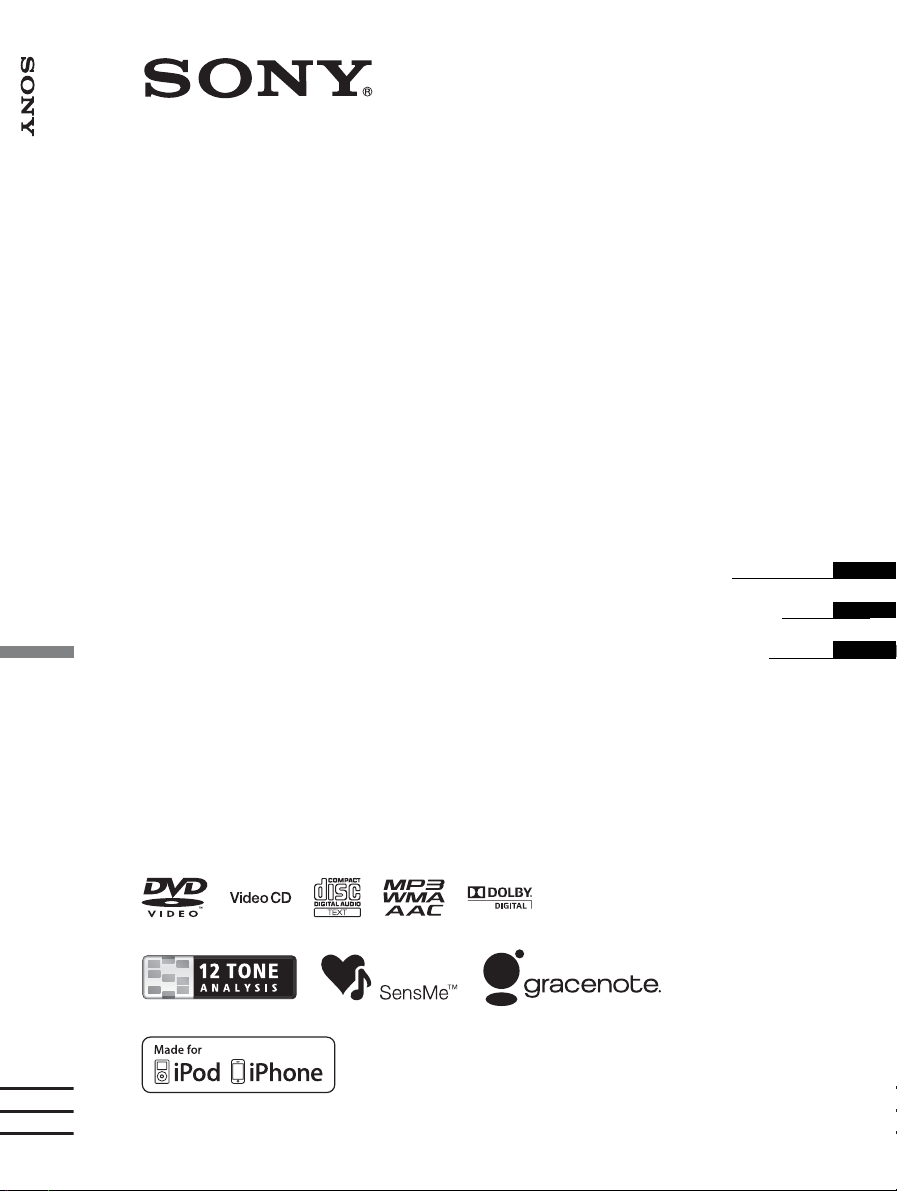
4-263-232-33(1)
AV Center
AV Center
XAV-62BT
XAV-622
©2011 Sony Corporation
Mode d’emploi
Bedienungsanleitung
Gebruiksaanwijzing
FR
DE
NL
Page 2
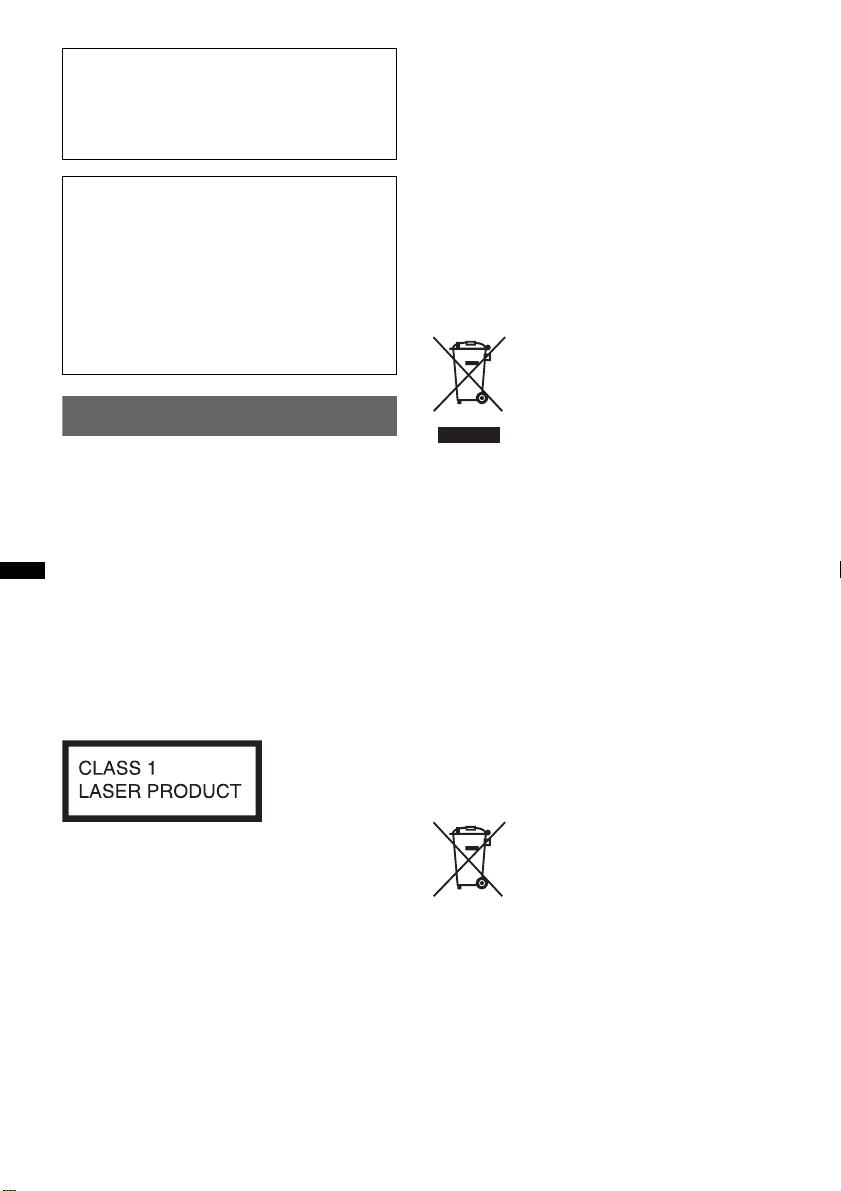
Pour plus de sécurité, veillez à installer cet
appareil dans le tableau de bord du véhicule.
Pour l’installation et les raccordements,
reportez-vous au guide « Installation/
Connexions » fourni.
A propos de ce manuel
• Ce manuel contient des instructions
destinées aux modèles XAV-62BT et
XAV-622.
• Le modèle XAV-62BT est représenté dans
les illustrations.
• Les fonctions Bluetooth et leurs
descriptions s’appliquent uniquement au
XAV-62BT.
Avertissement
Pour prévenir les risques d’incendie ou
d’électrocution, tenez cet appareil à l’abri
de la pluie ou de l’humidité.
Pour prévenir les risques d’électrocution,
n’ouvrez pas le boîtier. Confiez les
réparations de l’appareil à un personnel
qualifié uniquement.
ATTENTION
L’utilisation d’instruments optiques avec ce
produit peut augmenter les risques oculaires. Ne
démontez pas le boîtier, car le faisceau laser de
ce lecteur de CD/DVD constitue un danger pour
les yeux. Confiez les réparations de l’appareil à
un personnel qualifié uniquement.
Avis à l’intention des clients : les
informations suivantes s’appliquent
uniquement aux appareils vendus dans
des pays qui appliquent les directives de
l’Union Européenne
Le fabricant de ce produit est Sony Corporation,
1-7-1 Konan Minato-ku Tokyo, 108-0075 Japon.
Le représentant autorisé pour les questions de
compatibilité électromagnétique (EMC) et la
sécurité des produits est Sony Deutschland
GmbH, Hedelfinger Strasse 61, 70327 Stuttgart,
Allemagne. Pour toute question relative au SAV
ou à la garantie, merci de bien vouloir vous
référer aux coordonnées contenues dans les
documents relatifs au SAV ou la garantie.
Traitement des appareils
électriques et électroniques
en fin de vie (Applicable dans
les pays de l’Union
Européenne et aux autres
pays européens disposant de
systèmes de collecte
sélective)
Ce symbole, apposé sur le produit ou sur son
emballage, indique que ce produit ne doit pas
être traité avec les déchets ménagers. Il doit être
remis à un point de collecte approprié pour le
recyclage des équipements électriques et
électroniques. En s’assurant que ce produit est
bien mis au rebut de manière appropriée, vous
aiderez à prévenir les conséquences négatives
potentielles pour l’environnement et la santé
humaine. Le recyclage des matériaux aidera à
préserver les ressources naturelles. Pour toute
information supplémentaire au sujet du recyclage
de ce produit, vous pouvez contacter votre
municipalité, votre déchetterie ou le magasin où
vous avez acheté le produit.
Cette étiquette est située sur la partie inférieure
du châssis.
2
Accessoires compatibles : Télécommande,
Microphone fourni avec le XAV-62BT
Elimination des piles et
accumulateurs usagés
(Applicable dans les pays de
l’Union Européenne et aux
autres pays européens
disposant de systèmes de
collecte sélective)
Ce symbole, apposé sur les piles et
accumulateurs ou sur les emballages, indique que
les piles et accumulateurs fournis avec ce produit
ne doivent pas être traités comme de simples
déchets ménagers. Sur certains types de piles, ce
symbole apparaît parfois combiné avec un
symbole chimique. Les symboles pour le
mercure (Hg) ou le plomb (Pb) sont rajoutés
lorsque ces piles contiennent plus de 0,0005% de
mercure ou 0,004% de plomb. En vous assurant
que ces piles et accumulateurs sont mis au rebut
Page 3
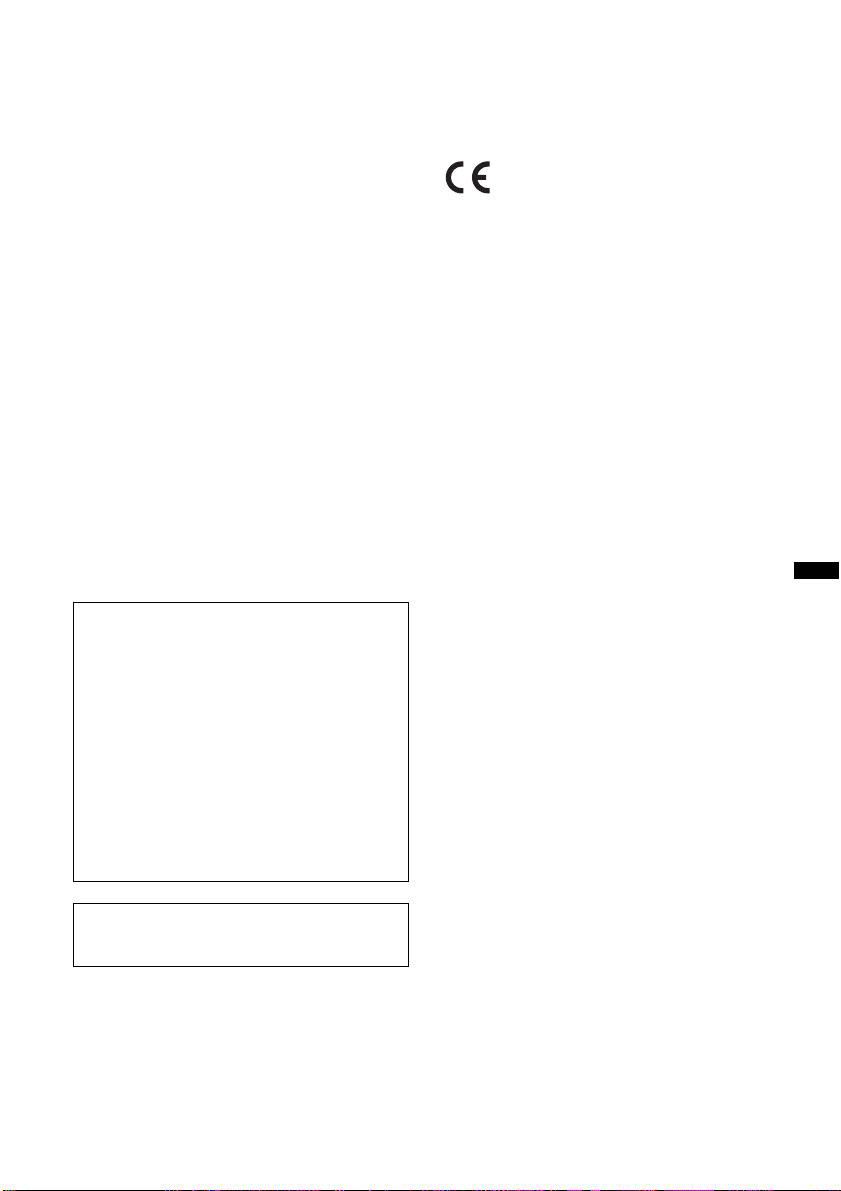
de façon appropriée, vous participez activement à
la prévention des conséquences négatives que
leur mauvais traitement pourrait provoquer sur
l’environnement et sur la santé humaine. Le
recyclage des matériaux contribue par ailleurs à
la préservation des ressources naturelles. Pour les
produits qui pour des raisons de sécurité, de
performance ou d’intégrité de données
nécessitent une connexion permanente à une pile
ou à un accumulateur, il conviendra de vous
rapprocher d’un service technique qualifié pour
effectuer son remplacement. En rapportant votre
appareil électrique en fin de vie à un point de
collecte approprié vous vous assurez que la pile
ou l’accumulateur incorporée sera traitée
correctement. Pour tous les autres cas de figure et
afin d’enlever les piles ou accumulateurs en toute
sécurité de votre appareil, reportez-vous au
manuel d’utilisation. Rapportez les piles ou
accumulateurs usagés au point de collecte
approprié pour le recyclage. Pour toute
information complémentaire au sujet du
recyclage de ce produit ou des piles et
accumulateurs, vous pouvez contacter votre
municipalité, votre déchetterie locale ou le point
de vente où vous avez acheté ce produit.
Remarque sur la pile au lithium
N’exposez pas la pile à une chaleur excessive,
comme en plein soleil, près d’un feu ou autre.
Avertissement au cas où le contact de
votre voiture ne dispose pas d’une
position ACC
Veillez à activer la fonction de mise hors
tension automatique (page 55).
L’appareil s’éteint automatiquement après le
laps de temps choisi lorsqu’aucune source
n’est sélectionnée afin d’éviter que la batterie
ne se décharge.
Si vous ne réglez pas la fonction de mise hors
tension automatique, appuyez sur la touche
(SOURCE/OFF) et maintenez-la enfoncée
jusqu’à ce que l’affichage disparaisse chaque
fois que vous coupez le contact.
La section ci-dessous s’applique
uniquement au XAV-62BT :
La plaque signalétique indiquant la tension de
fonctionnement, etc. se trouve sous le boîtier de
l’appareil.
Par la présente, Sony Corp. déclare que l’appareil
XAV-62BT est conforme aux exigences
essentielles et aux autres dispositions pertinentes
de la directive 1999/5/CE.
Pour toute information complémentaire, veuillez
consultez l’URL suivante :
http://www.compliance.sony.de/
Italie : L’utilisation du réseau RLAN est régie :
– en ce qui concerne l’usage privé, par le
décret-loi n° 259 du 1.8.2003 (« Code des
communications électroniques »).
Notamment, l’Article 104 définit les
circonstances pour lesquelles l’obtention
d’une autorisation générale préalable est
requise et l’Article 105 définit les
circonstances pour lesquelles une utilisation
libre est permise ;
– en ce qui concerne la fourniture au public de
l’accès RLAN aux réseaux et aux services de
télécommunication, par le décret ministériel
du 28.5.2003, dans sa version modifiée et
l’Article 25 (autorisation générale relative
aux réseaux et services de communications
électroniques) du Code des communications
électroniques.
Norvège : L’utilisation de cet équipement radio
n’est pas autorisée dans un rayon de 20 km
autour du centre de Ny-Alesund, Svalbard.
Pour annuler la démonstration (Demo),
reportez-vous à la page 60.
3
Page 4
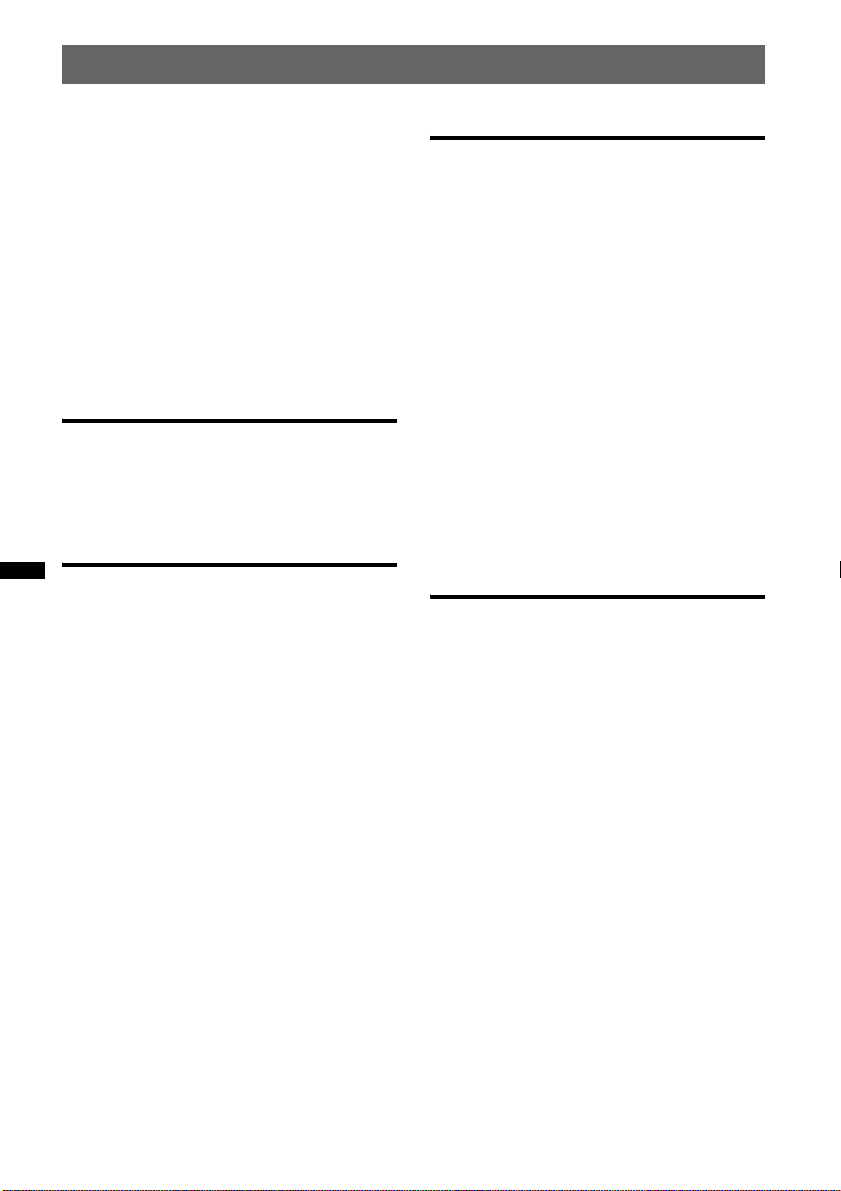
Table des matières
Remarques sur la sécurité. . . . . . . . . . . . . . . . . .8
Remarques sur l’installation. . . . . . . . . . . . . . . .8
Droits d’auteur . . . . . . . . . . . . . . . . . . . . . . . . . . 8
Remarques sur la fonction Bluetooth
(XAV-62BT uniquement) . . . . . . . . . . . . . . . .10
Disques pouvant être lus et symboles utilisés dans
ce Mode d’emploi . . . . . . . . . . . . . . . . . . . . . .11
Emplacement et fonction des commandes/
bornes . . . . . . . . . . . . . . . . . . . . . . . . . . . . . . . .12
Appareil principal . . . . . . . . . . . . . . . . . . . .12
RM-X170 Télécommande. . . . . . . . . . . . . .14
Préparation
Réinitialisation de l’appareil . . . . . . . . . . . . . .16
Configuration initiale. . . . . . . . . . . . . . . . . . . .16
Préparation de la télécommande . . . . . . . . . . .16
Radio
Ecoute de la radio. . . . . . . . . . . . . . . . . . . . . . .17
Commandes de la réception. . . . . . . . . . . . . 17
Indications de réception. . . . . . . . . . . . . . . .18
Mémorisation et réception des stations . . . . . .18
Mémorisation automatique — BTM. . . . . .18
Mémorisation manuelle. . . . . . . . . . . . . . . .18
Réception des stations mémorisées . . . . . . .18
Fonction RDS. . . . . . . . . . . . . . . . . . . . . . . . . .19
Aperçu . . . . . . . . . . . . . . . . . . . . . . . . . . . . .19
Réglage de AF et TA. . . . . . . . . . . . . . . . . .19
Sélection de PTY. . . . . . . . . . . . . . . . . . . . . 20
Réglages de CT . . . . . . . . . . . . . . . . . . . . . .20
Disques
Lecture de disques. . . . . . . . . . . . . . . . . . . . . . 21
Commandes de la lecture . . . . . . . . . . . . . . 21
Indications en cours de lecture . . . . . . . . . . 23
Utilisation des fonctions PBC (contrôle de la
lecture). . . . . . . . . . . . . . . . . . . . . . . . . . . . . . . 23
Configuration des paramètres audio . . . . . . . . 24
Modification de la langue/du format du
son. . . . . . . . . . . . . . . . . . . . . . . . . . . . . . . . 24
Changement de canal audio . . . . . . . . . . . . 24
Réglage du niveau de sortie audio
— Niveau Dolby D. . . . . . . . . . . . . . . . . . . 25
Verrouillage des disques
— Contrôle parental . . . . . . . . . . . . . . . . . . . . 25
Activation du contrôle parental. . . . . . . . . . 25
Changement de zone et du niveau d’évaluation
des films . . . . . . . . . . . . . . . . . . . . . . . . . . . 26
Lecture répétée et aléatoire . . . . . . . . . . . . . . . 26
Recherche directe . . . . . . . . . . . . . . . . . . . . . . 27
Utilisation d’un périphérique USB
Lecture d’un périphérique USB. . . . . . . . . . . . 28
Lecture répétée et aléatoire . . . . . . . . . . . . . . . 28
Ecouter de la musique en fonction de votre
humeur — SensMe™ . . . . . . . . . . . . . . . . . . . 29
Avant d’utiliser la fonction SensMe™ . . . . 29
Installation de « SensMe™ Setup » et
« Content Transfer » sur votre
ordinateur . . . . . . . . . . . . . . . . . . . . . . . . . . 30
Enregistrement d’un périphérique USB à
l’aide de « SensMe™ Setup ». . . . . . . . . . . 30
Transfert de plages vers le périphérique USB à
l’aide de « Content Transfer » . . . . . . . . . . 30
Lecture des plages des canaux
— SensMe™ channels . . . . . . . . . . . . . . . . 30
Lecture des plages de la carte des ambiances
— SensMe™ mood. . . . . . . . . . . . . . . . . . . 32
4
Page 5
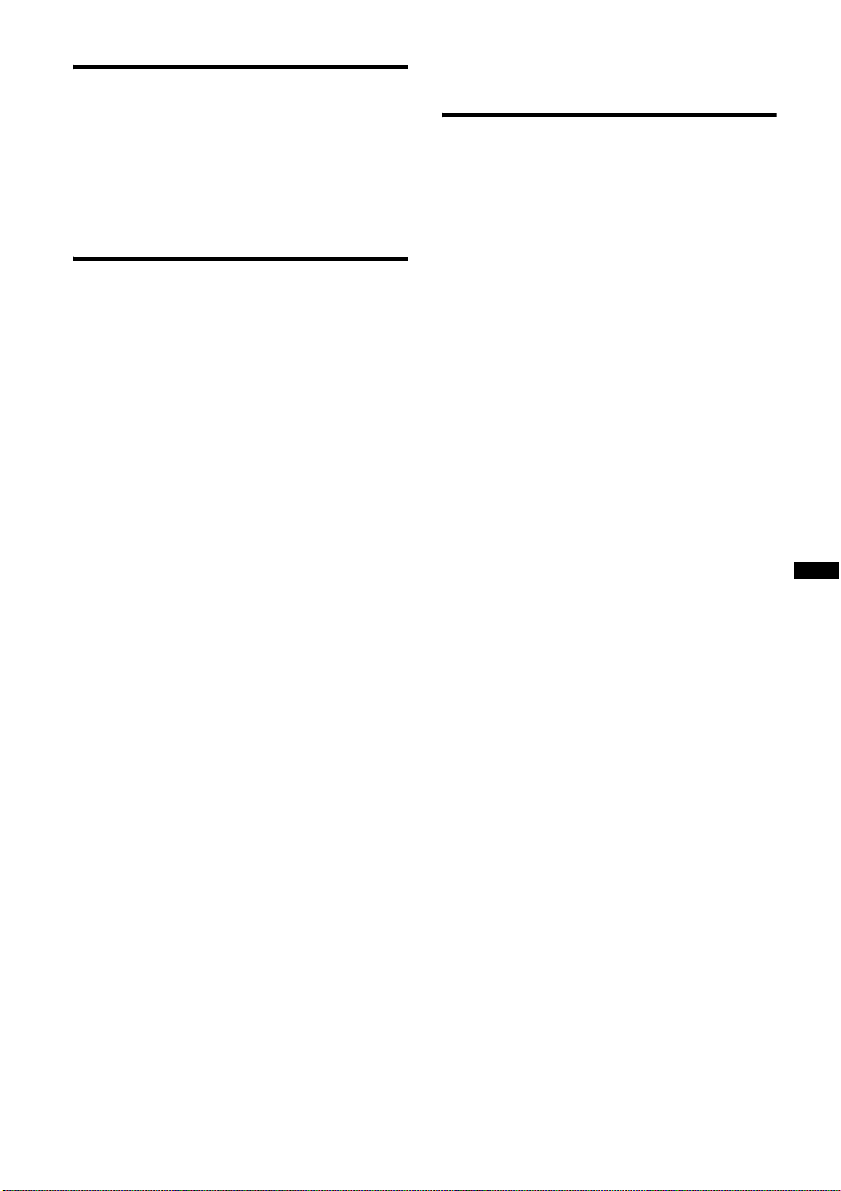
Utilisation de l’iPod
Lecture d’un iPod . . . . . . . . . . . . . . . . . . . . . . 33
Réglage du mode de lecture. . . . . . . . . . . . . . . 34
Lecture répétée et aléatoire . . . . . . . . . . . . . . . 34
Commande directe d’un iPod
— Commande passager. . . . . . . . . . . . . . . . . . 35
Fonctions pratiques
Affichage par liste de plages/d’images/de fichiers
vidéo — List . . . . . . . . . . . . . . . . . . . . . . . . . . 35
Sélection d’une plage/d’une image/d’un
fichier vidéo . . . . . . . . . . . . . . . . . . . . . . . . 35
Sélection d’un type de fichier . . . . . . . . . . . 36
Recherche d’une plage en écoutant des passages
— ZAPPIN™ . . . . . . . . . . . . . . . . . . . . . . . . . 36
Utilisation de la commande gestuelle . . . . . . . 36
Appel en mains libres/
Transmission de son en continu —
Bluetooth (XAV-62BT uniquement)
Avant d’utiliser la fonction Bluetooth . . . . . . 37
Procédure de base de la fonction
Bluetooth . . . . . . . . . . . . . . . . . . . . . . . . . . 37
Indications du statut Bluetooth. . . . . . . . . . 38
Installation du microphone
(XAV-62BT uniquement) . . . . . . . . . . . . . 38
Pairage . . . . . . . . . . . . . . . . . . . . . . . . . . . . . . 38
Recherche à partir de cet appareil . . . . . . . 39
Recherche à partir du périphérique
Bluetooth . . . . . . . . . . . . . . . . . . . . . . . . . . 39
Connexion. . . . . . . . . . . . . . . . . . . . . . . . . . . . 40
Appel en mains libres . . . . . . . . . . . . . . . . . . . 41
Appels . . . . . . . . . . . . . . . . . . . . . . . . . . . . 41
Réception d’appels. . . . . . . . . . . . . . . . . . . 42
Opérations en cours d’appel. . . . . . . . . . . . 43
Gestion du répertoire téléphonique. . . . . . . . . 43
Mémorisation des données du répertoire
téléphonique. . . . . . . . . . . . . . . . . . . . . . . . 43
Navigation dans le répertoire téléphonique
d’un téléphone mobile . . . . . . . . . . . . . . . . 45
Suppression de données du répertoire
téléphonique. . . . . . . . . . . . . . . . . . . . . . . . 45
Edition d’un contact. . . . . . . . . . . . . . . . . . 45
Gestion des données d’appel. . . . . . . . . . . . . . 46
Historique des appels . . . . . . . . . . . . . . . . . 46
Numéros présélectionnés . . . . . . . . . . . . . . 46
Verrouillage des informations
personnelles . . . . . . . . . . . . . . . . . . . . . . . . 47
Transmission de son en continu . . . . . . . . . . . 47
Ecoute d’un périphérique Bluetooth par
l’intermédiaire de cet appareil . . . . . . . . . . 47
Fonctionnement du périphérique Bluetooth
avec cet appareil. . . . . . . . . . . . . . . . . . . . . 48
Réglages Bluetooth. . . . . . . . . . . . . . . . . . . . . 48
suite à la page suivante t
5
Page 6
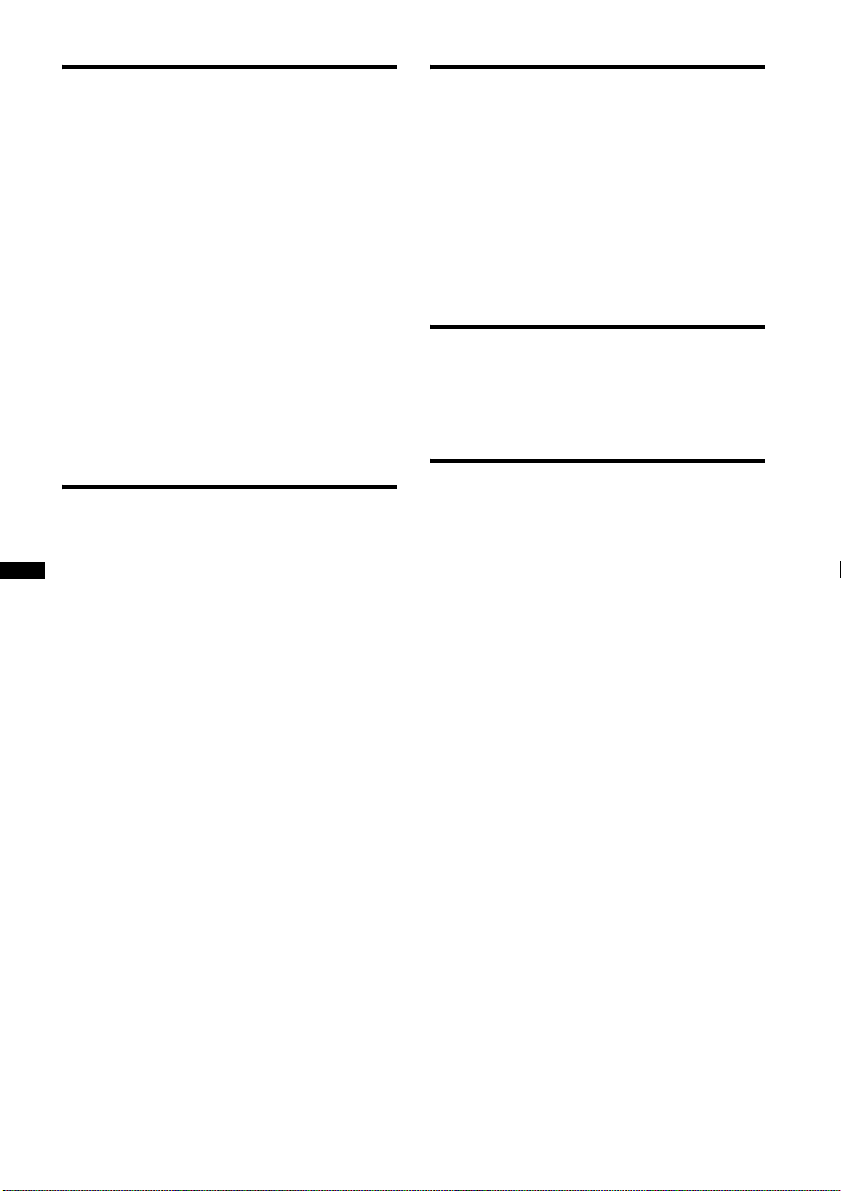
Réglage du son
Réglages
Sélection de la qualité du son — EQ7 . . . . . . .49
Personnalisation de la courbe de l’égaliseur
— EQ7 Tune . . . . . . . . . . . . . . . . . . . . . . . .49
Réglage des caractéristiques du son. . . . . . . . .50
Optimisation du son pour la position d’écoute
— Synchronisation intelligente . . . . . . . . . . . .50
Etalonnage de la position d’écoute
— Réglage de la synchronisation
intelligente . . . . . . . . . . . . . . . . . . . . . . . . . .51
Configuration des haut-parleurs et réglage du
volume . . . . . . . . . . . . . . . . . . . . . . . . . . . . . . . 51
Création d’un haut-parleur central virtuel
— CSO . . . . . . . . . . . . . . . . . . . . . . . . . . . . 51
Utilisation des haut-parleurs arrière comme
caissons de graves — Optimiseur de graves
arrière. . . . . . . . . . . . . . . . . . . . . . . . . . . . . .51
Réglage du volume des haut-parleurs . . . . .52
Réglage du moniteur
Etalonnage de l’écran tactile . . . . . . . . . . . . . . 52
Réglage de l’écran d’arrière-plan. . . . . . . . . . .52
Réglage de l’image — Picture EQ. . . . . . . . . .53
Personnalisation de l’image. . . . . . . . . . . . .53
Sélection du format d’image . . . . . . . . . . . . . .54
Utilisation des réglages de base. . . . . . . . . . . . 54
Réglages généraux. . . . . . . . . . . . . . . . . . . . . . 55
Réglages du son. . . . . . . . . . . . . . . . . . . . . . . . 57
Réglages de l’écran . . . . . . . . . . . . . . . . . . . . . 60
DVD et autres réglages de lecture. . . . . . . . . . 61
Réglage du code de sécurité . . . . . . . . . . . . . . 64
Réglage de l’horloge . . . . . . . . . . . . . . . . . . . . 64
Utilisation d’un appareil en option
Appareil audio/vidéo auxiliaire. . . . . . . . . . . . 65
Caméra de recul. . . . . . . . . . . . . . . . . . . . . . . . 65
Réglages de la caméra de recul. . . . . . . . . . 66
Informations complémentaires
Précautions . . . . . . . . . . . . . . . . . . . . . . . . . . . 67
Remarques sur l’écran LCD . . . . . . . . . . . . 67
Remarques sur les disques . . . . . . . . . . . . . 67
Ordre de lecture des fichiers MP3/WMA/
AAC/JPEG/Xvid/MPEG-4. . . . . . . . . . . . . 68
A propos des fichiers MP3 . . . . . . . . . . . . . 68
A propos des fichiers WMA. . . . . . . . . . . . 69
A propos des fichiers AAC. . . . . . . . . . . . . 69
A propos des fichiers JPEG . . . . . . . . . . . . 69
A propos des fichiers MPEG-4. . . . . . . . . . 69
A propos de l’iPod . . . . . . . . . . . . . . . . . . . 69
A propos de la fonction Bluetooth . . . . . . . 69
Entretien . . . . . . . . . . . . . . . . . . . . . . . . . . . . . 71
Retrait de l’appareil. . . . . . . . . . . . . . . . . . . . . 71
Spécifications . . . . . . . . . . . . . . . . . . . . . . . . . 72
Dépannage . . . . . . . . . . . . . . . . . . . . . . . . . . . . 73
Affichage des erreurs/messages . . . . . . . . . 77
Liste des codes de langue/codes de zone. . . . . 79
Index . . . . . . . . . . . . . . . . . . . . . . . . . . . . . . . . 80
6
Page 7
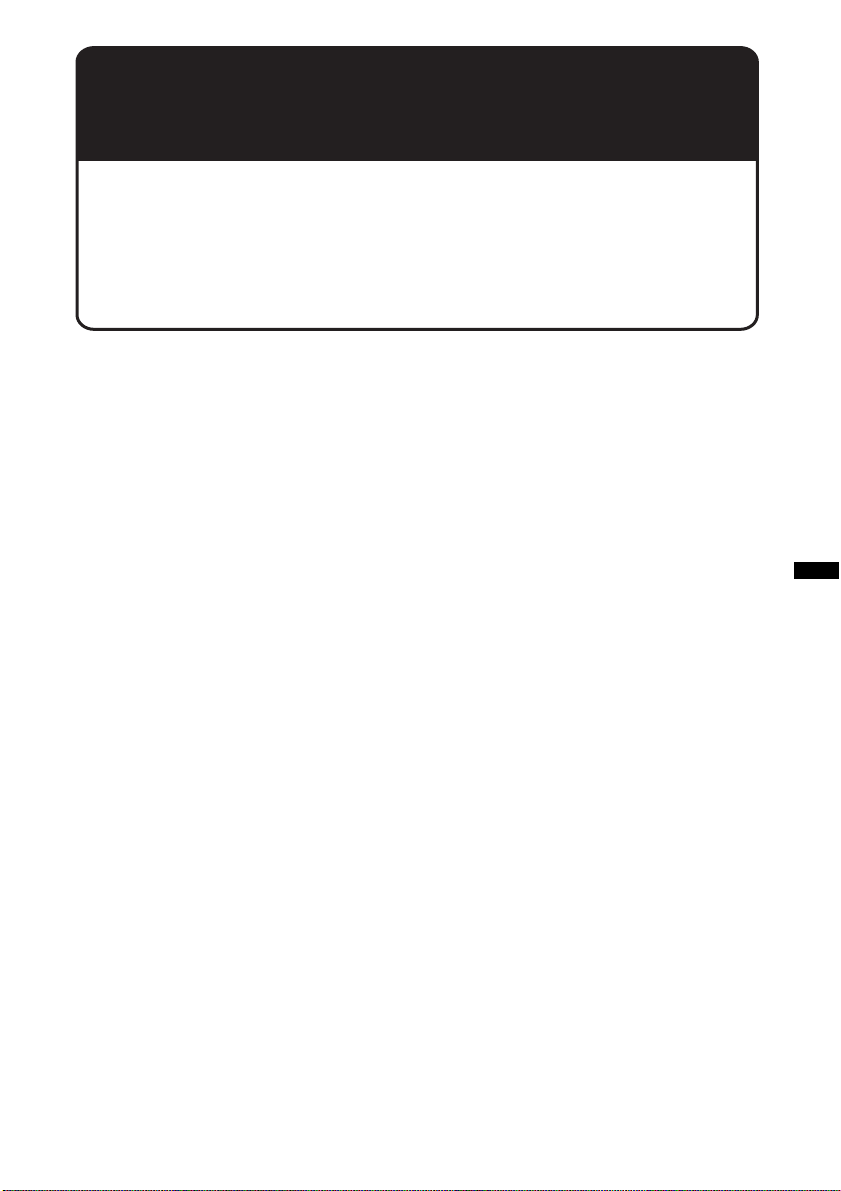
Site d’assistance
Si vous avez des questions ou si vous souhaitez consulter les toutes dernières
informations techniques sur ce produit, rendez-vous sur le site Web suivant :
http://support.sony-europe.com/
Fournit des informations relatives aux :
• modèles et fabricants de lecteurs audio numériques compatibles ;
• modèles et fabricants de téléphones mobiles compatibles et FAQ sur la
fonction Bluetooth. (pour le XAV-62BT uniquement)
7
Page 8
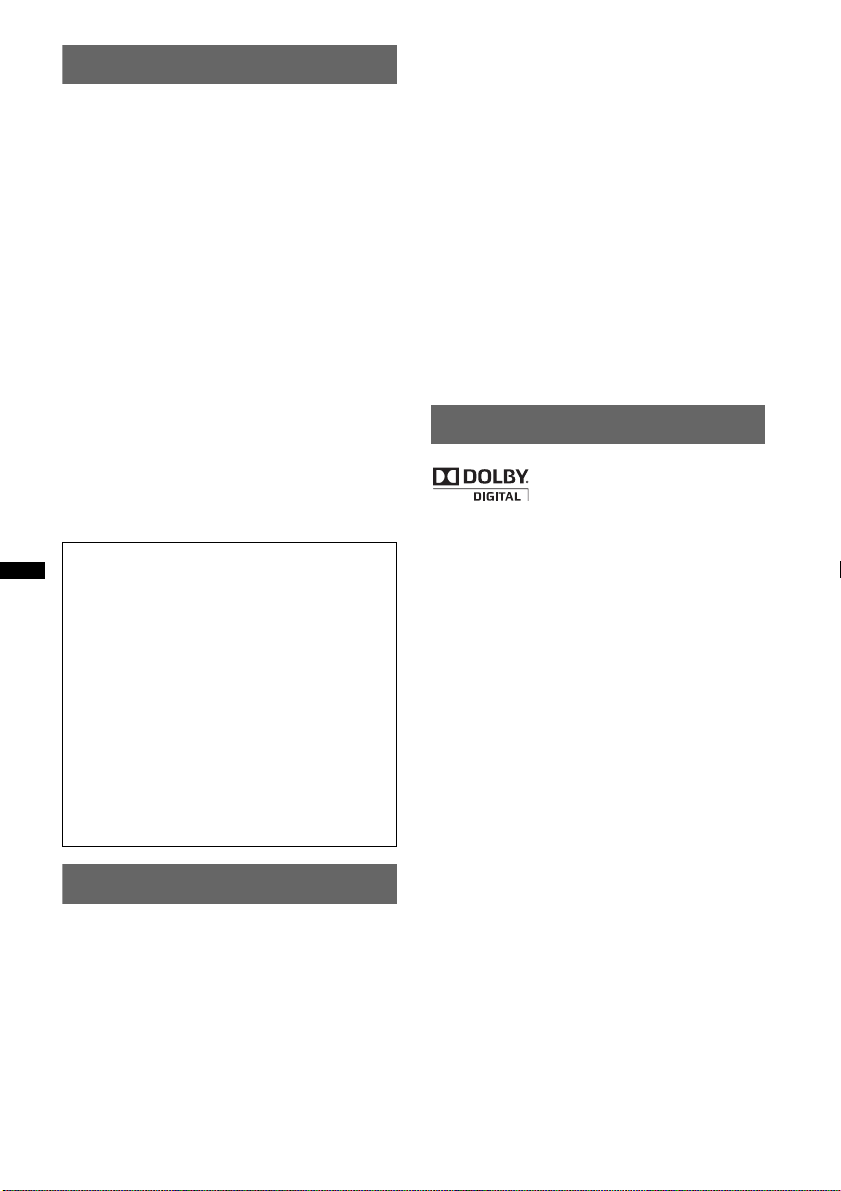
Remarques sur la sécurité
• Vous devez vous conformer aux règles, aux lois et
aux réglementations relatives à la circulation en
vigueur dans votre pays.
• Pendant la conduite
– Ne regardez pas ou n’utilisez pas l’appareil, car
cela pourrait détourner votre attention et
provoquer un accident. Pour regarder ou utiliser
l’appareil, garez votre véhicule dans un lieu sûr.
– N’utilisez pas la fonction de configuration ou
toute autre fonction qui pourrait détourner votre
attention de la route.
– Lorsque vous reculez, veillez à bien
regarder derrière vous et observez les
alentours avec attention pour votre
sécurité, même si la caméra de recul est
raccordée. Ne vous fiez pas uniquement
à la caméra de recul.
• Pendant l’utilisation
– N’introduisez pas la main, un doigt ou un corps
étranger dans l’appareil, car vous risqueriez de
vous blesser ou d’endommager l’appareil.
– Conservez les petites pièces hors de la portée des
enfants.
– Veillez à boucler les ceintures de sécurité pour
éviter toute blessure éventuelle en cas de
mouvement brusque du véhicule.
Prévention des accidents
Les images apparaissent uniquement une fois le
véhicule garé et le frein à main serré.
Si la voiture commence à rouler pendant une
lecture vidéo, l’image est automatiquement
changée en écran d’arrière-plan après affichage
de l’avertissement ci-dessous.
« Video blocked for your safety. »
Le moniteur raccordé à la prise REAR VIDEO
OUT est actif lorsque le véhicule roule.
L’image sur l’écran est changée en écran
d’arrière-plan, mais la source audio peut être
entendue.
N’utilisez pas l’appareil ou ne regardez pas le
moniteur lorsque vous conduisez.
Remarques sur l’installation
• Il est recommandé que cet appareil soit installé par
un technicien ou un personnel qualifié.
– Si vous tentez de l’installer par vous-même,
reportez-vous au guide « Installation/
Connexions » fourni avec cet appareil et
procédez à une installation correcte.
– Une installation incorrecte peut entraîner un
déchargement de la batterie ou un court-circuit.
• Si l’appareil ne fonctionne pas correctement,
commencez par vérifier les raccordements en vous
reportant au guide « Installation/Connexions »
fourni avec cet appareil. Si tout est en ordre,
vérifiez le fusible.
8
• Protégez la surface de l’appareil.
– N’exposez pas la surface de l’appareil à des
produits chimiques comme un insecticide, un
spray pour cheveux, un insectifuge, etc.
– Ne laissez pas de caoutchouc ou de matières
plastiques en contact avec l’appareil pendant une
période prolongée, sinon la finition de l’appareil
risque d’être endommagée ou ce dernier risque
de se déformer.
• Lors de l’installation, veillez à ce que tout soit
bien fixé.
• Lors de l’installation, assurez-vous que le contact
est coupé. Si vous installez l’appareil sans couper
le contact, cela peut entraîner le déchargement de
la batterie ou un court-circuit.
• Lors de l’installation, veillez à ne pas
endommager les pièces, telles que les tuyaux, les
chambres à air, le réservoir ou le câblage avec une
perceuse, car cela pourrait entraîner un incendie
ou un accident.
Droits d’auteur
Fabriqué sous licence de Dolby
Laboratories.
Le terme « Dolby » et le sigle
double D sont des marques commerciales de
Dolby Laboratories.
Microsoft, Windows, Windows Vista,
Windows Media et leurs logos sont des marques
commerciales ou déposées de Microsoft
Corporation aux Etats-Unis et/ou dans d’autres
pays.
Ce produit est protégé par des droits de propriété
intellectuelle de Microsoft Corporation. Toute
utilisation ou diffusion de la technologie décrite
sortant du cadre de l’utilisation de ce produit est
interdite sans licence accordée par Microsoft ou
une filiale autorisée de Microsoft.
« DVD VIDEO », « DVD-R », « DVD-RW »,
« DVD+R » et « DVD+RW » sont des marques
commerciales.
La marque Bluetooth et les logos appartiennent à
Bluetooth SIG, Inc. et sont utilisés sous licence
uniquement par Sony Corporation. Les autres
marques commerciales et noms commerciaux
appartiennent à leurs propriétaires respectifs.
ZAPPIN est une marque commerciale de Sony
Corporation.
Page 9
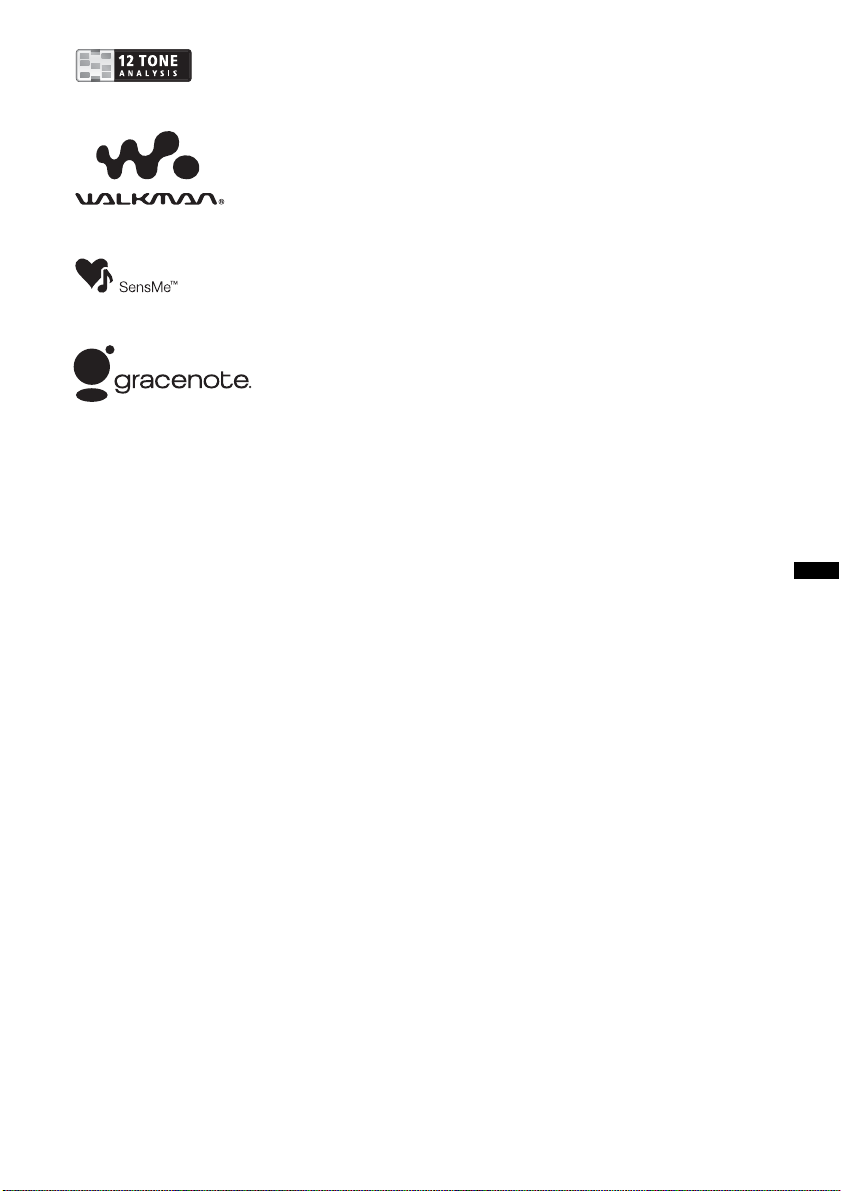
12 TONE ANALYSIS et son
logo sont des marques
commerciales de Sony
Corporation.
« WALKMAN » et les
logo « WALKMAN »
sont des marques
déposées de Sony
Corporation.
SensMe et le logo SensMe sont
des marques commerciales ou
des marques déposées de Sony
Ericsson Mobile
Communications AB.
La technologie de reconnaissance des données
audio/vidéo et les données associées sont
fournies par Gracenote®. Gracenote constitue la
norme de l’industrie en matière de technologie
de reconnaissance musicale et de fourniture de
contenus connexes. Pour plus de détails, visitez
www.gracenote.com.
Les données sur CD, DVD ou/et Blu-ray et les
données associées aux morceaux de musique et
aux clips vidéo sont fournies par Gracenote, Inc.,
copyright © 2000-Date actuelle Gracenote.
Gracenote Software, copyright © 2000-Date
actuelle Gracenote. Ce produit et ce service sont
protégés par un ou plusieurs brevets appartenant
à Gracenote. Visitez le site Web de Gracenote
pour consulter une liste non exhaustive des
brevets Gracenote applicables.
Gracenote, CDDB, MusicID, MediaVOCS, le
logo et le graphisme Gracenote ainsi que la
mention « Powered by Gracenote » sont des
marques ou des marques déposées de Gracenote
aux Etats-Unis et/ou dans d’autres pays.
Ce produit utilise des polices concédées sous licence
à Sony par Monotype Imaging Inc. ou ses filiales.
iPhone, iPod, iPod classic, iPod nano et iPod touch
sont des marques commerciales de Apple Inc.,
déposées aux Etats-Unis et dans d’autres pays.
Apple, Macintosh et iTunes sont des marques
commerciales de Apple Inc., déposées aux EtatsUnis et dans d’autres pays.
CE PRODUIT EST COMMERCIALISE SOUS LA
LICENCE DU PORTEFEUILLE DE BREVETS
MPEG-4 VISUAL ET EST DESTINE A UNE
UTILISATION PERSONNELLE ET NON
COMMERCIALE PAR UN UTILISATEUR A DES
FINS DE DECODAGE DE VIDEOS MPEG-4
ENCODEES PAR UN UTILISATEUR DANS LE
CADRE D’UNE ACTIVITE PERSONNELLE ET
NON COMMERCIALE ET/OU OBTENUES
AUPRES D’UN FOURNISSEUR VIDEO AGREE
PAR MPEG LA POUR FOURNIR DES VIDEOS
MPEG-4. AUCUNE LICENCE N’EST
AUTORISEE OU IMPLICITE POUR TOUTE
AUTRE UTILISATION. TOUTE INFORMATION
COMPLEMENTAIRE, Y COMPRIS LES
INFORMATIONS RELATIVES A DES
UTILISATIONS PROMOTIONNELLES,
INTERNES ET COMMERCIALES ET A LA
LICENCE PEUT ETRE OBTENUE AUPRES DE
MPEG LA, LLC. CONSULTEZ LE SITE
HTTP://WWW.MPEGLA.COM
Toutes les autres marques commerciales sont des
marques appartenant à leurs détenteurs
respectifs.
9
Page 10

Remarques sur la fonction
Bluetooth (XAV-62BT
uniquement)
Attention
SONY NE PEUT EN AUCUN CAS ETRE TENU
RESPONSABLE DE TOUT DOMMAGE DIRECT
OU INDIRECT OU DE TOUT AUTRE
DOMMAGE, Y COMPRIS, SANS LIMITATION,
TOUTE PERTE DE REVENU, DE DONNEES,
D’UTILISATION DU PRODUIT OU DE TOUT
EQUIPEMENT ASSOCIE, DU TEMPS D’ARRET
LIE A OU DECOULANT DE L’UTILISATION DE
CE PRODUIT, MATERIEL ET/OU LOGICIEL.
NOTIFICATION IMPORTANTE !
Utilisation efficace et en sécurité
Les modifications ou changements apportés à cet
appareil, qui ne sont pas approuvés expressément
par Sony, peuvent annuler le droit d’utilisation de
l’appareil.
Veuillez vérifier les exceptions, dues à des
exigences ou limitations nationales, relatives aux
équipements Bluetooth avant d’utiliser ce produit.
Conduite
Vérifiez la législation et la réglementation en
vigueur concernant l’utilisation des téléphones
mobiles et des équipements mains libres dans les
endroits où vous circulez.
Soyez toujours très attentif au volant et garez-vous
avant d’effectuer ou de répondre à un appel si les
conditions de circulation l’exigent.
Connexion à d’autres périphériques
Avant de connecter un autre périphérique, lisez
attentivement son mode d’emploi pour plus de
détails concernant les instructions de sécurité.
Exposition aux fréquences radio
Les signaux RF peuvent perturber des systèmes
électroniques automobiles mal installés ou
insuffisamment protégés, tels que les systèmes
d’injection électronique, les dispositifs
d’antiblocage de frein électroniques (ABS), les
systèmes de contrôle de vitesse électroniques ou les
systèmes airbag. Veuillez confier l’installation ou
l’entretien de cet appareil au constructeur ou au
concessionnaire de votre véhicule. Une installation
défectueuse ou un entretien mal fait peuvent être
dangereux et annuler toute garantie concernant cet
appareil.
Vérifiez auprès du constructeur de votre véhicule
que l’utilisation de votre téléphone mobile ne risque
pas d’affecter les systèmes électroniques
embarqués.
Vérifiez régulièrement que tous les équipements
périphériques sans fil installés dans votre véhicule
sont bien montés et fonctionnent correctement.
10
Appels d’urgence
Cet appareil mains libres Bluetooth et l’appareil
électronique connecté au système mains libres
fonctionnent grâce à des signaux radio, des réseaux
mobiles et terrestres, ainsi que grâce à des fonctions
programmées par l’utilisateur, qui ne peuvent
garantir la connexion dans toutes les conditions.
Par conséquent, ne vous reposez pas uniquement sur
les périphériques électroniques pour vos
communications importantes (telles que les
urgences médicales).
Rappelez-vous que pour passer ou recevoir des
appels, le périphérique mains libres et le
périphérique électronique connecté à celui-ci
doivent être activés dans une zone de service dans
laquelle la puissance des signaux cellulaires est
adaptée.
Il se peut que les appels d’urgence ne soient pas
possibles sur tous les téléphones mobiles ou lorsque
certains services de réseau ou certaines fonctions du
téléphone sont utilisés.
Consultez votre fournisseur de service local pour
plus de renseignements.
Page 11
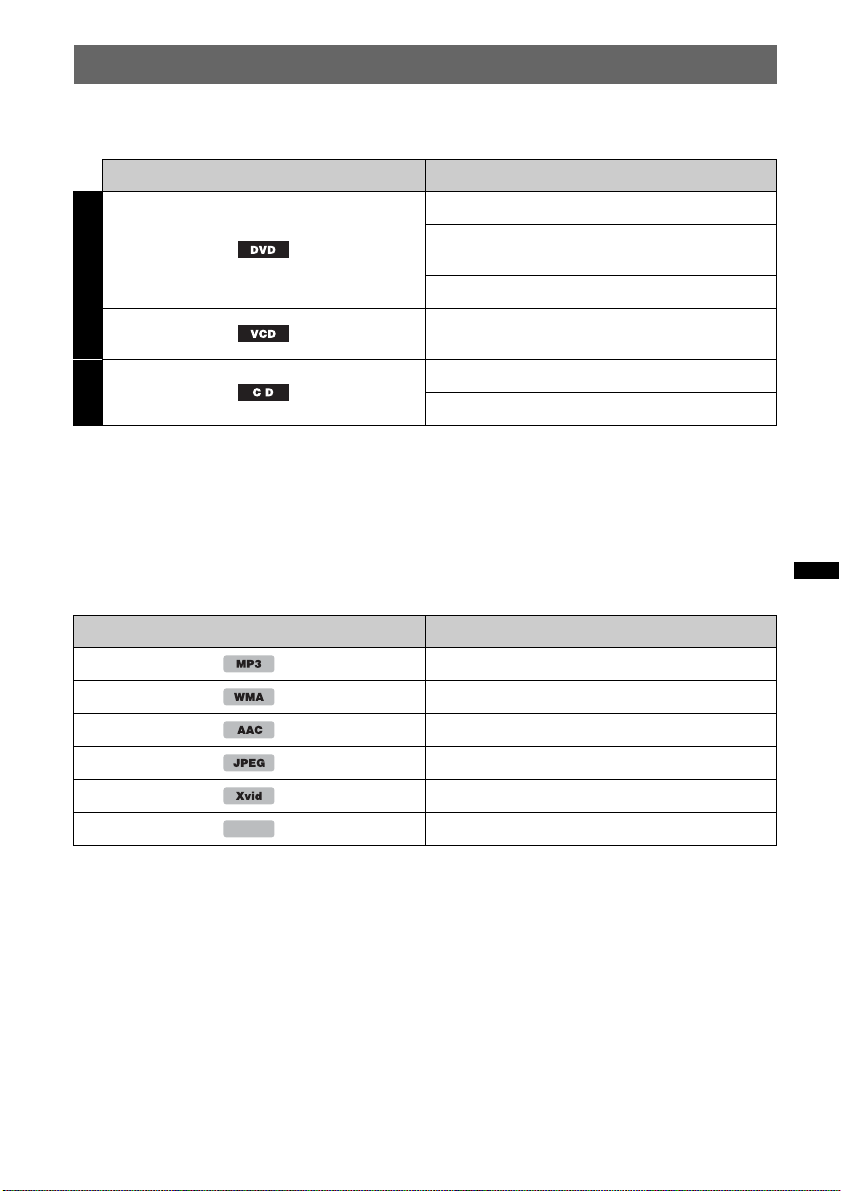
Disques pouvant être lus et symboles utilisés dans ce Mode d’emploi
Cet appareil peut lire différents disques vidéo/audio.
Le tableau suivant vous permet de vérifier si un disque est pris en charge par cet appareil, ainsi que les
fonctions disponibles pour un type de disque donné.
Symbole du disque dans le manuel Format du disque
DVD VIDEO
DVD-R*
1
/DVD-R DL*1/DVD-RW*
(Mode vidéo/mode VR)
VIDEO
DVD+R*
1
/DVD+R DL*1/DVD+RW*
CD vidéo
(Ver. 1.0/1.1/2.0)
CD audio
AUDIO
*1 Les fichiers audio peuvent également être enregistrés.
*2 Les fichiers image/vidéo peuvent également être enregistrés.
Remarque
Le terme « DVD » peut être utilisé dans ce Mode d’emploi comme terme générique pour les DVD VIDEO, DVD-R/
DVD-RW et DVD+R/DVD+RW.
CD-ROM*
2
/CD-R*2/CD-RW*
Le tableau suivant indique les types de fichiers pris en charge et leur symbole.
Les fonctions disponibles varient en fonction du format, quel que soit le type de disque. Les symboles
de format ci-dessous apparaissent dans ce Mode d’emploi à côté de la description de fonctions
disponibles pour les types de fichiers correspondants.
Symbole du format dans le manuel Type de fichier
Fichier audio MP3
Fichier audio WMA
Fichier audio AAC
Fichier d’image JPEG
Fichier vidéo Xvid
MPEG-4
Conseil
Pour obtenir des informations détaillées sur les formats de compression, reportez-vous à la page 68.
Remarque
Selon leur état d’enregistrement, il est possible que des disques compatibles ne puissent pas être lus sur cet
appareil.
Fichier vidéo MPEG-4
1
1
2
11
Page 12
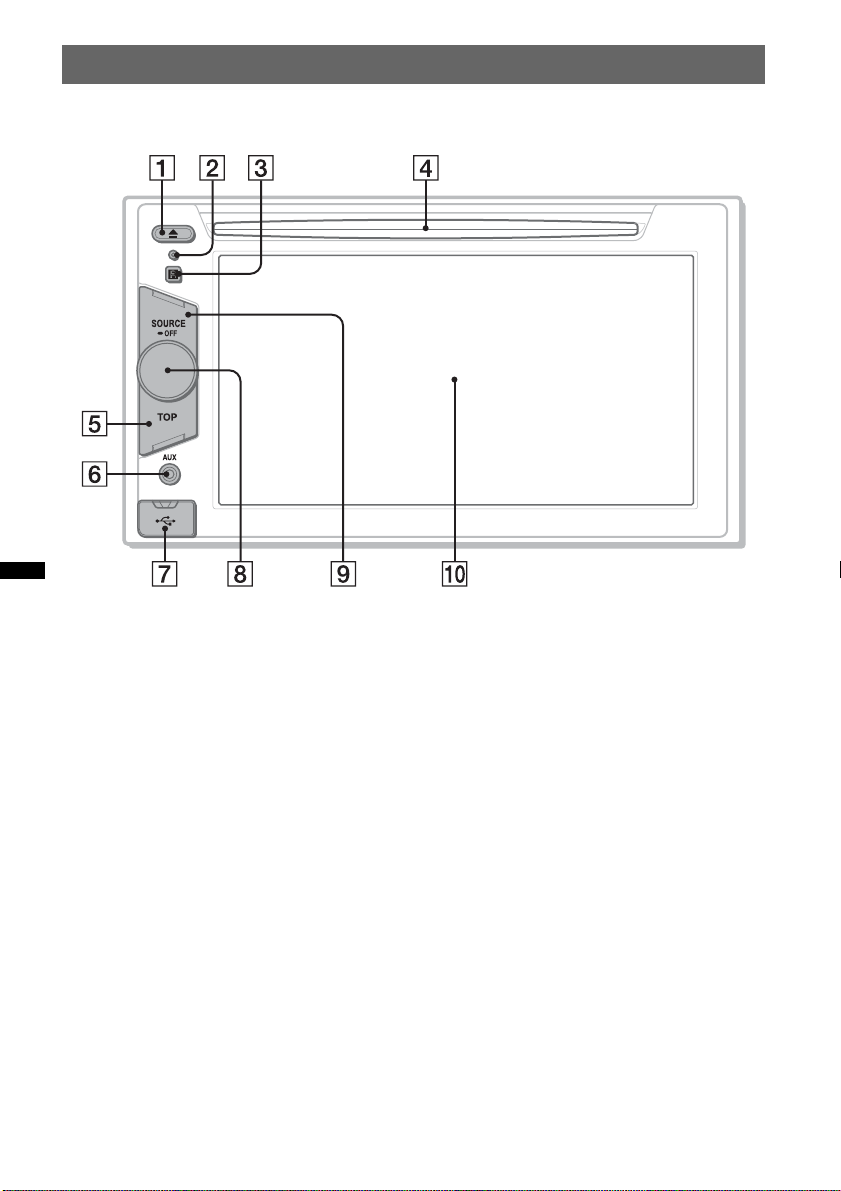
Emplacement et fonction des commandes/bornes
Appareil principal
Pour obtenir des informations détaillées,
reportez-vous aux numéros de pages indiqués.
A Touche Z (Ejection) page 21
B Touche de réinitialisation page 16
C Récepteur de la télécommande
D Fente d’insertion des disques
page 21
E Touche TOP
Pour le XAV-62BT
Permet d’ouvrir le menu principal.
Pour le XAV-622
Permet d’ouvrir la liste des sources.
F Borne AUX avant page 65
12
G Borne USB
Retirez le capuchon pour raccorder un
périphérique USB.
H Molette de réglage du volume
I Touche SOURCE/OFF
Appuyez pour mettre l’appareil sous tension/
changer de source : « Tuner » (radio),
«Disc», «iPod/USB», «AUX» (appareil
auxiliaire), « BT Audio » (son Bluetooth)*.
Maintenez cette touche enfoncée pendant
1 seconde pour quitter la source.
Appuyez pendant plus de 2 secondes pour
mettre l’appareil hors tension.
J Fenêtre d’affichage/écran tactile
* « BT Audio » (son Bluetooth) n’est disponible que
sur le XAV-62BT.
Page 13
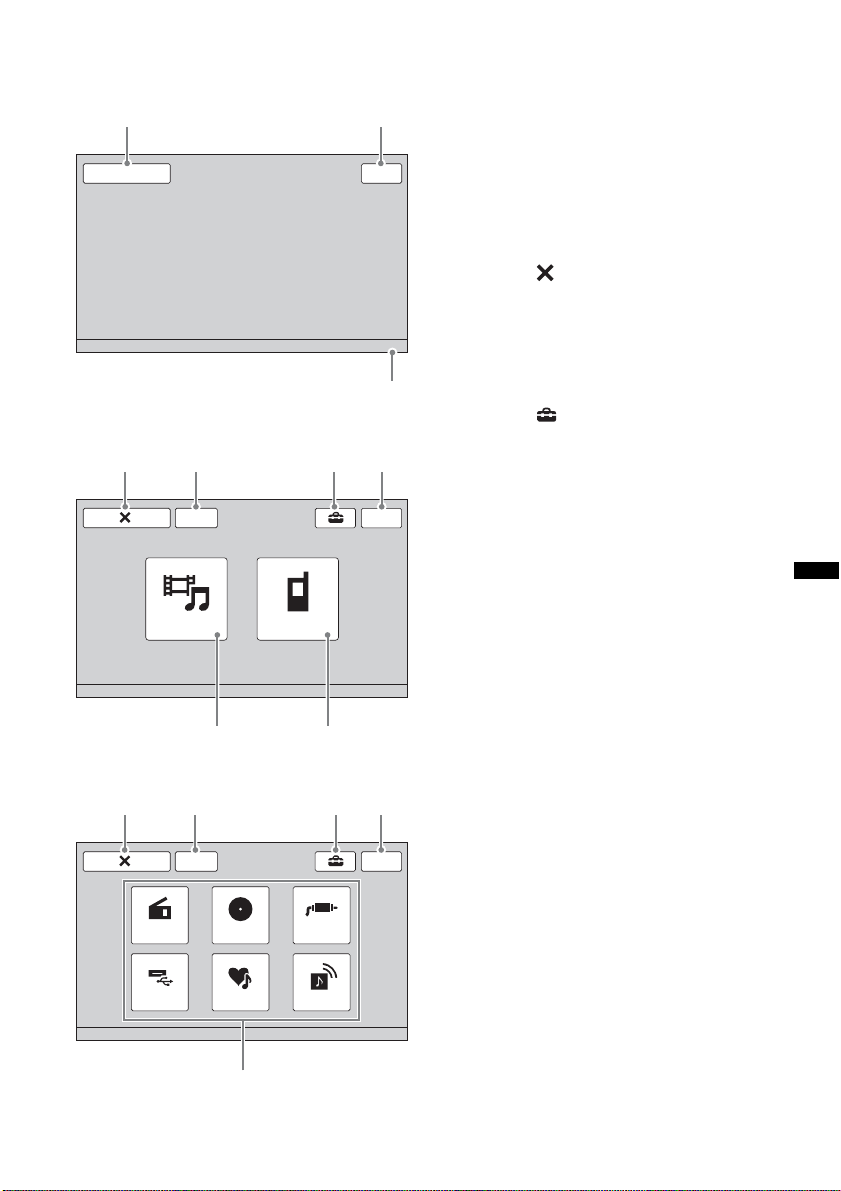
Affichages à l’écran
Si aucune source n’est sélectionnée :
12
A Bouton « Source List »
Permet d’ouvrir la liste des sources.
B Bouton « Top »
XAV-62BT
Permet d’ouvrir le menu principal.
Source List
Top
XAV-622
Permet d’ouvrir la liste des sources.
C Horloge page 60, 64
D Bouton (fermeture)
Permet de fermer le menu.
Menu principal (XAV-62BT uniquement) :
45 67
ATT
AV Source BT Phone
89
Liste des sources :
45 6qa
ATT
Tuner Disc
iPod/USB
SensMe™
0
AUX
BT Audio
3
*
10:00
3
M.OFF
Top
E Bouton « ATT » (atténuation)*
1
Permet d’atténuer le son. Appuyez de
nouveau sur le bouton pour annuler.
F Bouton (réglage)
Permet d’ouvrir le menu de réglage.
G Bouton « M.OFF » (mise hors tension
du moniteur)
Permet de mettre le moniteur hors tension et
de couper l’éclairage des touches. Pour les
remettre sous tension, appuyez sur n’importe
quel endroit de l’écran.
H Bouton « AV Source »*
2
Permet d’ouvrir la liste des sources.
I Bouton « BT Phone »*
2
Permet de passer en mode Téléphone
Bluetooth.
J Boutons de sélection de la source
Appuyez pour changer de source : « Tuner »
(radio), « Disc », « AUX » (appareil
auxiliaire), « iPod/USB », « SensMe™ »,
« BT Audio » (son Bluetooth)*
3
.
K Bouton « Top »/bouton « M.OFF »
Ce bouton varie selon le modèle.
XAV-62BT : Bouton « Top »
XAV-622 : Bouton « M.OFF »
Voir ci-dessus pour connaître la fonction de
chaque bouton.
*1 Apparaît uniquement lorsqu’une source est
sélectionnée.
*2 Disponible sur le XAV-62BT uniquement.
*3 « BT Audio » s’affiche uniquement sur le
XAV-62BT.
13
Page 14
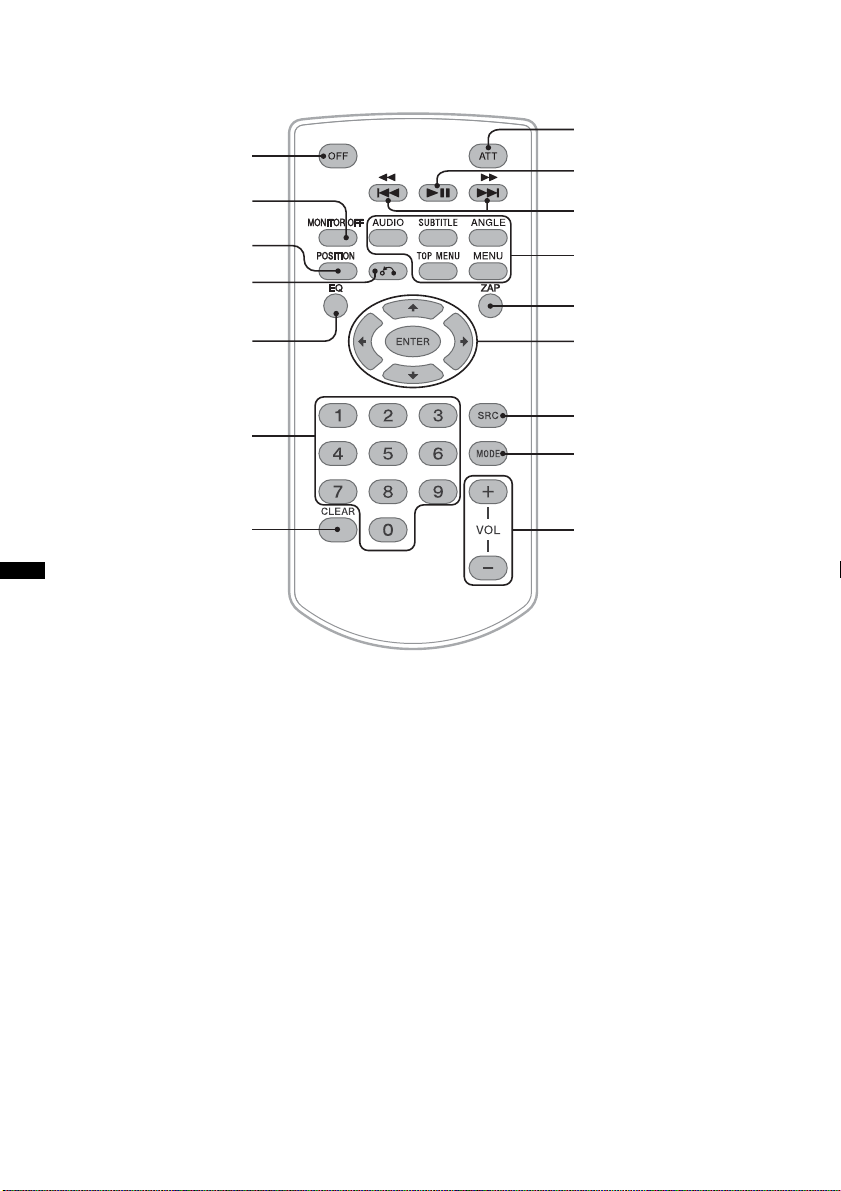
RM-X170 Télécommande
1
2
8
9
q;
3
4
5
6
7
• La télécommande peut être utilisée pour
actionner les commandes audio. Pour les
opérations de menu, utilisez l’écran tactile.
• Pour obtenir des informations détaillées,
reportez-vous aux numéros de pages indiqués.
• Retirez le film isolant avant l’utilisation
(page 16).
A Touche OFF
Appuyez sur cette touche pour quitter/arrêter
la source.
Maintenez-la enfoncée pour mettre l’appareil
hors tension.
B Touche MONITOR OFF
Permet de mettre le moniteur hors tension et
de couper l’éclairage des touches. Pour le
remettre sous tension, appuyez à nouveau sur
la touche.
qa
qs
qd
qf
qg
qh
C Touche POSITION
Permet de commuter la position d’écoute
(« Front L »/« Front R »/« Front »/« All »/
«Custom»/«OFF»).
D Touche O (retour)
Permet de revenir à l’affichage précédent/de
revenir au menu sur un VCD*
E Touche EQ (égaliseur)
Permet de sélectionner une courbe de
l’égaliseur parmi 7 types de musique
(« Xplod »/« Vocal »/« Edge »/« Cruise »/
«Space»/«Gravity»/«Custom»/«OFF»).
1
.
14
Page 15
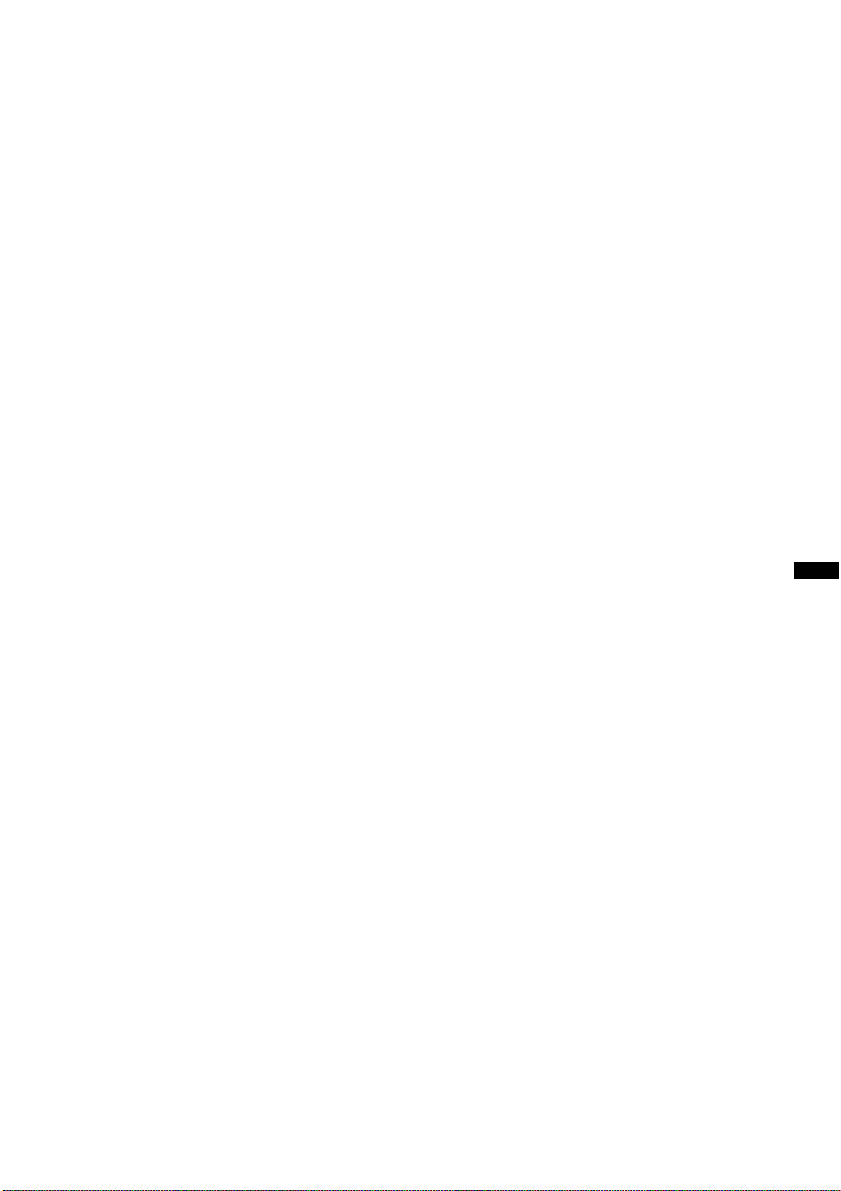
F Touches numériques page 27
Radio :
Appuyez sur cette touche pour capter les
stations mémorisées.
Appuyez sur cette touche et maintenez-la
enfoncée pour mémoriser des stations.
Disque/USB :
Permettent de localiser un titre/un chapitre/
une plage.
G Touche CLEAR
Permet de supprimer un numéro saisi.
H Touche ATT (atténuation)
Permet d’atténuer le son. Appuyez de
nouveau sur cette touche pour annuler.
I Touche u (lecture/pause)
J Touches .m/M>
Radio :
Appuyez sur cette touche pour régler
automatiquement des stations.
Appuyez sur la touche et maintenez-la
enfoncée pour rechercher une station
manuellement.
2
Disque*
/USB :
Appuyez sur cette touche pour sauter un
chapitre/une plage/une scène/un fichier.
Appuyez sur la touche et maintenez-la
brièvement enfoncée pour avancer/reculer
rapidement dans la vidéo.
Appuyez sur la touche et maintenez-la
enfoncée pour reculer/avancer rapidement
dans une plage.
Son Bluetooth*
3*4
:
Appuyez sur cette touche pour sauter une
plage.
Appuyez sur la touche et maintenez-la
enfoncée pour reculer/avancer rapidement
dans une plage.
(MENU) :
Permet d’ouvrir le menu d’un disque.
L Touche ZAP
Pour passer en mode ZAPPIN™.
M Touches </M/m/, (curseur)/ENTER
page 21
Permettent de commander le menu d’un
DVD.
N Touche SRC (source)
Permet de mettre sous tension/modifier la
source : « Tuner » (Radio), « Disc »,
« iPod/USB », « AUX » (appareil auxiliaire),
« BT Audio » (son Bluetooth)*
5
.
O Touche MODE
Appuyez sur cette touche pour sélectionner
la bande radio (FM/MW/LW)/sélectionner
un appareil auxiliaire (Front AUX/Rear
6
AUX)*
.
P Touches VOL (Volume) +/–
*1 Lors de la lecture avec les fonctions PBC.
*2 Le fonctionnement diffère selon le disque
(page 22).
*3 Le fonctionnement diffère selon l’appareil
Bluetooth connecté.
*4 S’applique au XAV-62BT uniquement.
*5 « BT Audio » (son Bluetooth) n’est disponible que
sur le XAV-62BT.
*6 En cas d’utilisation de deux appareils auxiliaires.
Remarque
La télécommande ne fonctionne pas quand l’appareil
est hors tension et que l’affichage est désactivé.
Appuyez sur la touche (SOURCE/OFF) de l’appareil
principal ou insérez un disque pour activer l’appareil et
pouvoir utiliser la télécommande.
K Touches de réglage de la lecture des
DVD
(AUDIO) :
Permet de changer la langue/le format du
son.
(Permet de changer le canal audio pour les
VCD/CD/MP3/WMA/AAC/MPEG-4.)
(SUBTITLE) :
Permet de changer la langue des soustitres.
(ANGLE) :
Permet de changer l’angle de vision.
(TOP MENU) :
Permet d’ouvrir le menu principal d’un
DVD.
15
Page 16
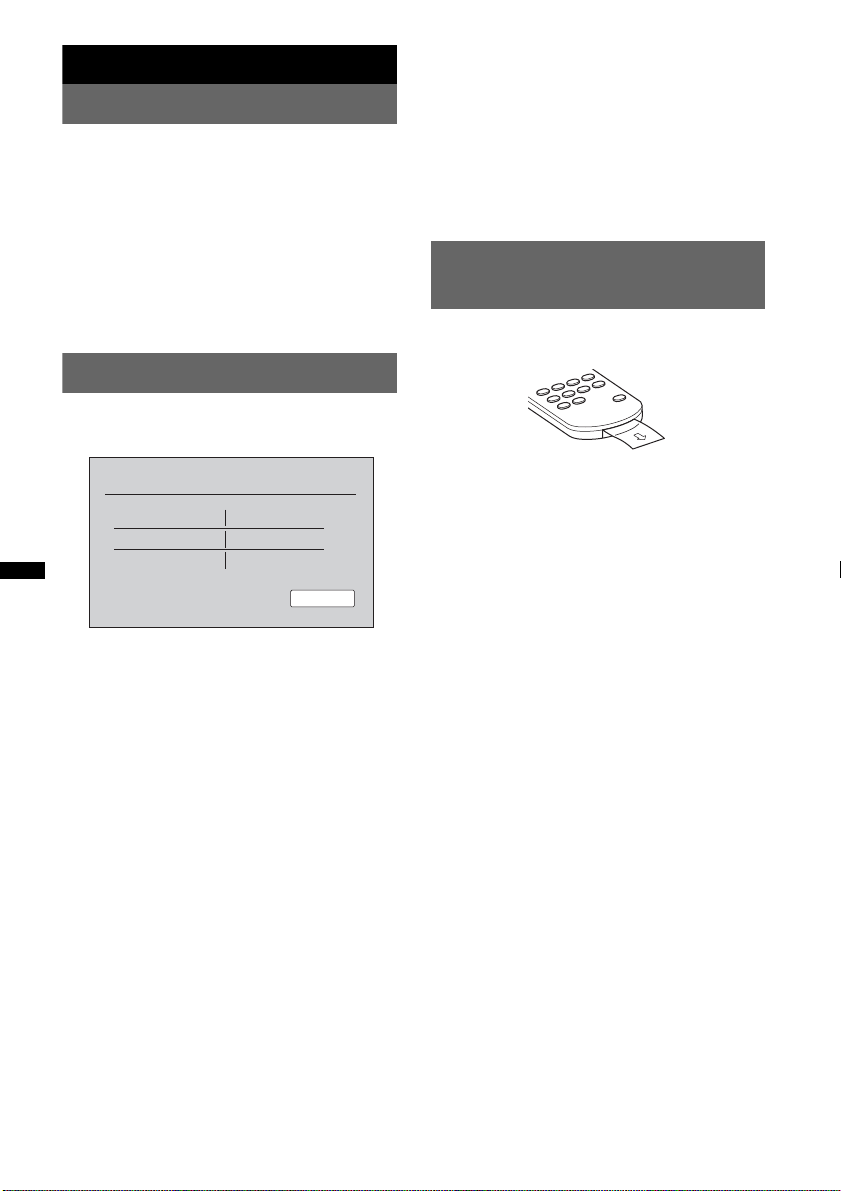
Préparation
Réinitialisation de l’appareil
Avant la première mise en service de l’appareil,
après avoir remplacé la batterie du véhicule ou
modifié les raccordements, vous devez
réinitialiser l’appareil.
Appuyez sur la touche de réinitialisation
(page 12) avec un objet pointu, tel qu’un stylo à
bille.
Remarque
Une pression sur la touche de réinitialisation remet
l’heure à zéro et efface certaines informations
mémorisées.
Configuration initiale
Après la réinitialisation, l’écran de configuration
initiale apparaît.
Initial Setting
Rear/Sub Out
Listening Position
Language
Rear / Sub
Front L / Front R
English
OK
• Pour obtenir des informations détaillées sur le
statut de raccordement du caisson de graves,
reportez-vous à la page 58.
• Pour obtenir des informations détaillées sur la
position d’écoute, reportez-vous à la section
« Optimisation du son pour la position d’écoute
— Synchronisation intelligente » à la page 50.
• Pour obtenir des informations détaillées sur la
langue d’affichage, reportez-vous à la page 56.
Préparation de la
télécommande
Avant d’utiliser la télécommande pour la
première fois, retirez le film isolant.
1 Appuyez sur « Rear/Sub Out » pour
régler le statut de raccordement du
caisson de graves.
Si un caisson de graves est raccordé,
sélectionnez « Sub ».
Si un amplificateur de puissance est raccordé,
sélectionnez « Rear ».
Si vous n’avez raccordé ni un caisson de
graves ni un amplificateur de puissance, vous
pouvez sélectionnez « Sub » ou « Rear ».
2 Appuyez sur « Listening Position »
pour régler la position d’écoute.
Réglez l’appareil sur « Front L » si votre
position d’écoute est avant gauche ou
sélectionnez « Front R » pour avant droite.
3 Appuyez sur « Language » pour régler
la langue d’affichage.
Appuyez sur l’écran plusieurs fois jusqu’à ce
que la langue de votre choix (anglais/
espagnol/russe) apparaisse.
4 Appuyez sur « OK ».
La configuration est terminée.
Ce réglage peut alors être configuré plus
précisément dans le menu de réglages.
16
Page 17

Radio
Ecoute de la radio
1 Appuyez sur « Source List », puis sur
«Tuner».
(Pour le XAV-62BT uniquement : dans le
menu principal, appuyez sur « AV Source »,
puis sur « Tuner ».)
L’écran de la réception radio s’affiche et la
liste des présélections apparaît
automatiquement.
ATTSource List
TA AF Top
Commandes de la réception
Appuyez sur l’écran si les commandes de
réception n’apparaissent pas.
1
Source List
2 3 4 5
ATT
TA AF Top
Receive
Menu
Preset
List
Band
PTY
List
P1 P2 P3
P4 P5 P6
Receive
Band
Menu
Preset
List
BTM
Memory
2 Appuyez sur « Band ».
La liste des bandes s’affiche.
ATT
Source List
FM1
TA AF Top
FM2 FM3 LW
Band
Receive
Menu
MW
Preset
List
3 Appuyez sur la bande souhaitée
(«FM1», «FM2», «FM3», «MW» ou
«LW»).
Appuyez à nouveau sur « Band » pour fermer
la liste des bandes.
4 Réglez la fréquence.
Réglage automatique de la fréquence
Appuyez sur
Le balayage s’interrompt lorsque l’appareil
capte une station. Répétez cette procédure
jusqu’à ce que vous captiez la station
souhaitée.
Réglage manuel de la fréquence
Appuyez plusieurs fois sur
que vous captiez la fréquence souhaitée.
Pour sauter plusieurs fréquences de suite,
appuyez sur la touche
enfoncée.
./>.
m/M jusqu’à ce
m/M et maintenez-la
678
9 0 qa
1 « Source List »
PTY
List
Permet d’ouvrir la liste des sources.
(page 13)
2 «ATT»
Permet d’atténuer le son. Appuyez de
nouveau sur le bouton pour annuler.
3 «TA»
Permet de régler TA en RDS. (page 19)
4 «AF»
Permet de régler AF en RDS. (page 19)
5 «Top»
PTY
List
XAV-62BT
Permet d’ouvrir le menu principal.
(page 13)
XAV-622
Permet d’ouvrir la liste des sources.
(page 13)
6 m/M
Permet d’effectuer la syntonisation
manuellement.
Appuyez sur la touche et maintenez la
pression pour sauter plusieurs fréquences
de suite.
7 ./>
Permet d’effectuer la syntonisation
automatiquement.
8 «Band»
Permet d’ouvrir la liste des bandes et
changer de bande.
suite à la page suivante t
17
Page 18
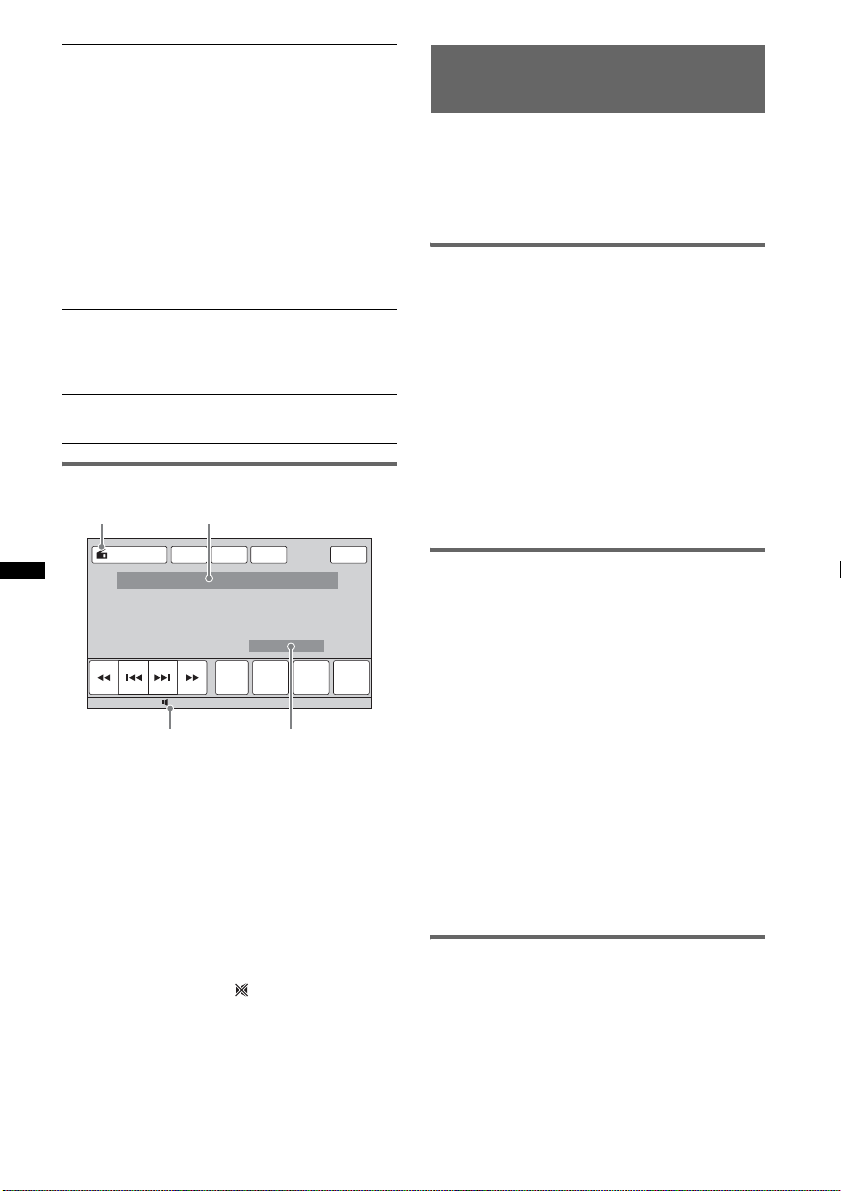
9 « Receive Menu »
Permet d’ouvrir le menu de réception qui
contient les éléments suivants.
• « Mono » : appuyez pour activer le
mode monaural si la réception FM est
mauvaise. Pour rétablir la réception
stéréo, sélectionnez « OFF ».
• « Local » : appuyez pour syntoniser
uniquement les stations dont les signaux
sont plus puissants. Pour syntoniser les
stations normales, sélectionnez
«OFF».
• «Regional» (page 20)
0 « Preset List »
Permet d’afficher une liste des stations
mémorisées ou de mémoriser des stations.
(page 18)
qa « PTY List »
Permet d’ouvrir la liste PTY. (page 20)
Indications de réception
A
Source List
A Icône de la source en cours*
B Nom de la bande, numéro de la station
préréglée*
C Niveau de volume*
D Statut de réglage (EQ7, RBE)
*1 Apparaît uniquement lorsque les commandes sont
affichées.
*2 Apparaît uniquement lorsque la station mémorisée
est captée.
*3 Le nom du service de l’émission s’affiche
lorsqu’une station RDS est captée. Pour obtenir
des informations détaillées, reportez-vous à la
section « Fonction RDS » à la page 19.
*4 Lorsque ATT est activé, s’affiche.
B
ATT
TA AF Top
Receive
Band
15
C
2
, fréquence*3/état
4
Menu
Preset
PTY
List
List
D
1
Mémorisation et réception des
stations
Attention
Pour syntoniser des stations pendant que vous
conduisez, utilisez la fonction de mémorisation
des meilleurs accords (BTM) afin d’éviter les
accidents.
Mémorisation automatique — BTM
1 Appuyez sur « Source List », puis sur
« Tuner ».
Pour changer de bande, appuyez sur
« Band », puis sélectionnez la bande de votre
choix («FM1», «FM2», «FM3», «MW»
ou « LW »).
2 Appuyez sur « Preset List », puis sur
«BTM».
L’appareil mémorise les six premières
stations disponibles dans la liste des
présélections (« P1 » à « P6 »).
Un bip retentit lorsque le réglage est
mémorisé.
Mémorisation manuelle
1 Lorsque vous recevez la station que
vous souhaitez mémoriser, appuyez
sur « Preset List ».
2 Appuyez sur « Memory », puis
appuyez sur le numéro dans la liste
(« P1 » à « P6 »).
Le numéro et l’écran de confirmation
s’affichent.
3 Appuyez sur « Yes ».
La station est mémorisée.
Remarque
Si vous essayez de mémoriser une autre station sur la
même touche numérique, la station mémorisée
précédemment est effacée.
Conseil
Lorsqu’une station RDS est mémorisée, le réglage
AF/TA est également mémorisé (page 19).
Réception des stations
mémorisées
1 Sélectionnez la bande, puis appuyez
sur « Preset List ».
2 Appuyez sur le numéro souhaité
(« P1 » à « P6 »).
18
Page 19

Fonction RDS
Aperçu
Les stations FM disposant du système RDS
(Système de radiocommunication de données)
transmettent des informations numériques
inaudibles en même temps que le signal normal
de leurs émissions radio.
Eléments affichés
A
ATT
Source List
B
A Nom de la bande, numéro de la station
préréglée, fréquence (nom du service de
programme), données RDS, TA*
B Stéréo*2, RDS*3, TP*
C Horloge
*1 Pendant les messages de radioguidage.
*2 En cours de réception FM.
*3 En cours de réception RDS.
*4 En cours de réception du programme de
radioguidage.
Services RDS
Cet appareil propose automatiquement les
services RDS, comme suit :
AF (Fréquences alternatives)
Permet de sélectionner et de régler de nouveau
la station sur le signal le plus fort d’un réseau.
Cette fonction vous permet d’écouter la même
émission en continu pendant un voyage de
longue distance sans avoir à régler de nouveau
cette station manuellement.
TA (Messages de radioguidage)/TP (Programme
de radioguidage)
Propose les messages et les programmes de
radioguidage disponibles à cet instant. Tout
message/programme reçu interrompt la source
sélectionnée en cours de diffusion.
TA AF Top
Receive
Menu
Preset
List
1
Band
4
PTY
List
10:00
C
PTY (Types d’émission)
Affiche le type d’émission en cours de
réception. Permet également de rechercher le
type d’émission sélectionné.
CT (Heure)
Les données CT (heure) accompagnant la
transmission RDS assurent un réglage de
l’horloge.
Remarques
• Selon le pays ou la région où vous vous trouvez, il
est possible que les services RDS ne soient pas
tous disponibles.
• La fonction RDS ne fonctionne pas correctement si
le signal est faible ou si la station syntonisée ne
transmet pas de données RDS.
Réglage de AF et TA
1 En cours de réception/lecture,
appuyez sur « AF » ou « TA » pour
activer l’une ou l’autre fonction.
Une fois celle-ci activée, la couleur des
boutons change.
Appuyez de nouveau pour désactiver la
fonction.
Mémorisation des stations RDS avec
les réglages AF et TA
Vous pouvez présélectionner les stations RDS
avec les réglages AF/TA. Si vous utilisez la
fonction BTM, seules les stations RDS sont
mémorisées avec les mêmes réglages AF/TA.
Si vous effectuez une présélection manuelle,
vous pouvez présélectionner à la fois des stations
RDS et non-RDS, avec leurs réglages AF/TA
respectifs.
1 Réglez AF/TA, puis mémorisez la station à
l’aide de la fonction BTM ou manuellement.
Réception de messages d’urgence
Lorsque la fonction AF ou TA est activée, les
messages d’urgence interrompent
automatiquement la source sélectionnée en cours
de diffusion.
Conseil
Si vous réglez le niveau de volume pendant la
diffusion d’un message de radioguidage, ce niveau
sera enregistré dans la mémoire pour les messages
de radioguidage suivants, indépendamment du niveau
de volume normal.
suite à la page suivante t
19
Page 20
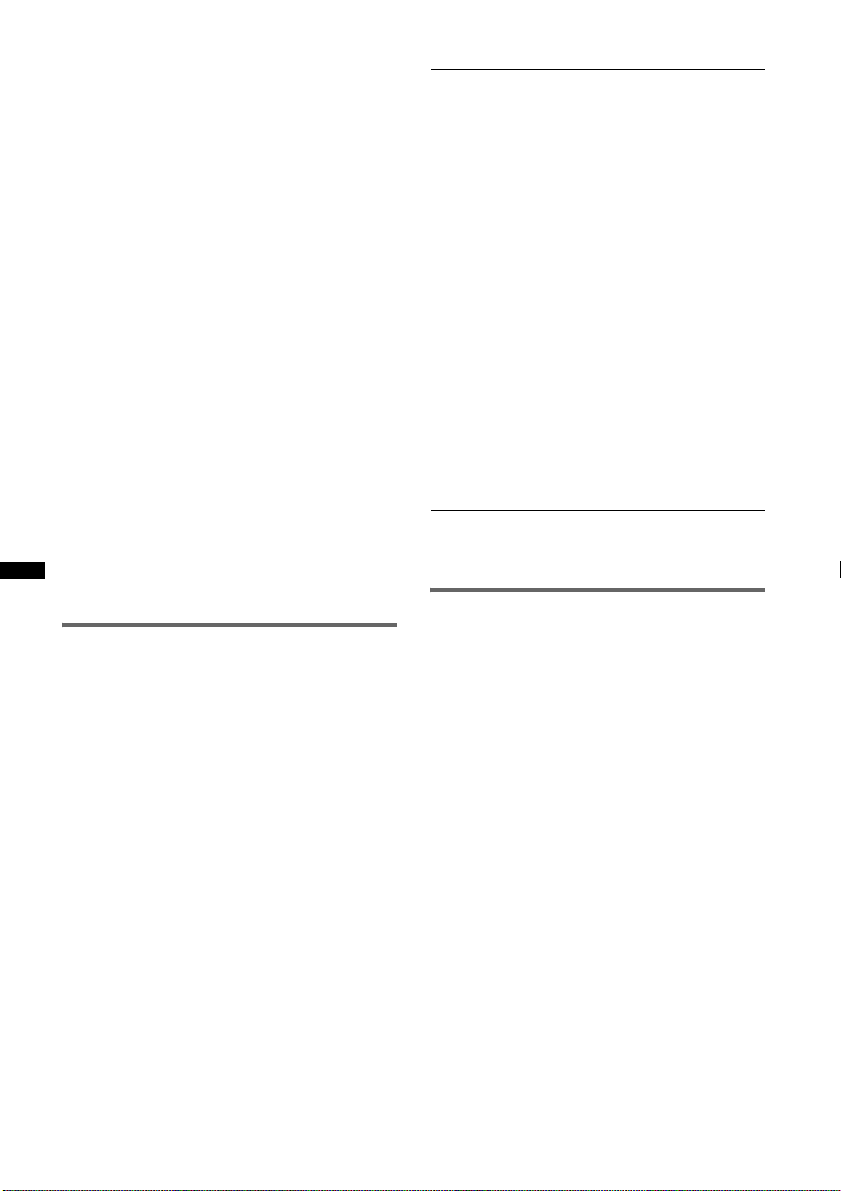
Ecoute continue d’une émission
régionale — Regional
Lorsque la fonction AF est activée, ce réglage
par défaut restreint la réception à une région
spécifique, afin que la syntonisation ne passe pas
automatiquement à une autre station régionale
dont les signaux sont plus puissants.
Si vous quittez la zone de réception de cette
émission régionale, désactivez la fonction
régionale en cours de réception FM.
Appuyez sur « Receive Menu », puis sur
« Regional » pour régler la fonction sur « OFF ».
Remarque
Cette fonction est inopérante au Royaume-Uni et dans
certaines autres régions.
Fonction de liaison locale (RoyaumeUni uniquement)
Cette fonction vous permet de sélectionner
d’autres stations locales de la région, même si
elles ne sont pas associées à des numéros.
1 En cours de réception FM, appuyez sur
« Preset List », puis sur un numéro (« P1 » à
« P6 ») sur lequel une station locale est
mémorisée.
2 Dans les 5 secondes qui suivent, appuyez de
nouveau sur le numéro de la station locale.
Répétez cette procédure jusqu’à ce que vous
captiez la station locale souhaitée.
Sélection de PTY
1 En cours de réception FM, appuyez
sur « PTY List ».
La liste PTY apparaît si la station transmet
des données PTY.
Pour faire défiler la liste, appuyez sur v/V.
2 Appuyez sur le type d’émission
souhaité.
L’appareil recherche une station diffusant le
type d’émission sélectionné.
Pour refermer la liste PTY, appuyez sur « PTY
List ».
Types d’émissions
«News» (Nouvelles), « Current Affairs »
(Dossiers d’actualité), « Information »
(Informations), « Sport » (Sports),
«Education» (Education), « Drama »
(Théâtre), «Cultures» (Culture),
« Science » (Sciences), « Varied Speech »
(Divers), «Pop Music» (Musique pop
Music), « Rock Music » (Musique rock),
« Easy Listening » (Musique légère),
« Light Classics M » (Musique classique
légère), «Serious Classics» (Musique
classique sérieuse), « Other Music » (Autre
musique), « Weather & Metr » (Météo),
«Finance» (Finance), « Children’s
Progs » (Programme pour les enfants),
« Social Affairs » (Affaires sociales),
« Religion » (Religion), « Phone In » (Ligne
ouverte), « Travel & Touring » (Voyages),
«Leisure & Hobby» (Loisirs), « Jazz
Music » (Jazz), «Country Music» (Musique
country), « National Music » (Musique
nationale), « Oldies Music » (Anciens
succès), «Folk Music» (Musique folk),
«Documentary» (Documentaire)
Remarque
Cette fonction est inopérante dans certains pays ou
régions où les données PTY ne sont pas disponibles.
Réglages de CT
1 Réglez « CT » sur « ON » dans les
réglages (page 55).
Remarques
• Il est possible que la fonction CT ne fonctionne pas,
même si une station RDS est captée.
• Il peut y avoir une différence entre l’heure réglée par
la fonction CT et l’heure réelle.
20
Page 21
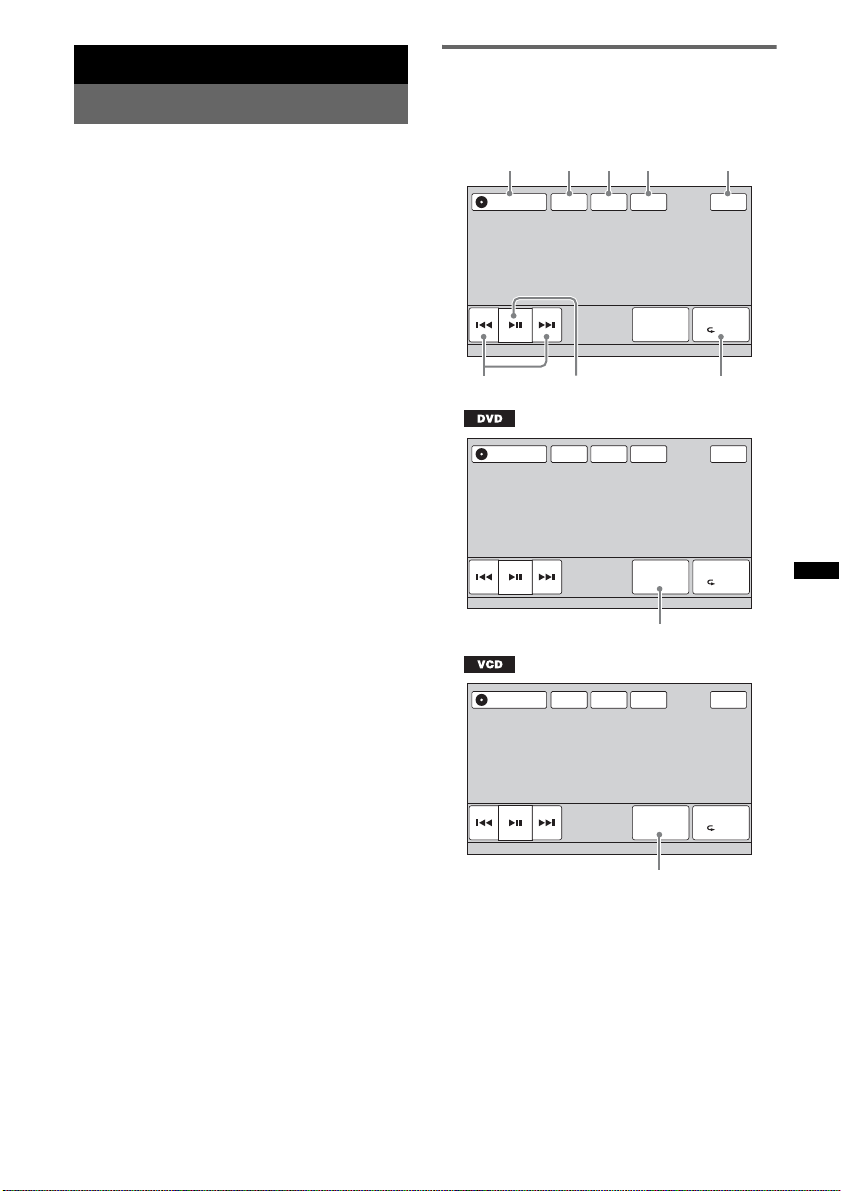
Disques
Lecture de disques
Selon le disque, il est possible que certaines
opérations soient différentes ou limitées.
Reportez-vous au mode d’emploi fourni avec
votre disque.
1 Insérez le disque (côté imprimé vers le
haut).
La lecture commence automatiquement.
Commandes de la lecture
Appuyez sur l’écran si les commandes de lecture
n’apparaissent pas.
Communes à tous les disques/formats
1
Source List
2 3 4 5
ATT TA AF Top
Si le menu DVD s’affiche
Appuyez sur l’option dans le menu DVD.
Vous pouvez également utiliser le panneau de
commandes du menu qui peut être affiché en
appuyant sur l’écran à un autre endroit que dans
le menu DVD. Appuyez sur b/v/V/B pour
déplacer le curseur, puis sur « Enter » pour
valider.
Si le panneau de commandes du menu n’apparaît
pas lorsque vous appuyez sur l’écran, utilisez la
télécommande.
A propos du menu DVD
Un DVD se divise en plusieurs sections qui possèdent
des caractéristiques d’image ou de musique. Ces
sections sont appelées « titres ». Lorsque vous lisez
un DVD contenant plusieurs titres, vous pouvez
sélectionner le titre de votre choix à l’aide du menu
principal du DVD. Dans le cas des DVD permettant de
sélectionner des options telles que les sous-titres ou
la langue de la bande son, sélectionnez ces options à
l’aide du menu du DVD.
Si le disque contient des fichiers
JPEG
Le diaporama démarre automatiquement.
Interruption de la lecture
Appuyez sur (SOURCE/OFF) pendant
1 seconde.
Remarque
Les disques au format DTS ne sont pas pris en
charge. Aucun son n’est émis si le format DTS est
sélectionné.
67
Source List
Source List
ATT TA AF Top
ATT TA AF Top
PBC Panel
DVD
Control
DVD
Control
9
0
Play Menu
SHUF
8
Play Menu
SHUF
Play Menu
SHUF
Ejection du disque
1 Appuyez sur Z sur l’appareil principal.
suite à la page suivante t
21
Page 22
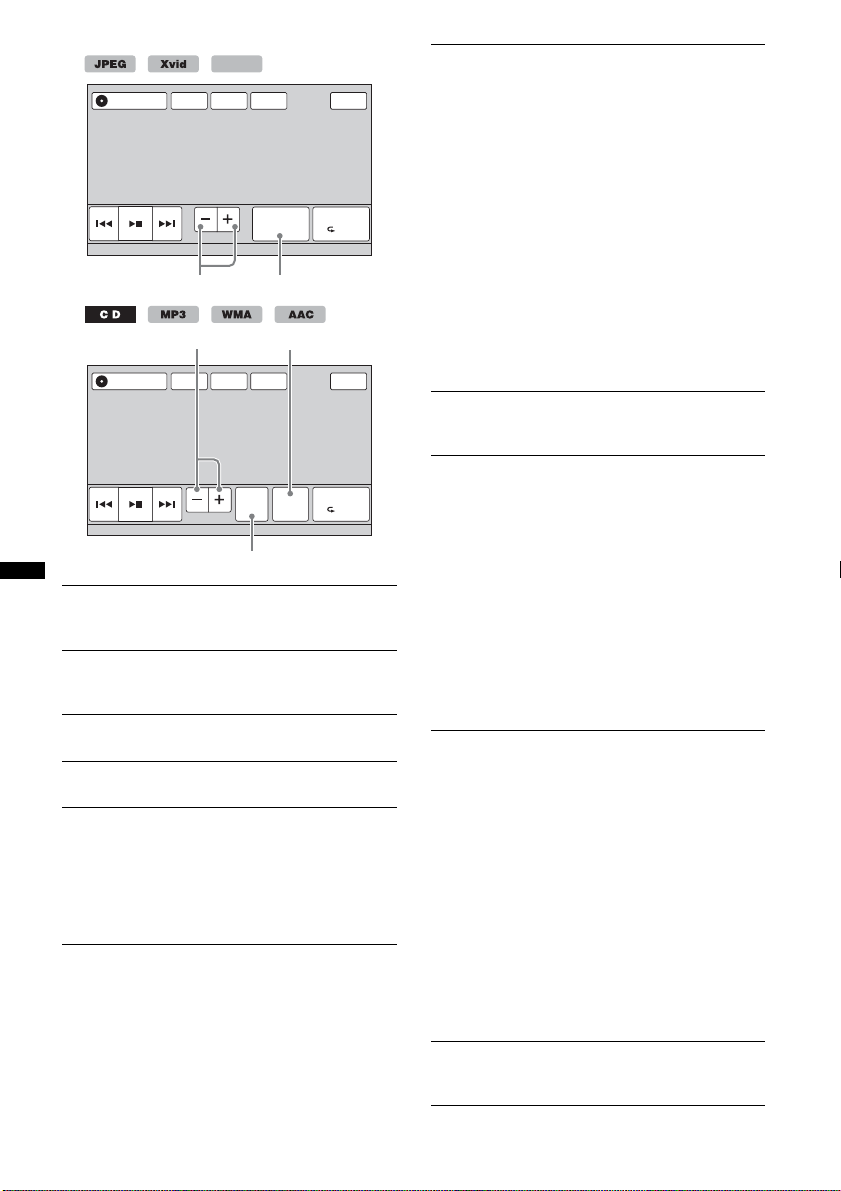
MPEG-4
ATT
Source List
TA AF To p
Album
qa
List
qs
qa
ATT
Source List
TA AF To p
ZAP
Album
qd
1 « Source List »
Permet d’ouvrir la liste des sources.
(page 13)
2 «ATT»
Permet d’atténuer le son. Appuyez de
nouveau sur le bouton pour annuler.
3 «TA»
Permet de régler TA en RDS. (page 19)
4 «AF»
Permet de régler AF en RDS. (page 19)
5 «Top»
XAV-62BT
Permet d’ouvrir le menu principal.
(page 13)
XAV-622
Permet d’ouvrir la liste des sources.
(page 13)
qs
6 ./>
Permet de sauter un chapitre/une plage/
une scène/une image/un fichier.
Appuyez sur la touche et maintenez
brièvement la pression pour reculer/
avancer rapidement dans la vidéo, puis
appuyez dessus à plusieurs reprises pour
Play Menu
SHUF
changer la vitesse (× 2 t ×12 t × 120
t ×2…)*
u.
1
. Pour annuler, appuyez sur
Appuyez et maintenez enfoncé pour
reculer/avancer rapidement dans une
plage audio.
En cours de pause, appuyez sur > et
maintenez ce bouton enfoncé pour lire la
vidéo au ralenti. Pour annuler, relâchez la
pression sur le bouton.
7 u
Permet de faire une pause/reprendre la
lecture après une pause.
8 «Play Menu»
Play Menu
List
SHUF
Permet d’ouvrir le menu de lecture qui
contient les éléments suivants.
• «Repeat»/«Shuffle» (page 26)
• «Dolby D Level» (lecture de DVD
VIDEO uniquement) (page 25)
• «Stereo» (lecture de VCD/CD/MP3/
WMA/AAC uniquement) (page 24)
• « Image Turn » (lecture de JPEG
uniquement) : appuyez pour faire
pivoter une image vers la gauche/droite.
• «Audio» (lecture de Xvid/MPEG-4
uniquement) (page 25)
9 « DVD Control »
Permet d’ouvrir le menu de commande du
DVD qui contient les éléments suivants.
• «Audio»: appuyez plusieurs fois
pour sélectionner la langue/le format du
son. (page 24)*
2
• « Subtitle » : appuyez plusieurs fois
pour désactiver/sélectionner la langue
des sous-titres.*
• «Angle»: appuyez plusieurs fois
pour changer l’angle de vision.*
• «Top Menu»: appuyez pour ouvrir le
menu principal du DVD.*
• «Menu»: appuyez pour ouvrir le
menu du disque.*
2*3
2
2
2
0 «PBC Panel»
Permet d’afficher le panneau de
commandes du menu PBC. (page 23)
22
Page 23
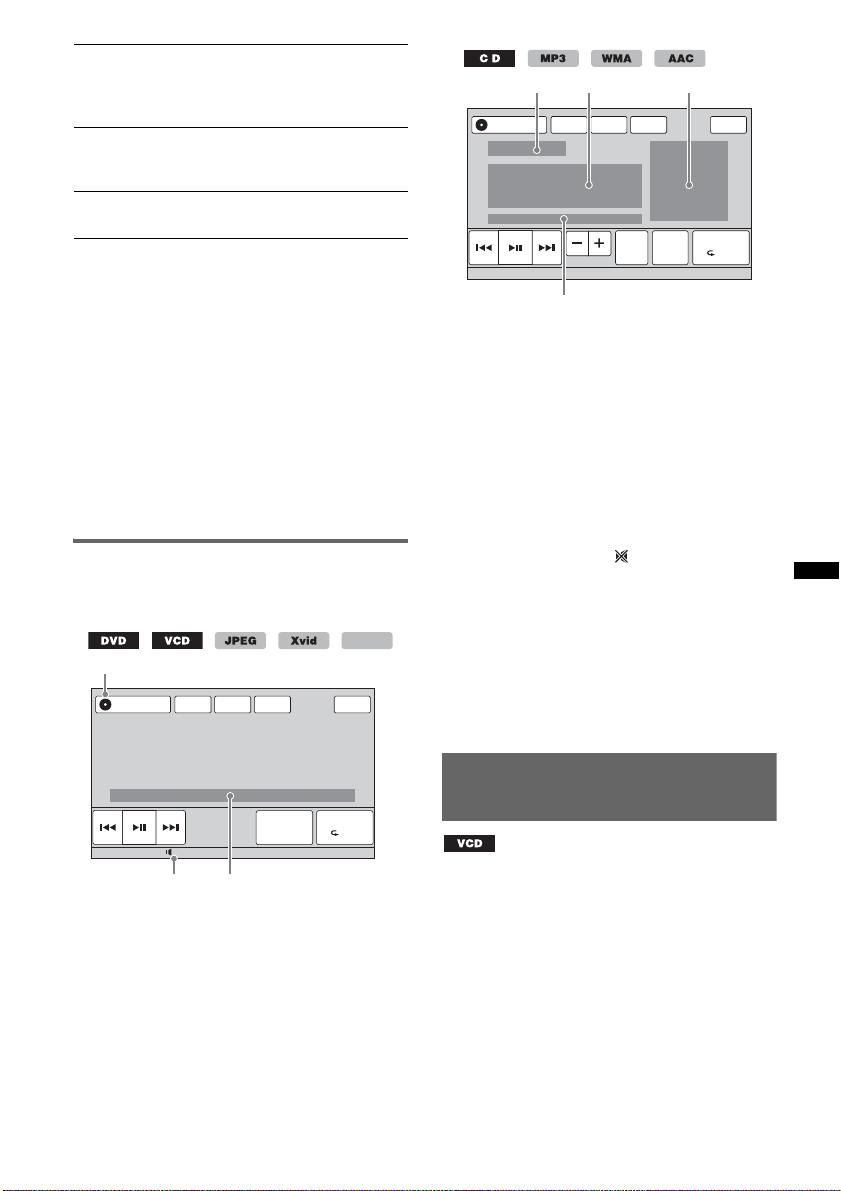
qa « Album » –/+
G
Permet de sauter un album (dossier) au
format MP3/WMA/AAC/JPEG/Xvid/
MPEG-4.
qs «List»
Permet d’afficher par plages/images/
fichiers vidéo. (page 35)
qd «ZAP»
Pour passer en mode ZAPPIN. (page 36)
*1 La vitesse dépend du format ou du mode
d’enregistrement.
*2 Non disponible suivant le disque.
*3 Lorsqu’un message vous invitant à saisir un code à
4 chiffres apparaît, saisissez le code de la langue
(page 79) souhaitée.
Remarque
Si le disque contient plusieurs types de fichiers, seul le
type de fichier sélectionné (audio/vidéo/image) peut
être lu. Pour obtenir des informations détaillées sur la
sélection du type de fichier, reportez-vous à la section
« Sélection d’un type de fichier » à la page 36.
Remarques sur la lecture JPEG
• Si vous faites pivoter une image de grande taille,
l’affichage risque d’être plus long.
• Impossible d’afficher les fichiers JPEG progressifs.
Indications en cours de lecture
Appuyez sur l’écran pour afficher les indications.
Pour les disques audio, certaines indications sont
toujours affichées pendant la lecture.
MPEG-4
A
Source List
ATT TA AF Top
D E F
ATT
Source List
A Icône de la source en cours
B Niveau de volume*
C Format, statut de lecture, temps de lecture
2
écoulé*
, numéro de chapitre/de titre/d’album
(dossier)/de plage*
du réglage (CSO, EQ7, RBE)
D Statut de lecture, temps de lecture écoulé*
TA AF To p
List
ZAP
Album
1
3*4
, format audio*5, statut
Play Menu
SHUF
2
E Nom de la plage, nom de l’album, nom de
l’artiste
F Affichage de l’illustration de l’album*
6
G Format, numéro de plage, numéro d’album*7,
statut du réglage (CSO, EQ7, RBE)
*1 Lorsque ATT est activé, s’affiche.
*2 Lors de la lecture d’un fichier JPEG ou d’un VCD
doté des fonctions PBC, aucune indication ne
s’affiche.
*3 Les indications diffèrent selon le disque/format.
*4 Lors de la lecture d’un VCD doté des fonctions
PBC (page 23), aucune indication ne s’affiche.
*5 DVD uniquement.
*6 La taille recommandée est comprise entre 240 ×
240 et 960 × 960 pixels.
*7 MP3/WMA/AAC uniquement.
15
B C
DVD
Control
Play Menu
SHUF
Utilisation des fonctions PBC
(contrôle de la lecture)
Le menu PBC vous aide interactivement
lorsqu’un VCD compatible PBC est lu.
1 Démarrez la lecture d’un VCD
compatible PBC.
Le menu PBC apparaît.
2 Appuyez sur « PBC Panel ».
Le panneau de commandes du menu apparaît.
3 Appuyez sur les boutons numériques
pour sélectionner l’option souhaitée,
puis appuyez sur « Enter ».
suite à la page suivante t
23
Page 24
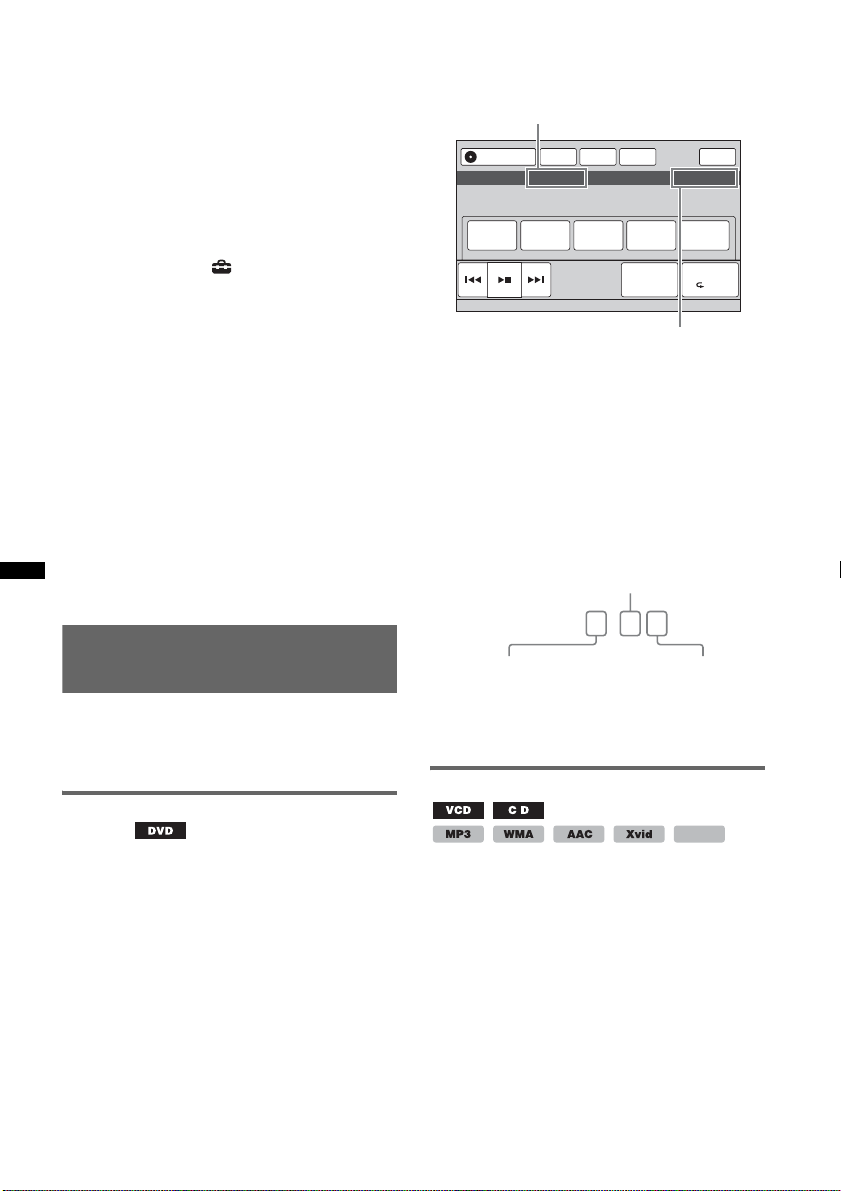
4 Suivez les instructions du menu
concernant les opérations
interactives.
Pour revenir à l’écran précédent, appuyez sur
O.
Pour masquer les commandes, appuyez sur
«Close».
Lecture sans les fonctions PBC
1 Lorsqu’aucune source n’est
sélectionnée, appuyez sur « Source
List », puis sur .
2 Appuyez sur « Visual ».
Le menu de configuration visuelle apparaît.
3 Appuyez sur v/V pour faire défiler,
puis sur « Video CD PBC » pour régler
l’appareil sur « OFF ».
4 Commencez la lecture d’un VCD.
Le menu PBC ne s’affiche pas pendant la
lecture.
Remarques
• Les options affichées dans les menus et les
procédures de fonctionnement diffèrent selon le
disque.
• Pendant la lecture PBC, le numéro de plage, l’option
de lecture, etc. n’apparaissent pas dans l’écran de
lecture.
• La fonction de reprise de la lecture est inopérante
lors de la lecture sans les fonctions PBC.
Configuration des paramètres
audio
2 Appuyez plusieurs fois sur « Audio »
jusqu’à ce que la langue/le format du
son apparaisse.
Langue du son
Source List
Audio 1: English Dolby D 3/2.1
Audio Subtitle Angle MenuTop Menu
ATT TA AF Top
Play Menu
DVD
SHUF
Control
Format du son/nombre de canaux*
La langue du son bascule entre les différentes
langues disponibles.
Lorsqu’un message vous invitant à saisir un
code à 4 chiffres apparaît, saisissez le code de
la langue (page 79) souhaitée.
Lorsque la même langue est affichée deux
fois ou davantage, le disque est enregistré
avec plusieurs formats audio.
* Le nom du format et le nombre de canaux
apparaissent de la façon suivante.
Exemple : Dolby Digital 5.1 canaux
Canal arrière × 2
Dolby D 3 / 2 . 1
Canal avant × 2 +
Canal central × 1
Canal LFE × 1
Remarque
Les disques au format DTS ne sont pas pris en
charge. Aucun son n’est émis si le format DTS est
sélectionné.
Modification de la langue/du format
du son
La langue du son peut être modifiée si le disque
est enregistré avec des plages multilingues. Vous
pouvez modifier le format du son lors de la
lecture d’un disque enregistré avec plusieurs
formats du son (par exemple Dolby Digital).
1 En cours de lecture, appuyez sur
« DVD Control ».
24
Pour fermer le menu de commande du DVD,
appuyez sur « DVD Control ».
Changement de canal audio
Lors de la lecture d’un VCD/CD/MP3/WMA/
AAC/Xvid/MPEG-4, vous pouvez sélectionner
le son des canaux droit et gauche, uniquement
celui du canal droit ou uniquement celui du canal
gauche via les haut-parleurs droit et gauche.
Les options sont indiquées ci-dessous.
«2-Ch»: son stéréo standard (par défaut)
«L-Ch»: son du canal gauche (monaural)
«R-Ch»: son du canal droit (monaural)
MPEG-4
Page 25

Pour les VCD/CD/MP3/WMA/AAC
1 En cours de lecture, appuyez
plusieurs fois sur « Play Menu », puis
sur « Stereo » jusqu’à ce que le canal
audio souhaité apparaisse.
Pour les Xvid/MPEG-4
1 En cours de lecture, appuyez
plusieurs fois sur « Play Menu », puis
sur « Audio » jusqu’à ce que le canal
audio souhaité apparaisse.
Pour fermer le menu de lecture, appuyez sur
« Play Menu ».
Remarque
Il est possible que vous ne puissiez pas changer les
réglages audio selon le disque.
Conseil
Vous pouvez également utiliser la télécommande en
appuyant plusieurs fois sur (AUDIO).
Réglage du niveau de sortie audio
— Niveau Dolby D
Vous pouvez régler le niveau de sortie audio pour
un DVD enregistré au format Dolby Digital, afin
de réduire les différences de niveau de volume
entre les disques.
1 En cours de lecture, appuyez sur
« Play Menu ».
2 Appuyez sur « Adjust » pour régler
l’appareil sur « ON ».
3 Appuyez plusieurs fois sur –/+ pour
ajuster le niveau de sortie.
Le niveau de sortie peut être réglé par
incréments uniques, entre –10 et +10.
Pour fermer le menu de lecture, appuyez sur
« Play Menu ».
Verrouillage des disques
— Contrôle parental
*
* Sauf pour les DVD-R/DVD-R DL/DVD-RW en mode
VR.
Vous pouvez verrouiller un disque ou définir des
restrictions de lecture selon un niveau
prédéterminé, tel que l’âge du spectateur. Les
scènes qui font l’objet de limitations peuvent être
bloquées ou remplacées par des scènes
différentes lors de la lecture d’un DVD
compatible avec le contrôle parental.
Activation du contrôle parental
1 Lorsqu’aucune source n’est
sélectionnée, appuyez sur « Source
List », puis sur .
2 Appuyez sur « Visual ».
Le menu de configuration visuelle apparaît.
3 Appuyez sur v/V pour faire défiler,
puis sur « DVD Parental Control ».
L’écran de réglage du mot de passe apparaît.
4 Appuyez sur les boutons numériques
pour saisir votre mot de passe, puis
sur « OK ».
5 Pour valider, appuyez sur les boutons
numériques pour saisir à nouveau
votre mot de passe, puis sur « OK ».
La configuration est terminée.
Pour supprimer un numéro saisi, appuyez sur
«Clear».
Pour revenir à l’écran précédent, appuyez sur
«Back».
Désactivation du contrôle parental
1 Suivez les étapes 1 à 3 ci-dessus.
L’écran de déverrouillage du contrôle parental
apparaît.
2 Appuyez sur les boutons numériques pour
saisir votre mot de passe.
Le message « Parental Unlocked » s’affiche et
le contrôle parental est désactivé.
Modification du mot de passe
Désactivez le contrôle parental, puis réactivez-le
en saisissant le nouveau mot de passe.
25
Page 26
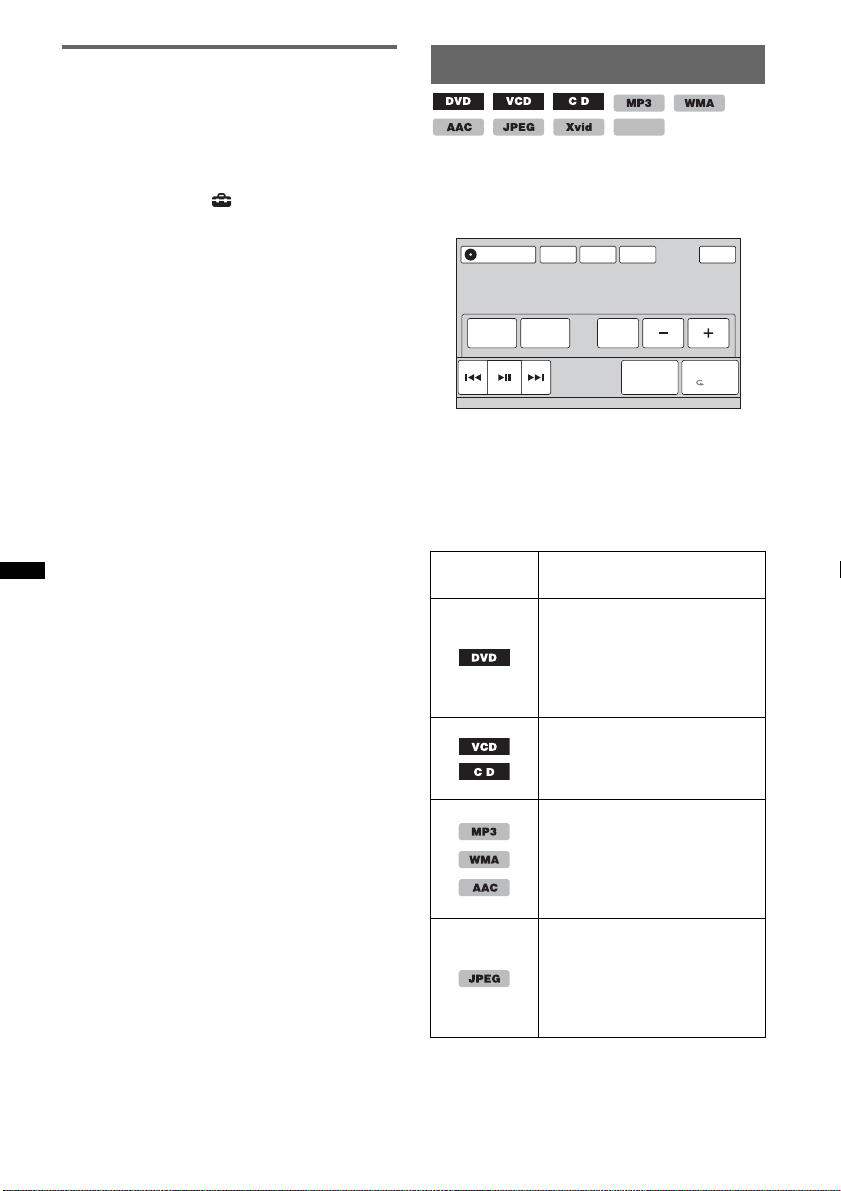
Changement de zone et du niveau
d’évaluation des films
Les niveaux de restriction peuvent être réglés
selon la zone et les niveaux d’évaluation.
1 Lorsqu’aucune source n’est
sélectionnée, appuyez sur « Source
List », puis sur .
2 Appuyez sur « Visual ».
Le menu de configuration visuelle apparaît.
3 Appuyez sur v/V pour faire défiler,
puis sur « DVD Parental Area ».
Lorsque le contrôle parental est déjà activé,
l’écran de saisie du mot de passe s’affiche.
Pour modifier le réglage, saisissez votre mot
de passe.
Les options apparaissent.
4 Appuyez sur la zone dont vous
souhaitez appliquer les niveaux
d’évaluation de films.
Si vous sélectionnez « Other », saisissez le
code de zone en vous reportant à la « Liste
des codes de zone » à la page 79 à l’aide des
boutons numériques.
5 Appuyez sur « DVD Parental Rating ».
Les options apparaissent.
Plus la valeur est faible, plus le niveau de
restriction est élevé.
6 Appuyez sur le niveau souhaité.
La configuration est terminée.
Pour revenir à l’écran précédent, appuyez sur
«Back».
Lecture répétée et aléatoire
1 En cours de lecture, appuyez sur
« Play Menu », puis plusieurs fois sur
« Repeat » ou sur « Shuffle » jusqu’à
ce que l’option souhaitée apparaisse.
Source List
Chapter OFF ON
Repeat Shuffle Adjust Dolby D Level 0
La lecture répétée ou aléatoire commence.
Pour fermer le menu de lecture, appuyez sur
« Play Menu ».
Les options de répétition et l’ordre de
changement de chaque disque/format sont
indiqués ci-dessous.
Disque/
format
ATT TA AF To p
Options
«OFF»: revient en mode de
lecture normale.
«Chapter»: répète le
chapitre en cours.
« Title » : répète le titre en
cours.
«OFF»: revient en mode de
1
*
lecture normale.
«Track»: répète la plage en
cours.
«OFF»: revient en mode de
lecture normale.
«Track»: répète la plage en
cours.
«Album»: répète l’album
(dossier) en cours.
«OFF»: revient en mode de
lecture normale.
«Image»: répète l’image en
cours.
«Album»: répète l’album en
cours.
MPEG-4
DVD
Control
Play Menu
SHUF
26
Page 27
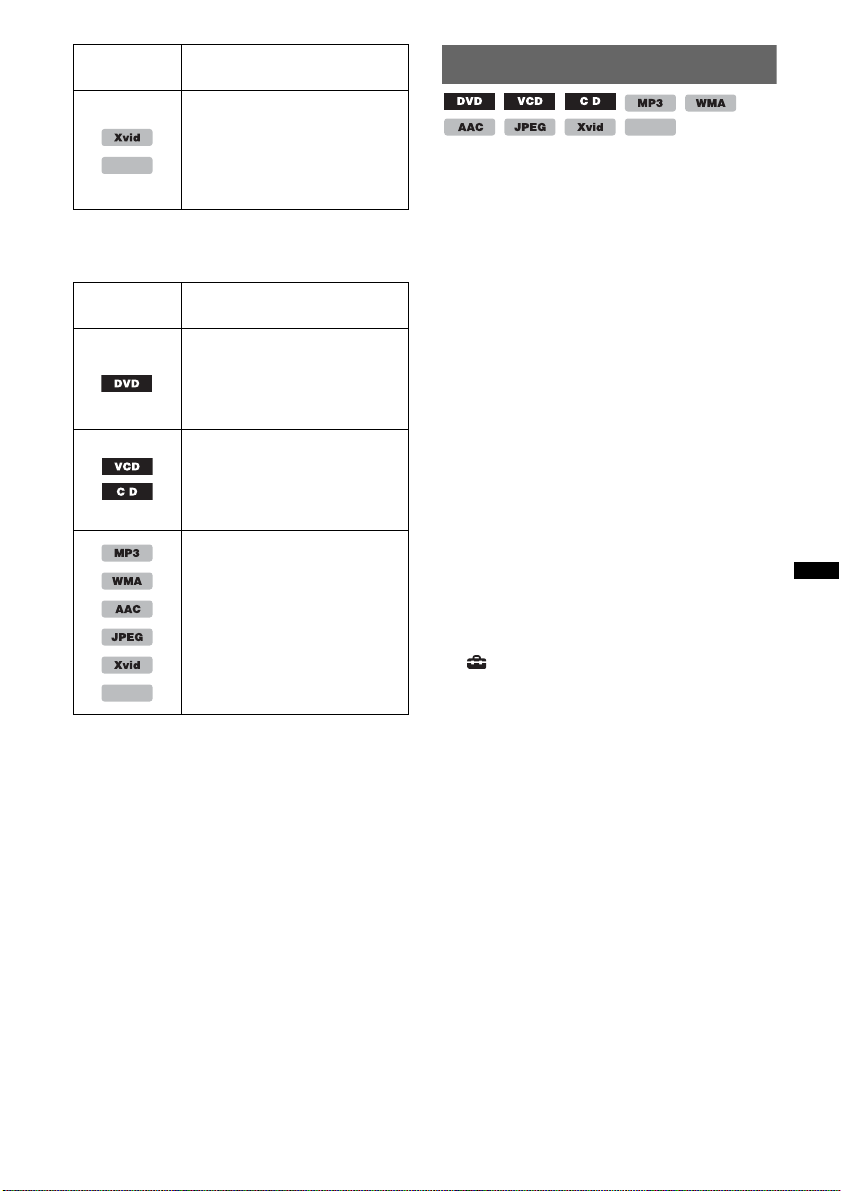
Disque/
format
Options
«OFF»: revient en mode de
lecture normale.
«Movie»: répète le fichier
MPEG-4
vidéo en cours.
«Album»: répète l’album
(dossier) en cours.
Les options de lecture aléatoire et l’ordre de
changement de chaque disque/format sont
indiqués ci-dessous.
Disque/
format
Options
«OFF»: revient en mode de
lecture normale.
2
*
«Title»: lit les chapitres du
titre en cours dans un ordre
aléatoire.
«OFF»: revient en mode de
1
*
lecture normale.
«Disc»: lit les plages du
disque en cours dans un ordre
aléatoire.
«OFF»: revient en mode de
lecture normale.
«Album»: lit les plages/
images/fichiers vidéo de
l’album (dossier) en cours dans
un ordre aléatoire.
MPEG-4
*1 Disponible uniquement lors de la lecture d’un
disque VCD version 1.0/1.1 ou 2.0 sans fonction
PBC.
*2 Sauf pour les DVD-R/DVD-R DL/DVD-RW en mode
VR.
Recherche directe
Vous pouvez localiser directement un point de
votre choix en précisant le numéro du titre, du
chapitre, etc.
1 En cours de lecture, appuyez sur les
touches numériques de la
télécommande pour saisir un numéro
d’option (plage, titre, etc.), puis
appuyez sur (ENTER).
La lecture commence au début du point
sélectionné.
Les options de recherche diffèrent selon le disque
ou le format, comme suit :
DVD : titre ou chapitre*
VCD*2/CD/MP3/WMA/AAC : plage
JPEG : image
Xvid/MPEG-4 : fichier with film
*1 L’option de recherche dépend du réglage.
*2 Disponible uniquement lors de la lecture de VCD
sans fonction PBC.
Configuration de l’option de
recherche (DVD uniquement)
Vous pouvez régler l’option de recherche (titre
ou chapitre) lors de la lecture du DVD.
1 Appuyez sur « Source List », puis sur
.
2 Appuyez sur « Visual ».
Le menu de configuration visuelle apparaît.
3 Appuyez sur v/V pour faire défiler,
puis sur « DVD Direct Search » pour
régler l’appareil sur « Chapter » ou
« Title ».
La configuration est terminée.
Pour revenir à l’écran précédent, appuyez sur
«Back».
MPEG-4
1
27
Page 28
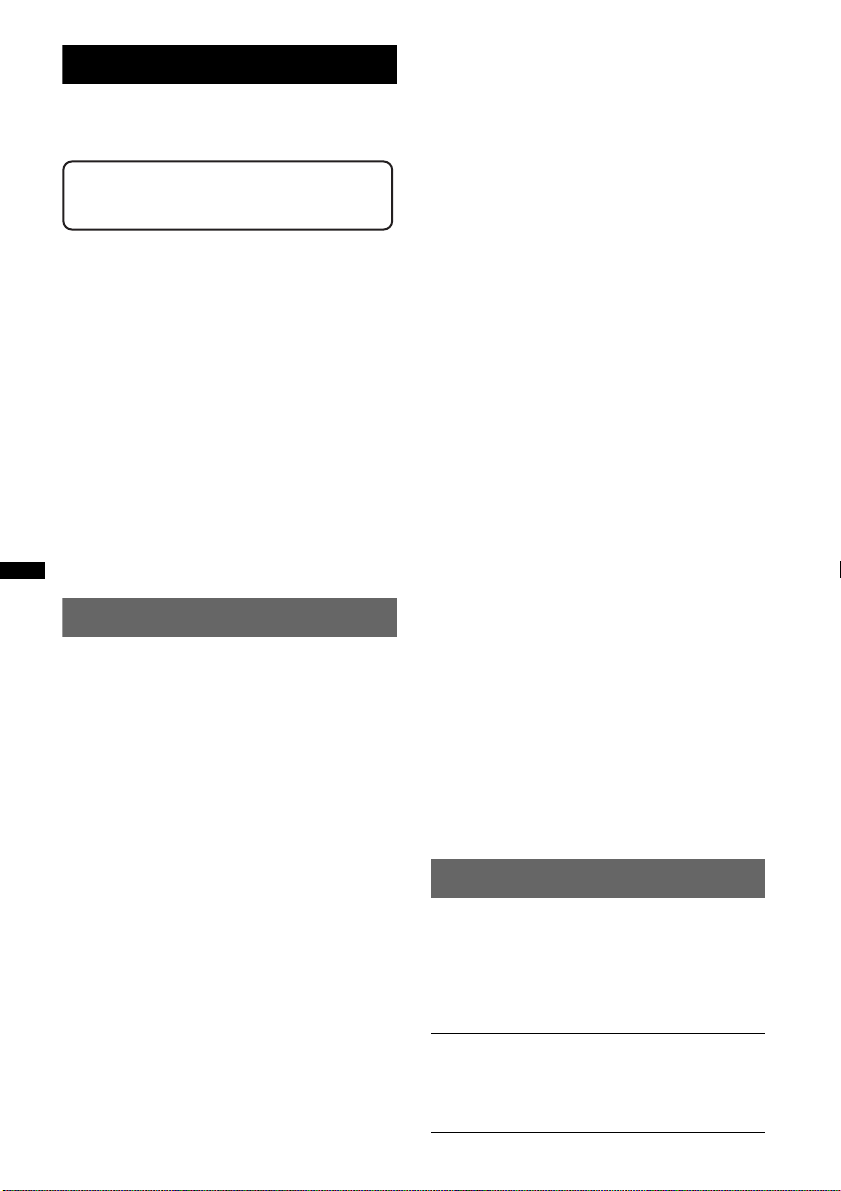
Utilisation d’un périphérique USB
Pour obtenir des informations détaillées sur la
compatibilité de votre périphérique USB, visitez
le site d’assistance.
Site d’assistance
http://support.sony-europe.com/
• Les périphériques USB de type MSC (Mass
Storage Class) et MTP (Media Transfer
Protocol) compatibles avec la norme USB
peuvent être utilisés.
• Les codecs correspondants sont MP3 (.mp3),
WMA (.wma), AAC (.m4a), JPEG (.jpg), Xvid
(.avi) et MPEG-4 (.mp4).
• Il est recommandé d’effectuer des copies de
sauvegarde des données contenues dans le
périphérique USB.
Remarques
• Raccordez le périphérique USB après avoir démarré
le moteur.
Selon le type de périphérique USB, un
dysfonctionnement ou des dommages peuvent être
causés si ce périphérique a été raccordé avant de
démarrer le moteur.
• Un fichier volumineux peut nécessiter un certain
temps avant que la lecture ne démarre.
Lecture d’un périphérique USB
1 Retirez le capuchon du connecteur
USB, puis raccordez le périphérique
USB au connecteur USB.
La lecture commence automatiquement.
Si un périphérique USB est déjà raccordé,
appuyez sur « Source List », puis sur « iPod/
USB » pour lancer la lecture.
Pour plus d’informations sur l’emplacement du
connecteur USB, reportez-vous à la section
« Emplacement et fonction des commandes/
bornes » (page 12).
Interruption de la lecture
Appuyez sur (SOURCE/OFF) pendant
1 seconde.
Déconnexion du périphérique USB
Arrêtez la lecture, puis débranchez.
Ne débranchez pas le périphérique USB en cours
de lecture, car les données qu’il contient risquent
d’être endommagées.
Remarques sur l’utilisation
• N’utilisez pas de périphériques USB de grande taille
ou lourds qui risquent de tomber à cause des
vibrations ou d’entraîner un raccordement peu
fiable.
• Ne laissez pas un périphérique USB dans une
voiture garée, un dysfonctionnement pourrait se
produire.
• Cet appareil ne peut pas reconnaître les
périphériques USB via un concentrateur USB.
• Veillez à utiliser le câble USB fourni avec l’appareil si
vous avec besoin d’un câble pour effectuer une
connexion USB.
Remarques sur la lecture
• Si le périphérique USB contient plusieurs types de
fichiers, seul le type de fichier sélectionné (audio/
vidéo/image) peut être lu. Pour obtenir des
informations détaillées sur la sélection du type de
fichier, reportez-vous à la section « Sélection d’un
type de fichier » à la page 36.
• Les indications affichées varient selon le
périphérique USB, le format d’enregistrement et les
réglages. Pour obtenir des informations détaillées,
visitez le site d’assistance.
• Le nombre maximum de données pouvant être
affichées est le suivant :
– dossiers (albums) : 256
– fichiers (plages) : 2 000
• Le début de la lecture peut prendre quelques
instants selon la quantité de données enregistrées.
• Il est possible que les fichiers DRM (Digital Rights
Management) ne puissent pas être lus.
• Lors de la lecture d’un fichier MP3/WMA/AAC VBR
(Débit variable) ou pendant le retour/avance rapide,
le temps de lecture écoulé qui s’affiche peut être
inexact.
• La lecture d’un fichier de compression sans perte
n’est pas prise en charge.
A propos des commandes et
indications en cours de lecture
Vous pouvez contrôler la lecture USB de la
même façon que la lecture des disques. Pour
obtenir des informations détaillées, reportezvous à la section « Commandes de la lecture » à
la page 21.
Pour obtenir des informations détaillées sur les
indications en cours de lecture, reportez-vous à la
section « Indications en cours de lecture » à la
page 23.
28
Lecture répétée et aléatoire
1 En cours de lecture, appuyez sur
« Play Menu », puis plusieurs fois sur
« Repeat » ou sur « Shuffle » jusqu’à
ce que l’option souhaitée apparaisse.
La lecture répétée ou aléatoire commence.
Les options de répétition sont les suivantes :
«OFF»: revient en mode de lecture normale.
«Track»/«Image»/«Movie»*
plage/l’image/le fichier vidéo en cours.
«Album»: répète l’album (dossier) en cours.
«Drive»*
2
: répète le lecteur en cours.
1
: répète la
Page 29
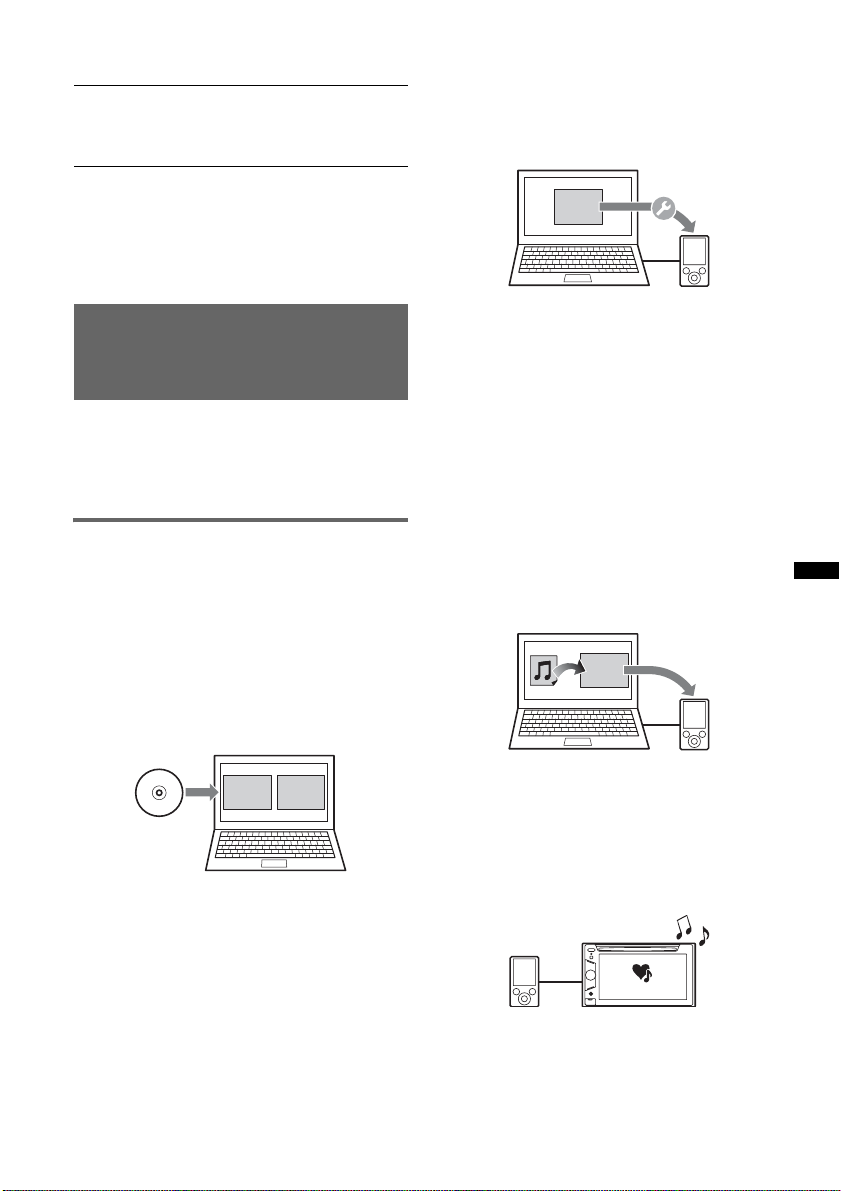
Les options de lecture aléatoire sont les
suivantes :
«OFF»: revient en mode de lecture normale.
«Album»: lit les plages/images/fichiers vidéo
de l’album (dossier) en cours dans un ordre
aléatoire.
2 Enregistrement d’un périphérique USB
à l’aide de « SensMe™ Setup »
Raccordez un périphérique USB à votre
ordinateur, puis procédez à son enregistrement
avec « SensMe™ Setup » pour activer la
fonction SensMe™ sur cet appareil.
*1 Les options dépendent du type de fichier.
*2 Si plusieurs lecteurs sont inclus sur le périphérique
USB.
Pour fermer le menu de lecture, appuyez sur
« Play Menu ».
Ecouter de la musique en
fonction de votre humeur
— SensMe™
Les fonctions uniques « SensMe™ channels » et
« SensMe™ mood » de Sony regroupent
automatiquement les plages par canaux ou par
ambiance afin de vous permettre une écoute
intuitive de la musique.
Avant d’utiliser la fonction
SensMe™
La procédure de base suivante est nécessaire
pour utiliser la fonction SensMe™ sur l’appareil.
1 Installation de « SensMe™ Setup » et
« Content Transfer » sur votre
ordinateur
Commencez par installer « SensMe™ Setup »
et « Content Transfer » à partir du CD-ROM
fourni.
™
SensMe
Setup
Conseil
L’enregistrement peut s’effectuer au cours de la
procédure d’installation ou après.
3 Transfert de plages vers le
périphérique USB à l’aide de « Content
Transfer »
Afin de regrouper les plages par canal ou
ambiance, la structure du son des plages doit
être analysée au moyen de 12 TONE
ANALYSIS, contenu dans « Content
Transfer ».
Alors que le périphérique USB est raccordé à
votre ordinateur, glissez et déposez des plages
de l’explorateur Windows ou de iTunes, etc.
vers « Content Transfer ».
L’analyse et le transfert des plages est assuré
par « Content Transfer ».
Content
Transfer
SensMe
Setup
™
Content
Transfer
4 Raccordement du périphérique USB et
utilisation de la fonction SensMe™ de
l’appareil
Raccordez le périphérique USB configuré.
Vous pouvez utiliser les fonctions
« SensMe™ channels » ou « SensMe™
mood » de cet appareil.
SensMe™
29
Page 30
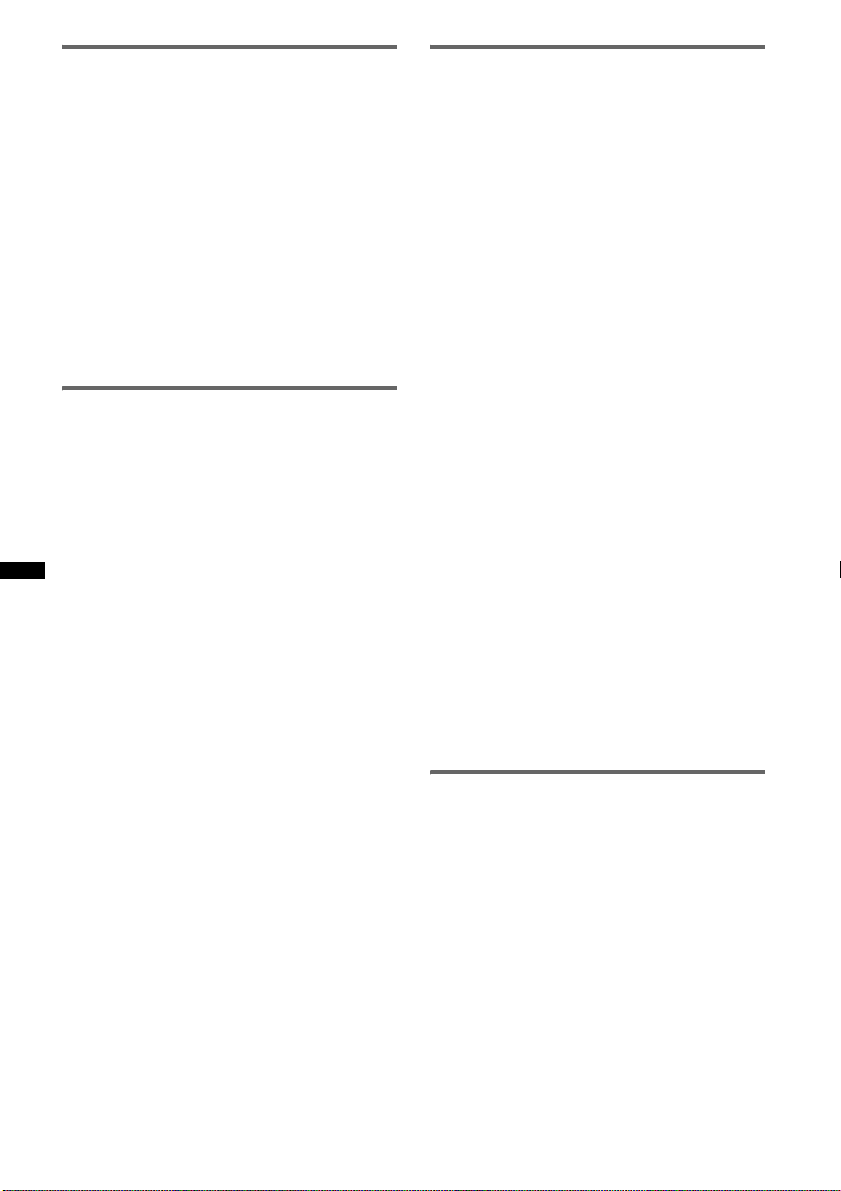
Installation de « SensMe™ Setup »
et « Content Transfer » sur votre
ordinateur
L’utilisation des logiciels fournis (« SensMe™
Setup » et « Content Transfer ») est nécessaire
pour activer la fonction SensMe™ sur cet
appareil.
Installez les logiciels sur votre ordinateur à partir
du CD-ROM fourni.
1 Insérez le CD-ROM fourni dans votre
ordinateur.
L’assistant d’installation démarre
automatiquement.
2 Suivez les instructions à l’écran pour
terminer l’installation.
Enregistrement d’un périphérique
USB à l’aide de « SensMe™
Setup »
L’enregistrement du périphérique USB est
nécessaire pour activer la fonction SensMe™ de
l’appareil.
Si l’enregistrement n’est pas effectué au cours de
la procédure d’installation, suivez les étapes cidessous.
1 Démarrez « SensMe™ Setup » sur
votre ordinateur.
2 Raccordez un périphérique USB à
votre ordinateur.
3 Procédez à son enregistrement en
suivant les instructions à l’écran.
Conseil
Si vous raccordez un périphérique USB enregistré
contenant des plages analysées, il est possible que
vous deviez de nouveau l’enregistrer.
Transfert de plages vers le
périphérique USB à l’aide de
« Content Transfer »
Pour activer la fonction SensMe™ de l’appareil,
les plages doivent être analysées et transférées
vers le périphérique USB à l’aide de « Content
Transfer ».
1 Raccordez le périphérique USB
enregistré à votre ordinateur.
Pour un « WALKMAN », raccordez-le en
mode MTP.
Pour les périphériques USB autres que
« WALKMAN », raccordez-les en mode
MSC.
« Content Transfer » démarre
automatiquement.
Si un message apparaît, suivez les instructions
à l’écran.
2 Glissez et déposez les plages à partir
de l’Explorateur Windows ou de
iTunes, etc. vers « Content Transfer ».
L’analyse et le transfert des plages
commencent.
Pour obtenir des informations détaillées sur le
fonctionnement, reportez-vous à l’Aide de
« Content Transfer ».
Remarque
L’analyse des plages par 12 TONE ANALYSIS peut
prendre quelques instants, selon l’environnement
informatique.
Conseil
Les fichiers audio, mais également les fichiers image
ou vidéo, peuvent être transférés au moyen de
« Content Transfer ». Pour obtenir des informations
détaillées, reportez-vous à l’Aide de « Content
Transfer ».
Lecture des plages des canaux
— SensMe™ channels
« SensMe™ channels » regroupe
automatiquement les plages des canaux en
fonction de leurs sonorités. Vous pouvez
sélectionner et lire un canal en fonction de votre
humeur, activité, etc.
1 Raccordez un périphérique USB
configuré pour la fonction SensMe™.
2 Appuyez sur « Source List », puis sur
« SensMe™ ».
30
Page 31

3 Appuyez sur « channels ».
La liste des canaux apparaît.
Shuffle All
Energetic
Relax
ZAP
4 Appuyez sur v/V pour faire défiler la
liste des canaux.
La lecture de la première plage du canal en
cours démarre à partir de la partie la plus
mélodique ou la plus rythmée de la plage*.
* Il se peut qu’elles ne soient pas détectées
correctement.
5 Appuyez sur le canal souhaité.
La lecture des plages du canal sélectionné
démarre.
Remarques
• Selon la plage, il se peut qu’elle ne soit pas détectée
correctement ou qu’elle soit associée à un canal qui
ne correspond pas à l’ambiance de la plage.
• Si le périphérique USB contient de nombreuses
plages, le démarrage de « SensMe™ channels »
peut être long, en raison de la lecture des données.
Conseil
Les plages sont lues dans un ordre aléatoire. Celui-ci
varie à chaque sélection de canal.
Liste des canaux
x Recommandé, Shuffle All
« Upbeat » : plages joyeuses pour égayer votre
humeur.
«Emotional»: plages de ballades.
« Lounge » : musique d’ambiance.
«Dance»: plages rythmées de rap et de R &
B.
«Extreme»: plages de rock intenses.
x Canaux à écouter en voiture
Lit des plages adaptées à la conduite.
« Freeway » : plages rapides et entraînantes.
« Chillout Drive » : plages de ballades
réconfortantes et encourageantes.
« Weekend Trip » : plages agréables, vives et
gaies.
« Midnight Cruise » : plages de jazz ou à base
de piano avec une ambiance apaisante.
«Party Ride»: plages rythmées et
dynamiques.
« Morning Commute » : plages vives et
fraîches.
«Goin’ Home»: plages chaleureuses et
relaxantes.
Commandes et indications pendant
la lecture de « SensMe™ channels »
A C D E
B
« Morning » (5:00 – 9:59)
«Daytime» (10:00 – 15:59)
« Evening » (16:00 – 18:59)
« Night » (19:00 – 23:59)
« Midnight » (24:00 – 4:59)
Plages recommandées pour chaque période de
la journée.
Réglez l’horloge (page 64) afin que le canal
s’affiche précisément.
« Shuffle All » : lit toutes les plages analysées
dans un ordre aléatoire.
x Canaux de base
Lit des plages en fonction du type de musique.
«Energetic»: plages entraînantes.
«Relax»: plages calmes.
« Mellow » : plages douces et mélancoliques.
Shuffle All
Energetic
Relax
ZAP
HGF
A Permet d’afficher les boutons de commande :
«Source List», «ATT», «TA», «AF»,
« Top ». (page 21)
B Permet de faire défiler la liste et de
sélectionner un autre canal.
C Indique le canal en cours.
D Indique l’affichage de l’illustration de
l’album*
1
.
suite à la page suivante t
31
Page 32

E Indique le temps de lecture écoulé, le nom de
la plage et le nom de l’artiste.
F Permet de faire une pause/reprendre la lecture
après une pause.
G Permet de sauter une plage.
H Permet de passer en mode ZAPPIN.
(page 36)
En cours de lecture ZAPPIN des « SensMe™
channels », les parties les plus mélodiques ou
les plus rythmées*
*1 La taille recommandée est comprise entre 240 ×
240 et 960 × 960 pixels.
*2 Il se peut qu’elles ne soient pas détectées
correctement.
2
des plages sont lues.
Remarques
• Seules les 200 plages les plus récentes transférées
avec « Content Transfer » sont cartographiées.
• Selon la plage, il est possible qu’elle ne soit pas
détectée correctement ou que sa position sur la
carte ne corresponde pas à son ambiance.
• Si le périphérique USB raccordé contient de
nombreuses plages, le démarrage de « SensMe™
mood » peut être long, en raison de la lecture des
données.
Conseils
• Sur la car te des ambiances, la plage en cours de
lecture est représentée par un point vert.
• Les plages sont lues du centre du cercle vers
l’extérieur.
Lecture des plages de la carte des
ambiances — SensMe™ mood
« SensMe™ mood » répartit les plages sous
forme de points sur une carte comportant deux
axes d’ambiance, en fonction des caractéristiques
de chaque plage.
En appuyant sur le point de la carte
correspondant à votre humeur, un cercle apparaît
autour du point sur lequel vous avez appuyé et
les plages situées dans ce cercle sont lues.
1 Raccordez un périphérique USB
configuré pour la fonction SensMe™.
2 Appuyez sur « Source List », puis sur
« SensMe™ ».
3 Appuyez sur « mood ».
La carte des ambiances à deux axes apparaît.
Cercle
Mood
Type
Sad
Style
Time
Points représentant les plages
Fast
Happy
Slow
4 Appuyez sur le point souhaité sur la
carte.
Un cercle apparaît autour du point sur lequel
vous avez appuyé et la lecture des plages
situées dans ce cercle démarre.
La lecture de la première plage commence à
partir de la partie la plus mélodique ou
rythmée*.
* Il se peut qu’elles ne soient pas détectées
correctement.
32
Commandes et indications pendant
la lecture de « SensMe™ mood »
A B C D E
Mood
Type
Sad
Style
Time
A Permet d’afficher les boutons de commande :
«Source List», «ATT», «TA», «AF»,
« Top ». (page 21)
B Permet de déplacer le cercle et de regrouper
les plages.
C Permet de modifier la taille du cercle : petit,
moyen ou grand.
D Indique l’affichage de l’illustration de
l’album*
E Indique le temps de lecture écoulé, le nom de
la plage et le nom de l’artiste.
F Permet de changer les paramètres de l’axe
ZAP
horizontal.
G Permet de sauter une plage.
H Permet de faire une pause/reprendre la lecture
après une pause.
I Permet de passer en mode ZAPPIN.
(page 36)
En cours de lecture ZAPPIN de « SensMe™
mood », les parties les plus mélodiques ou les
plus rythmées*
*1 La taille recommandée est comprise entre 240 ×
240 et 960 × 960 pixels.
*2 Il se peut qu’elles ne soient pas détectées
correctement.
Fast
Slow
1
.
2
des plages sont lues.
Happy
ZAP
IFGH
Page 33

Changement des paramètres de l’axe
horizontal
Sur la carte des ambiances, vous pouvez changer
les paramètres de l’axe horizontal. Les plages
sont alors reconfigurées sur la carte en fonction
des caractéristiques des paramètres.
Pour cecì
Appuyez sur
« Mood »
Appuyez sur
«Type»
Appuyez sur
«Style»
Appuyez sur
«Time»
Pour passer aux
paramètres
« Sad » – « Happy »
« Acoustic » – « Electronic »
«Soft» – «Hard»
« Morning » – « Midnight »
Utilisation de l’iPod
Pour obtenir des informations détaillées sur la
compatibilité de votre iPod, reportez-vous à la
section « A propos de l’iPod » à la page 69 ou
visitez le site d’assistance.
Site d’assistance
http://support.sony-europe.com/
Dans ce Mode d’emploi, l’« iPod » est utilisé
comme terme générique pour les fonctions iPod
de l’iPod et de l’iPhone, sauf mention contraire
dans le texte ou les illustrations.
Lecture d’un iPod
1 Réduisez le volume sur cet appareil.
2 Retirez le capuchon du connecteur
USB, puis raccordez l’iPod au
connecteur USB.
Il est recommandé d’utiliser le câble de
raccordement USB RC-202IPV en option.*
1
Lorsque vous raccordez l’iPod, tout appareil
raccordé à la borne AUX avant est
indisponible et il est impossible de
sélectionner « Front AUX » lors du
changement de source.
L’affichage suivant apparaît sur l’écran de
2
l’iPod*
, puis la lecture commence à partir du
dernier élément lu.
Si un iPod est déjà raccordé, appuyez sur
« Source List », puis sur « iPod/USB » pour
lancer la lecture.
suite à la page suivante t
33
Page 34

*1 Pour lire des vidéos à partir d’un iPod avec
vidéo, vous devez utiliser RC-202IPV.
*2 Peut ne pas apparaître si un iPod touch ou
iPhone est raccordé ou si la dernière lecture
sur l’iPod a été effectuée au moyen de la
commande passager.
3 Réglez le volume sur cet appareil.
A propos des commandes et
indications en cours de lecture
Vous pouvez contrôler la lecture de l’iPod de la
même façon que la lecture des disques. Pour
obtenir des informations détaillées, reportezvous à la section « Commandes de la lecture » à
la page 21.
Pour obtenir des informations détaillées sur les
indications en cours de lecture, reportez-vous à la
section « Indications en cours de lecture » à la
page 23.
Interruption de la lecture
Appuyez sur (SOURCE/OFF) pendant
1 seconde.
Déconnexion de l’iPod
Arrêtez la lecture, puis débranchez.
Ne débranchez pas l’iPod en cours de lecture car
les données qu’il contient risquent d’être
endommagées.
A propos du mode de reprise de la
lecture
Lorsque l’iPod en cours de lecture est raccordé
au connecteur dock, le mode de cet appareil
passe en mode de reprise de la lecture et la
lecture commence selon le mode réglé au niveau
de l’iPod.
En mode de reprise de la lecture, la lecture
répétée/aléatoire n’est pas disponible.
Précautions relatives à l’iPhone
Lorsque vous raccordez un iPhone au moyen d’un
raccordement USB, le réglage du volume s’effectue à
partir de l’iPhone lui-même. Afin d’éviter le brusque
retour d’un son fort après un appel, n’augmentez pas
le volume sur l’appareil pendant un appel
téléphonique.
Remarque
Cet appareil ne peut pas reconnaître l’iPod via un
concentrateur USB.
Conseils
• Lorsque la clé de contact est en position ACC avec
l’appareil sous tension, l’iPod est rechargé.
• Si l’iPod est débranché en cours de lecture, « USB
device is not connected. » apparaît dans l’affichage
de l’appareil.
Réglage du mode de lecture
Vous pouvez régler l’un des modes de lecture
suivants.
Pour la lecture audio
« ALBUM », « TRACK », « GENRE »,
«PLAYLIST», «ARTIST», «MUSIC
PODCAST »*
Pour la lecture vidéo
«MOVIE», «RENTAL», «TV SHOW»,
« MUSIC VIDEO », « VIDEO PLAYLIST »,
« VIDEO PODCAST »*
* Peut ne pas apparaître selon le réglage de l’iPod.
1 En cours de lecture, appuyez sur
«List».
2 Appuyez sur « MUSIC » ou « VIDEO ».
3 Appuyez sur le mode de lecture
souhaité.
Pour lancer la lecture, appuyez sur la/les
option(s) souhaitée(s) dans la liste.
Pour faire défiler la liste, appuyez sur v/V.
Saut d’options du mode de lecture
sélectionné
En cours de lecture, appuyez sur –/+ dans le
mode de lecture sélectionné.
Lecture répétée et aléatoire
1 En cours de lecture, appuyez sur
« Play Menu », puis plusieurs fois sur
« Repeat » ou sur « Shuffle » jusqu’à
ce que l’option souhaitée apparaisse.
La lecture répétée ou aléatoire commence.
Pour fermer le menu de lecture, appuyez sur
« Play Menu ».
Les options de répétition sont les suivantes :
Pour la lecture audio
« OFF » : revient en mode de lecture normale.
« TRACK » : répète la plage en cours.
« ALBUM »/« MUSIC PODCAST »/
« ARTIST »/« PLAYLIST »/« GENRE »* :
répète l’élément en cours du mode de lecture
sélectionné.
34
Page 35

Pour la lecture vidéo
« OFF » : revient en mode de lecture normale.
« TRACK » : répète la vidéo en cours.
« RENTAL »/« TV SHOW »/« MUSIC
VIDEO »/« VIDEO PLAYLIST »/« VIDEO
PODCAST »* : répète l’élément en cours du
mode de lecture sélectionné.
Fonctions pratiques
Affichage par liste de plages/
d’images/de fichiers vidéo
— List
Les options de lecture aléatoire sont les
suivantes :
Pour la lecture audio
« OFF » : revient en mode de lecture normale.
« ALBUM »/« MUSIC PODCAST »/
« ARTIST »/« PLAYLIST »/« GENRE »* :
lit les plages du mode de lecture sélectionné
dans un ordre aléatoire.
« Device » : lit toutes les plages d’iPod dans un
ordre aléatoire.
* Varie selon le mode de lecture sélectionné.
Remarque
Il se peut que les options affichées ne correspondent
pas au fonctionnement réel.
Commande directe d’un iPod
— Commande passager
Vous pouvez directement commander un iPod
raccordé à cet appareil.
1 En cours de lecture, appuyez sur
« Play Menu », puis sur « Passenger
Control » pour régler la fonction sur
«ON».
Désactivation de la commande
passager
Appuyez sur « Passenger Control » pour régler
l’appareil sur « OFF ».
Le mode de lecture passe en mode de reprise de
la lecture.
Pour fermer le menu de lecture, appuyez sur
« Play Menu ».
Remarques
• Pour émettre une vidéo vers cet appareil, vous
devez activer la sortie vidéo de l’iPod.
• Le volume ne peut être ajusté qu’à partir de cet
appareil.
• Le réglage de lecture répétée est désactivé si le
mode de commande passager est annulé.
Sélection d’une plage/d’une image/
d’un fichier vidéo
MPEG-4
Vous pouvez afficher une liste des albums/
dossiers/plages/images/fichiers vidéo et en
sélectionner un ou une de votre choix pour
lecture.
Cette fonction est très pratique, surtout pour les
disques au format MP3/WMA/AAC/JPEG/Xvid/
MPEG-4 ou pour un périphérique USB qui
contiennent de nombreux albums/plages, etc.
1 En cours de lecture, appuyez sur
«List».
La liste des catégories ou des fichiers de
l’élément en cours de lecture apparaît.
Contents List
File 01
File 02
File 03
File 04
File 05
File 06
Barre de position de la page
1/5
Pour passer à un niveau supérieur, appuyez
sur .
Pour faire défiler la liste, appuyez sur v/V.
Pour sauter des pages, appuyez sur la barre de
position des pages.
2 Appuyez sur l’élément souhaité.
La lecture commence.
35
Page 36

Sélection d’un type de fichier
MPEG-4
Si le disque/périphérique USB contient plusieurs
types de fichiers, seul le type de fichier
sélectionné (audio/vidéo/image) peut être lu.
L’ordre de priorité de lecture du type de fichier
est initialement le suivant : audio, vidéo, puis
image (par exemple, si le disque contient des
fichiers vidéo et des fichiers d’image, seuls les
fichiers vidéo sont lus). Vous pouvez sélectionner
le type de fichier à afficher dans la liste, puis
sélectionner le fichier que vous souhaitez lire.
1 En cours de lecture, appuyez sur
«List».
2 Appuyez sur , puis sur « Audio »,
« Image » ou « Video » pour
sélectionner le type de fichier.
3 Appuyez sur le fichier souhaité.
La lecture du fichier sélectionné commence.
Recherche d’une plage en
écoutant des passages
— ZAPPIN™
Vous pouvez rechercher la plage que vous
souhaitez écouter en lisant de courts passages
consécutifs des plages d’un périphérique USB.
Cette fonction est pratique pour rechercher une
plage en mode de lecture aléatoire ou de lecture
répétée aléatoire par exemple.
1 En cours de lecture audio, appuyez
sur « ZAP ».
La lecture commence à partir d’un passage de
la plage suivante.
Le passage est lu pendant la durée réglée et
un bip sonore retentit avant le début du
passage suivant.
Une pression
sur « ZAP ».
La partie de chaque plage à
lire en mode ZAPPIN.
2 Appuyez sur « ZAP » lors de la lecture
d’une plage que vous souhaiter
écouter.
La plage sélectionnée est alors lue en mode
de lecture normale à partir du début.
Pour rechercher à nouveau une plage avec le
mode ZAPPIN, répétez les étapes 1 et 2.
36
En cas de lecture « SensMe™
channels » ou « SensMe™ mood »
Si vous passez en mode ZAPPIN en cours de
lecture « SensMe™ channels » ou « SensMe™
mood », les parties les plus mélodiques ou les
plus rythmées* des plages sont lues. Pour obtenir
des informations détaillées sur la fonction
SensMe™, reportez-vous à la section « Ecouter
de la musique en fonction de votre humeur —
SensMe™ » à la page 29.
* Il se peut qu’elles ne soient pas détectées
correctement.
Conseils
• Vous pouvez changer le temps de lecture (page 62),
mais vous ne pouvez pas sélectionner le passage
de la plage que vous souhaitez lire.
• Vous pouvez désactiver le bip sonore entre les
passages d’une plage à une autre (page 62).
Utilisation de la commande
gestuelle
Vous pouvez effectuer les opérations que vous
utilisez fréquemment en dessinant le tracé de
commande suivant dans l’écran de réception/de
lecture.
Pour cecì Pour
Réception radio :
rechercher les stations vers
Tracer une
ligne
horizontale
(de gauche à
droite)
Tracer une
ligne
horizontale
(de droite à
gauche)
l’avant.
(Identique à >.)
Lecture DVD/VCD :
sauter un chapitre/une plage
vers l’avant.
(Identique à >.)
Lecture JPEG/Xvid/MPEG4/audio :
sauter un fichier/une plage vers
l’avant.
(Identique à >.)
Réception radio :
rechercher des stations vers
l’arrière.
(Identique à ..)
Lecture DVD/VCD :
sauter un chapitre/une plage
vers l’arrière.
(Identique à ..)
Lecture JPEG/Xvid/MPEG4/audio :
sauter un fichier/une plage vers
l’arrière.
(Identique à ..)
Page 37

Pour cecì Pour
Réception radio :
capter des stations mémorisées
(vers l’avant).
Tracer une
ligne verticale
(vers le haut)
Tracer une
ligne verticale
(vers le bas)
Lecture DVD/VCD/Xvid/
MPEG-4 :
avancer rapidement dans la
vidéo.
Lecture JPEG/audio :
sauter un album (dossier) vers
l’avant.
(Identique à « Album » +.)
Réception radio :
capter des stations mémorisées
(vers l’arrière).
Lecture DVD/VCD/Xvid/
MPEG-4 :
reculer rapidement dans la
vidéo.
Lecture JPEG/audio :
sauter un album (dossier) vers
l’arrière.
(Identique à « Album » –.)
Visualisation des instructions
relatives à la commande gestuelle
Appuyez sur lorsqu’elle apparaît dans le
coin supérieur droit de l’écran.
Appel en mains libres/Transmission
de son en continu — Bluetooth
(XAV-62BT uniquement)
Avant d’utiliser la fonction
Bluetooth
Les fonctions Bluetooth et leurs descriptions
s’appliquent uniquement au XAV-62BT.
Procédure de base de la fonction
Bluetooth
1 Pairage
Lorsque vous connectez des périphériques
Bluetooth pour la première fois, il est
nécessaire que les périphériques se
reconnaissent mutuellement. C’est ce qu’on
appelle le « pairage ». Cette reconnaissance
(pairage) est nécessaire la première fois
uniquement ; à partir de la deuxième
connexion, cet appareil et le périphérique se
reconnaissent automatiquement.
Remarque
Si vous supprimez l’enregistrement du
périphérique à partir de cet appareil, vous devez
de nouveau effectuer le pairage.
2 Connexion
Une fois le pairage effectué, raccordez cet
appareil et le périphérique Bluetooth. Selon le
périphérique, la connexion s’effectue
automatiquement avec le pairage.
suite à la page suivante t
37
Page 38

3Appel en mains libres/Transmission de
son en continu
Vous pouvez effectuer/recevoir un appel en
mains libres ou écouter du son par
l’intermédiaire de cet appareil.
Pour obtenir des informations détaillées sur la
compatibilité de votre périphérique, visitez le site
d’assistance.
Site d’assistance
http://support.sony-europe.com/
Indications du statut Bluetooth
Calling...
ATT
Name
0123456789
Calling...
Indications du statut Bluetooth
Aucun : le signal Bluetooth est
désactivé.
Allumé : le signal Bluetooth est
activé.
Aucun : aucun périphérique n’est
raccordé pour une transmission du son
en continu.
Clignotant : connexion en cours.
Allumé : un périphérique est
connecté.
Aucun : aucun téléphone mobile
n’est connecté pour un appel en mains
libres.
Clignotant : connexion en cours.
Allumé : un téléphone mobile est
connecté.
Indique le statut de la puissance de
signal du téléphone mobile connecté.
Indique le statut de l’autonomie du
téléphone mobile connecté.
Installation du microphone
(XAV-62BT uniquement)
Pour capturer votre voix pendant un appel en
mains libres, vous devez installer le microphone
(fourni).
Pour obtenir des informations détaillées sur le
raccordement du microphone, reportez-vous au
guide « Installation/Connexions ».
Pairage
Le pairage doit être effectué uniquement lors de
la première connexion d’un périphérique
Bluetooth (téléphone mobile, etc.).*
Pour apparier cet appareil à un périphérique
Bluetooth, vous devez saisir la même clé
d’authentification*
2
sur cet appareil et sur le
périphérique Bluetooth. La clé d’authentification
peut être un nombre que vous avez choisi ou un
nombre déterminé par le périphérique Bluetooth.
Pour obtenir des informations détaillées,
reportez-vous au manuel du périphérique
Bluetooth.
*1 Si vous supprimez l’enregistrement du
périphérique à partir de cet appareil, vous devez
de nouveau effectuer le pairage.
*2 La clé d’authentification peut également être
nommée « code d’authentification », « code PIN »,
« numéro PIN » ou « mot de passe », en fonction
du périphérique Bluetooth.
Conseil
Le pairage peut s’effectuer pour 9 appareils
maximum.
1
38
Page 39

Recherche à partir de cet appareil
Vérifiez au préalable que l’autre périphérique
Bluetooth est réglé pour autoriser la recherche
(découvrable).
1 Sélectionnez la source Bluetooth.
Pour sélectionner le téléphone Bluetooth,
appuyez sur (TOP), puis appuyez sur « BT
Phone » dans le menu principal.
Pour sélectionner le son Bluetooth, appuyez
sur « Source List », puis sur « BT Audio ».
2 Appuyez sur « BT Menu ».
Pour le son Bluetooth, appuyez sur « Play
Menu », puis sur « BT Menu ».
Le menu de réglage Bluetooth apparaît.
BT Menu
Signal
Discoverable
Device Name
Search
Device List
ATTBack Top
OFF / ON
Hide / Show
1/2
3 Appuyez sur « Search ».
La recherche de périphériques Bluetooth à
connecter démarre.*
Une fois la recherche terminée, la liste des
périphériques détectés*
*1 Si le signal Bluetooth de cet appareil est
désactivé, il s’active automatiquement lors du
début de la recherche.
*2 Le temps de recherche varie en fonction du
nombre de périphériques à connecter.
*3 Le nom ou l’adresse (si le nom n’est pas
disponible) des périphériques détectés
apparaît.
1*2
3
apparaît.
4 Appuyez sur le périphérique à
connecter.
5 Sélectionnez le type de connexion.
Appuyez sur « Handsfree Connect » pour
utiliser l’appel en mains libres.
Appuyez sur « Audio Connect » pour utiliser
la transmission du son en continu.
Le pairage commence et l’écran de saisie de
la clé d’authentification apparaît.
6 Appuyez sur les boutons numériques
pour saisir votre clé d’authentification,
puis sur « OK ».
Effectuez également l’opération requise sur
l’autre périphérique Bluetooth.
Le pairage est terminé et cet appareil est
connecté à l’autre périphérique Bluetooth.
Une fois la connexion établie, ou
apparaît en bas de l’écran.
Recherche à partir du périphérique
Bluetooth
La procédure de recherche de cet appareil à partir
de l’autre périphérique Bluetooth est décrite
ci-dessous.
1 Sélectionnez la source Bluetooth.
Pour sélectionner le téléphone Bluetooth,
appuyez sur (TOP), puis appuyez sur « BT
Phone » dans le menu principal.
Pour sélectionner le son Bluetooth, appuyez
sur « Source List », puis sur « BT Audio ».
2 Appuyez sur « BT Menu ».
Pour le son Bluetooth, appuyez sur « Play
Menu », puis sur « BT Menu ».
Le menu de réglage Bluetooth apparaît.
3 Appuyez sur « Signal », puis sur
« Yes » pour régler « Signal » sur
«ON».
Le signal Bluetooth de cet appareil est activé.
4 Appuyez sur « Discoverable » pour
régler l’appareil sur « Show ».
L’appareil est prêt à être détecté par l’autre
périphérique Bluetooth.
5 Lancez la recherche de cet appareil à
partir de l’autre périphérique
Bluetooth.
Une fois la recherche terminée, cet appareil
apparaît sous la désignation « Sony
Automotive »* dans la liste de l’autre
périphérique Bluetooth.
* Peut être modifié dans le réglage Bluetooth
(page 48).
DR-BT30Q
Sony
Automotive
XXXXXXX
Une fois l’opération requise effectuée sur
l’autre périphérique Bluetooth, l’écran de
saisie de la clé d’authentification apparaît sur
cet appareil.
6 Appuyez sur les boutons numériques
pour saisir votre clé d’authentification,
puis sur « OK ».
Le pairage est terminé et cet appareil est
connecté à l’autre périphérique Bluetooth.
Une fois la connexion établie, ou
apparaît en bas de l’écran.
suite à la page suivante t
39
Page 40

Remarques
• En cours de connexion avec un périphérique
Bluetooth, cet appareil ne peut pas être détecté par
un autre périphérique. Pour activer la détection,
débranchez la connexion en cours.
• Selon le périphérique, il peut être impossible de
rechercher un périphérique à partir de cet appareil.
Dans ce cas, recherchez cet appareil à partir de
l’autre périphérique.
• Si vous recherchez cet appareil et l’autre
périphérique en même temps, cet appareil ne
reconnait pas l’autre périphérique.
• La recherche ou la connexion peut prendre
quelques instants.
• Selon le périphérique, l’écran de confirmation de la
connexion s’affiche avant de saisir la clé
d’authentification.
• Le délai de saisie de la clé d’authentification varie en
fonction du périphérique.
• L’appareil ne peut pas être raccordé à un
périphérique qui ne prend en charge que HSP
(Head Set Profile).
Connexion
Lorsque la clé de contact est enclenchée alors
que le signal Bluetooth est activé, cet appareil
recherche le dernier périphérique Bluetooth
connecté et la connexion s’effectue
automatiquement, si c’est possible.
Ce chapitre explique comment connecter
manuellement l’appareil à des périphériques
Bluetooth enregistrés.
Avant de commencer, veillez à activer le signal
Bluetooth à la fois sur cet appareil (page 48) et
sur l’autre périphérique Bluetooth.
1 Sélectionnez la source Bluetooth.
Pour sélectionner le téléphone Bluetooth,
appuyez sur (TOP), puis appuyez sur « BT
Phone » dans le menu principal.
Pour sélectionner le son Bluetooth, appuyez
sur « Source List », puis sur « BT Audio ».
2 Appuyez sur « BT Menu ».
Pour le son Bluetooth, appuyez sur « Play
Menu », puis sur « BT Menu ».
Le menu de réglage Bluetooth apparaît.
3 Appuyez sur « Device List ».
La liste des périphériques Bluetooth
enregistrés s’affiche.
Pour faire défiler la liste, appuyez sur v/V.
4 Appuyez sur le périphérique à
connecter.
5 Sélectionnez le type de connexion.
Appuyez sur « Handsfree Connect » pour
utiliser l’appel en mains libres.
Appuyez sur « Audio Connect » pour utiliser
la transmission du son en continu.
La connexion est terminée.
Une fois la connexion établie, ou
apparaît en bas de l’écran.
Dans la liste des périphériques, le
périphérique actuellement connecté est
indiqué par une icône placée devant son nom.
Connexion à partir de l’autre
périphérique Bluetooth
Utilisez l’autre périphérique Bluetooth afin qu’il
se connecte à cet appareil.
Une fois la connexion établie, ou apparaît
en bas de l’écran.
Déconnexion
1 Suivez les étapes 1 à 3 ci-dessus.
2 Appuyez sur le périphérique actuellement
connecté, puis sur « Handsfree Disconnect »
ou sur « Audio Disconnect ».
Suppression de tous les
enregistrements
1 Suivez les étapes 1 à 3 ci-dessus.
2 Appuyez sur « Delete All », puis sur « Yes »
pour confirmer.
Suppression d’un enregistrement
1 Suivez les étapes 1 à 3 ci-dessus.
2 Appuyez sur le périphérique à supprimer, puis
sur « Delete this device from List ».
3 Appuyez sur « Yes » pour confirmer.
Connexion au dernier appareil
connecté à partir de cet appareil (son
Bluetooth uniquement)
Appuyez sur « Source List », « BT Audio », puis
sur « Connect ».
Remarque
Si la connexion est établie en cours de transmission
continue du son, des parasites peuvent se produire
sur le son de lecture.
Conseil
Vous pouvez connecter un téléphone mobile à des
fins de transmission du son en continu s’il est
compatible A2DP (Advanced Audio Distribution
Profile).
40
Page 41

Appel en mains libres
Une fois l’appareil connecté au téléphone
mobile, vous pouvez effectuer/recevoir des
appels en mains libres en utilisant cet appareil.
Appels
Composition d’un numéro de
téléphone
1 Appuyez sur (TOP), puis appuyez sur
« BT Phone » dans le menu principal.
L’écran Téléphone Bluetooth apparaît.
Back
ATT
Preset Dial
BT Menu
Top
3 Appuyez sur les boutons numériques
pour saisir le numéro de téléphone,
puis sur .
Pour supprimer un numéro saisi, appuyez sur
.
L’appel est effectué et l’écran d’appel
apparaît jusqu’à ce que votre correspondant
décroche.
Calling...
ATT
Name
0123456789
Calling...
P1
P4
BT phone
P2
P5
P3
P6
Call Menu PB Access
Voice Dial
2 Appuyez sur « Call Menu », puis sur
«Dial».
L’écran de saisie du numéro apparaît.
ATT
Back
Dial
Please input phone number.
1 2 3 4 5
6 7 8 9 0
Top
A partir du répertoire téléphonique
Pour obtenir des informations détaillées sur la
gestion des données du répertoire téléphonique,
reportez-vous à la section « Gestion du répertoire
téléphonique » à la page 43.
1 Appuyez sur (TOP), puis appuyez sur
« BT Phone » dans le menu principal.
L’écran Téléphone Bluetooth apparaît.
2 Appuyez sur « Call Menu », puis sur
« Phonebook ».
Le répertoire téléphonique apparaît.
3 Sélectionnez le contact souhaité.
1 Dans la liste des initiales, appuyez sur
l’initiale du contact.
2 Dans la liste des noms, appuyez sur le nom
du contact.
3 Dans la liste des numéros, appuyez sur le
numéro de téléphone.
L’écran de confirmation des contacts
s’affiche.
4 Appuyez sur « Call ».
L’appel est effectué et l’écran d’appel
apparaît jusqu’à ce que votre correspondant
décroche.
Conseil
Vous pouvez également naviguer dans le répertoire
téléphonique du téléphone mobile connecté sur cet
appareil et effectuer un appel (page 45).
A partir de l’historique des appels
L’appareil mémorise les 20 derniers appels, ce
qui vous permet de sélectionner rapidement un
correspondant dans la liste.
suite à la page suivante t
41
Page 42

1 Appuyez sur (TOP), puis appuyez sur
« BT Phone » dans le menu principal.
L’écran Téléphone Bluetooth apparaît.
2 Appuyez sur « Call Menu », puis sur
« Recent Call ».
La liste de l’historique des appels s’affiche.
Pour faire défiler la liste, appuyez sur v/V.
3 Appuyez sur l’élément souhaité dans
la liste.
L’écran de confirmation des contacts
s’affiche.
4 Appuyez sur « Call ».
L’appel est effectué et l’écran d’appel
apparaît jusqu’à ce que votre correspondant
décroche.
A partir des numéros
présélectionnés
Vous pouvez mémoriser jusqu’à 6 contacts dans
les numéros présélectionnés. Pour obtenir des
informations détaillées sur la mémorisation des
numéros, reportez-vous à la section « Numéros
présélectionnés » à la page 46.
1 Appuyez sur (TOP), puis appuyez sur
« BT Phone » dans le menu principal.
L’écran Téléphone Bluetooth apparaît.
2 Appuyez sur le numéro dans la liste
(«P1» à «P6»).
L’écran de confirmation des contacts
s’affiche.
3 Appuyez sur « Yes ».
L’appel est effectué et l’écran d’appel
apparaît jusqu’à ce que votre correspondant
décroche.
• N’utilisez pas la fonction de composition vocale sur
le téléphone mobile tandis que ce dernier est
connecté à cet appareil.
• Des bruits comme le bruit du moteur peuvent
interférer avec la reconnaissance vocale. Afin
d’améliorer la reconnaissance, utilisez cette fonction
dans des conditions où le bruit est réduit.
• Il se peut que la composition vocale ne fonctionne
pas selon les spécifications de reconnaissance
vocale du téléphone mobile. Pour obtenir des
informations détaillées, visitez le site d’assistance.
Ajustement du volume de la voix de
l’interlocuteur
Tournez la molette de réglage du volume lors de
l’émission d’un appel.
Le niveau de volume de la voix de l’interlocuteur
est mémorisé dans la mémoire, indépendamment
du niveau de volume habituel.
Réception d’appels
Avec l’appareil raccordé au téléphone mobile,
vous pouvez recevoir un appel quel que soit le
statut.
L’écran suivant indique un appel entrant, avec la
sonnerie.
Incoming call...
ATT
Name
0123456789
Incoming call...
A partir de la composition vocale
Vous pouvez effectuer un appel en utilisant le
repère vocal mémorisé sur le téléphone mobile
connecté.
1 Appuyez sur (TOP), puis appuyez sur
« BT Phone » dans le menu principal.
L’écran Téléphone Bluetooth apparaît.
2 Appuyez sur « Voice Dial ».
3 Prononcez le repère vocal mémorisé
sur le téléphone mobile.
Votre voix est reconnue et l’appel est effectué.
L’écran d’appel apparaît jusqu’à ce que votre
correspondant décroche.
Remarques
• Prononcez le repère vocal de la même façon que
celui mémorisé sur le téléphone mobile.
• Si la fonction de composition vocale est activée sur
le téléphone mobile connecté, il est possible qu’elle
ne fonctionne pas sur cet appareil.
42
Réponse à un appel
Appuyez sur .
Ajustement du volume de la sonnerie
Tournez la molette de réglage du volume lors de
la réception d’un appel.
Le niveau de volume de la sonnerie est mémorisé
dans la mémoire, indépendamment du niveau de
volume habituel.
Rejet d’appel
Appuyez sur .
Remarque
La sonnerie et la voix de l’interlocuteur peuvent
uniquement être émises par les haut-parleurs avant.
Conseils
• Vous pouvez régler l’appareil pour répondre
automatiquement à un appel (page 48).
• Vous pouvez aussi effectuer un réglage pour utiliser
la sonnerie du téléphone mobile ou de cet appareil
(page 48).
Page 43

Opérations en cours d’appel
L’écran suivant apparaît en cours d’appel.
Gestion du répertoire
téléphonique
On the Line.
BT Menu
Name
0123456789
Open KeypadHandsfree OFF
10:59
Top
ATT
Ajustement du volume de la voix de
l’interlocuteur
Tournez la molette de réglage du volume durant
un appel.
Le niveau de volume de la voix de l’interlocuteur
est mémorisé dans la mémoire, indépendamment
du niveau de volume habituel.
Envoi de tonalités DTMF (Dual Tone
Multiple Frequency)
Appuyez sur « Open Keypad », puis sur les
boutons numériques requis.
Transfert de l’appel en cours vers le
téléphone mobile
Appuyez sur « Handsfree OFF ».
Pour revenir en appel en mains libres, appuyez
sur « Handsfree ON ».
Remarque
Selon votre téléphone mobile, la connexion peut être
interrompue lorsque vous essayez d’effectuer un
transfert d’appel.
Ajustement du volume pour le
correspondant
1 Appuyez sur « BT Menu ».
2 Appuyez sur v/V pour faire défiler,
puis sur « MIC Gain ».
3 Appuyez sur –/+ pour régler le niveau.
Le niveau peut être réglé par incréments
uniques, entre –2 et +2.
4 Appuyez plusieurs fois sur « Back »
pour revenir aux écrans précédents.
Pour terminer un appel
Appuyez sur .
Vous pouvez mémoriser jusqu’à 300 contacts
dans le répertoire téléphonique et jusqu’à
5 numéros de téléphone peuvent être enregistrés
pour chaque contact.
Remarques
• Avant de mettre votre véhicule au rebut ou de le
revendre si cet appareil est toujours installé,
n’oubliez pas d’appuyer sur la touche de
réinitialisation pour effacer toutes les données du
répertoire téléphonique de l’appareil afin d’éviter
tout accès non autorisé éventuel. Vous pouvez aussi
débrancher le câble d’alimentation pour effacer
toutes les données du répertoire téléphonique.
• Les données de répertoire téléphonique
téléchargées à partir d’un téléphone mobile ne
peuvent pas être écrasées par d’autres données
ultérieurement. Toutefois, certaines données (nom,
etc.) peuvent, par conséquent, être dupliquées.
• Les données du répertoire téléphonique peuvent
être perdues si cet appareil est endommagé.
• Lors de la mise au rebut de cet appareil, supprimez
les données de son répertoire téléphonique en le
réinitialisant (page 49).
Mémorisation des données du
répertoire téléphonique
Téléchargement à partir d’un
téléphone mobile
Si le téléphone mobile connecté est compatible
PBAP (Phone Book Access Profile), vous pouvez
télécharger les données du répertoire
téléphonique et les mémoriser sur cet appareil.
1 Appuyez sur (TOP), puis appuyez sur
« BT Phone » dans le menu principal.
L’écran Téléphone Bluetooth apparaît.
2 Appuyez sur « PB Access ».
Le menu d’accès du répertoire téléphonique
apparaît.
3 Appuyez sur « Access » pour
sélectionner la mémoire où les
données du répertoire téléphonique
sont mémorisées.
Pour télécharger les données de la mémoire
interne d’un téléphone mobile, réglez
l’appareil sur « Memory ».
Pour télécharger les données à partir de la
carte SIM, réglez l’appareil sur « SIM ».
suite à la page suivante t
43
Page 44

4 Appuyez sur « Phonebook
Download ».
Une fois le téléchargement terminé,
« Complete » apparaît et les données du
répertoire téléphonique sont mémorisées sur
cet appareil.
Réception à partir d’un téléphone
mobile
Vous pouvez envoyer les données du répertoire
du téléphone mobile connecté et les recevoir sur
cet appareil.
1 Appuyez sur (TOP), puis appuyez sur
« BT Phone » dans le menu principal.
L’écran Téléphone Bluetooth apparaît.
2 Appuyez sur « Call Menu », puis sur
« Receive Phonebook ».
L’appareil est prêt pour la réception des
données du répertoire téléphonique.
3 Envoyez les données du répertoire
téléphonique à l’aide du téléphone
mobile connecté.
Une fois la réception terminée, « Complete »
apparaît et les données du répertoire
téléphonique sont mémorisées sur cet
appareil.
Ajout d’un contact en saisissant son
nom et son numéro
1 Appuyez sur (TOP), puis appuyez sur
« BT Phone » dans le menu principal.
L’écran Téléphone Bluetooth apparaît.
2 Appuyez sur « Call Menu », puis sur
« Phonebook ».
Le répertoire téléphonique apparaît.
3 Appuyez sur « Add Contact ».
L’écran d’enregistrement des contacts
s’affiche.
Add Contact
Empty
Empty
ATTBack
Add to Phonebook?
Top
1/1
4 Appuyez sur « Empty » sur la première
ligne.
L’écran de saisie du nom apparaît.
5 Appuyez sur les boutons de
caractères pour saisir le nom, puis sur
«OK».
Pour obtenir des informations détaillées sur
l’utilisation du clavier, reportez-vous à la
section « A propos du clavier d’édition des
noms » à la page 46.
L’écran d’enregistrement des contacts
s’affiche de nouveau.
6 Appuyez sur « Empty ».
L’écran de saisie du numéro apparaît.
7 Appuyez sur les boutons numériques
pour saisir le numéro de téléphone,
puis sur « OK ».
L’écran de sélection du type de numéro de
téléphone apparaît.
8 Appuyez sur le type de numéro de
téléphone souhaité.
L’écran d’enregistrement des contacts
s’affiche de nouveau.
Pour saisir d’autres numéros de téléphone,
répétez les étapes 6 à 8.
9 Appuyez sur « Add to Phonebook? ».
Le contact est ajouté au répertoire
téléphonique.
Ajout d’un contact à partir de
l’historique des appels
1 Appuyez sur (TOP), puis appuyez sur
« BT Phone » dans le menu principal.
L’écran Téléphone Bluetooth apparaît.
2 Appuyez sur « Call Menu », puis sur
« Recent Call ».
La liste de l’historique des appels s’affiche.
Pour faire défiler la liste, appuyez sur v/V.
3 Appuyez sur l’élément à ajouter au
répertoire téléphonique.
L’écran de confirmation des contacts
s’affiche.
4 Appuyez sur « Save to Phonebook ».
L’écran de saisie du nom apparaît.
5 Appuyez sur les boutons de
caractères pour saisir le nom, puis sur
«OK».
Pour obtenir des informations détaillées sur
l’utilisation du clavier, reportez-vous à la
section « A propos du clavier d’édition des
noms » à la page 46.
Le contact est ajouté au répertoire
téléphonique.
44
Page 45

Navigation dans le répertoire
téléphonique d’un téléphone
mobile
Si le téléphone mobile connecté est compatible
PBAP (Phone Book Access Profile), vous pouvez
consulter les données du répertoire téléphonique
sur cet appareil.
Vous pouvez également appeler un contact ou
ajouter le contact dans le répertoire téléphonique
de cet appareil.
1 Appuyez sur (TOP), puis appuyez sur
« BT Phone » dans le menu principal.
L’écran Téléphone Bluetooth apparaît.
2 Appuyez sur « PB Access ».
Le menu d’accès du répertoire téléphonique
apparaît.
3 Appuyez sur « Access » pour
sélectionner la mémoire où les
données du répertoire téléphonique
sont mémorisées.
Pour naviguer dans les données de la
mémoire interne d’un téléphone mobile,
réglez l’appareil sur « Memory ».
Pour consulter les données à partir de la carte
SIM, réglez l’appareil sur « SIM ».
4 Appuyez sur « Phonebook
Browsing ».
Le répertoire du téléphone mobile connecté
apparaît.
5 Sélectionnez le contact souhaité.
1 Dans la liste des initiales, appuyez sur
l’initiale du contact.
2 Dans la liste des noms, appuyez sur le nom
du contact.
3 Dans la liste des numéros, appuyez sur le
numéro de téléphone.
L’écran de confirmation des contacts
s’affiche.
Appel du contact
Appuyez sur le numéro de téléphone à appeler,
puis sur « Yes » dans l’écran de confirmation.
Ajout du contact au répertoire
téléphonique de cet appareil
Appuyez sur « Save to Phonebook », puis sur
« Yes » pour confirmer.
Suppression de données du
répertoire téléphonique
Suppression de toutes les données
du répertoire téléphonique de cet
appareil
1 Appuyez sur (TOP), puis appuyez sur
« BT Phone » dans le menu principal.
L’écran Téléphone Bluetooth apparaît.
2 Appuyez sur « Call Menu », puis sur
« Phonebook ».
Le répertoire téléphonique apparaît.
3 Appuyez sur « Delete All ».
La boîte de dialogue de confirmation
s’affiche.
4 Appuyez sur « Yes ».
Toutes les données du répertoire téléphonique
sont supprimées.
Suppression d’un seul contact du
répertoire téléphonique
1 Suivez les étapes 1 à 2 ci-dessus.
2 Sélectionnez le contact à supprimer.
1 Dans la liste des initiales, appuyez sur
l’initiale du contact.
2 Dans la liste des noms, appuyez sur le nom
du contact.
3 Appuyez sur « Delete Contact ».
La boîte de dialogue de confirmation
s’affiche.
4 Appuyez sur « Yes ».
Le contact est supprimé du répertoire
téléphonique.
Edition d’un contact
1 Appuyez sur (TOP), puis appuyez sur
« BT Phone » dans le menu principal.
L’écran Téléphone Bluetooth apparaît.
2 Appuyez sur « Call Menu », puis sur
« Phonebook ».
Le répertoire téléphonique apparaît.
3 Sélectionnez le contact à éditer.
1 Dans la liste des initiales, appuyez sur
l’initiale du contact.
2 Dans la liste des noms, appuyez sur le nom
du contact.
suite à la page suivante t
45
Page 46

4 Appuyez sur l’option d’édition
souhaitée.
Gestion des données d’appel
Pour cecì Pour
Appuyez sur
«Edit Name»
Appuyez sur
« Add Number »
Appuyez sur le
numéro de
téléphone dans
la liste
éditer le nom du
contact. Saisissez le
nouveau nom, puis
appuyez sur « OK ».
ajouter le numéro de
téléphone au contact.
Saisissez le numéro de
téléphone, puis
appuyez sur « OK ».
supprimer le numéro de
téléphone sélectionné.
Appuyez sur « Delete
Number », puis sur
«Yes».
A propos du clavier d’édition des
noms
Contact Name
Please Input Name
Q W E R T Y U I O P
abc 123 OKSpace
Pour cecì Pour
Appuyez sur
« ABC » ou « abc »
Appuyez sur le
bouton de
caractère souhaité
Appuyez sur
« 123 »
Appuyez sur le
bouton du numéro/
de symbole
souhaité
Appuyez sur
«Space»
Appuyez sur supprimer un caractère.
Appuyez sur « OK » terminer l’édition du
ATTBack
NAME
A S D F G H J K
Z X C V B N M
modifier la casse.
saisir le caractère.
passer au clavier
numérique.
saisir le numéro/
symbole.
saisir un espace.
nom.
Top
L
Historique des appels
Vous pouvez supprimer les éléments de
l’historique des appels.
Suppression de tous les éléments de
l’historique des appels
1 Appuyez sur (TOP), puis appuyez sur
« BT Phone » dans le menu principal.
L’écran Téléphone Bluetooth apparaît.
2 Appuyez sur « Call Menu », puis sur
« Recent Call ».
La liste de l’historique des appels s’affiche.
3 Appuyez sur « Delete All ».
La boîte de dialogue de confirmation
s’affiche.
4 Appuyez sur « Yes ».
Tous les éléments de l’historique des appels
sont supprimés.
Suppression d’un élément de
l’historique des appels
1 Suivez les étapes 1 à 2 ci-dessus.
2 Dans la liste, appuyez sur l’élément à
supprimer.
L’écran de confirmation des contacts
s’affiche.
3 Appuyez sur « Delete Number ».
La boîte de dialogue de confirmation
s’affiche.
4 Appuyez sur « Yes ».
L’élément sélectionné est supprimé de
l’historique des appels.
Numéros présélectionnés
Vous pouvez mémoriser des contacts du
répertoire téléphonique ou de l’historique des
appels dans les numéros présélectionnés.
Mémorisation à partir du répertoire
téléphonique
1 Appuyez sur (TOP), puis appuyez sur
« BT Phone » dans le menu principal.
L’écran Téléphone Bluetooth apparaît.
2 Appuyez sur « Call Menu », puis sur
«Phonebook».
Le répertoire téléphonique apparaît.
46
Page 47

3 Sélectionnez le contact à mémoriser
dans les numéros présélectionnés.
1 Dans la liste des initiales, appuyez sur
l’initiale du contact.
2 Dans la liste des noms, appuyez sur le nom
du contact.
3 Dans la liste des numéros, appuyez sur le
numéro de téléphone.
L’écran de confirmation des contacts
s’affiche.
4 Appuyez sur « Preset Memory », puis
appuyez sur le numéro présélectionné
de votre choix (« P1 » à « P6 »).
Le contact est mémorisé dans le numéro
présélectionné sélectionné.
Mémorisation à partir de l’historique
des appels
1 Appuyez sur (TOP), puis appuyez sur
« BT Phone » dans le menu principal.
L’écran Téléphone Bluetooth apparaît.
2 Appuyez sur « Call Menu », puis sur
« Recent Call ».
La liste de l’historique des appels s’affiche.
Pour faire défiler la liste, appuyez sur v/V.
3 Appuyez sur l’élément souhaité dans
la liste.
L’écran de confirmation des contacts
s’affiche.
4 Appuyez sur « Preset Memory », puis
appuyez sur le numéro présélectionné
de votre choix (« P1 » à « P6 »).
Le contact est mémorisé dans le numéro
présélectionné sélectionné.
Changement de l’enregistrement des
numéros présélectionnés
Suivez la procédure ci-dessus et écrasez un
numéro présélectionné enregistré.
Verrouillage des informations
personnelles
Afin d’éviter un accès non autorisé à vos
informations personnelles, vous pouvez
verrouiller les données d’appel en définissant un
code à 4 chiffres.
Un fois les données verrouillées, vous devez
saisir le code pour accéder aux options du menu
d’appel.
1 Appuyez sur (TOP), puis appuyez sur
« BT Phone » dans le menu principal.
L’écran Téléphone Bluetooth apparaît.
2 Appuyez sur « Call Menu », puis sur
« PIM Security ».
La boîte de dialogue de confirmation
s’affiche.
3 Appuyez sur « Yes ».
L’écran de réglage du code apparaît.
4 Appuyez sur les boutons numériques
pour saisir votre code, puis sur
«OK».
5 Pour valider, appuyez sur les boutons
numériques pour saisir à nouveau
votre code, puis sur « OK ».
La configuration est terminée.
Pour supprimer un numéro saisi, appuyez sur
«Clear».
Pour revenir à l’écran précédent, appuyez sur
«Back».
Déverrouillage des données d’appel
1 Suivez les étapes 1 à 2 ci-dessus.
La boîte de dialogue de confirmation s’affiche.
2 Appuyez sur « Yes ».
L’écran de déverrouillage apparaît.
3 Appuyez sur les boutons numériques pour
saisir votre code.
« Complete » apparaît et les données d’appel
sont déverrouillées.
Transmission de son en continu
Ecoute d’un périphérique
Bluetooth par l’intermédiaire de cet
appareil
Si l’autre périphérique est compatible avec le
profil A2DP (Advanced Audio Distribution
Profile), vous pouvez écouter le son de lecture
par l’intermédiaire de cet appareil.
1 Connectez cet appareil et le
périphérique Bluetooth (page 40).
2 Réduisez le volume sur cet appareil.
3 Appuyez sur « Source List », puis sur
«BT Audio».
L’écran Son Bluetooth apparaît.
4 Faites fonctionner l’autre périphérique
Bluetooth pour commencer la lecture.
5 Réglez le volume sur cet appareil.
47
Page 48

Fonctionnement du périphérique
Bluetooth avec cet appareil
Si l’autre périphérique est compatible avec le
profil AVRCP (Audio Video Remote Control
Profile), vous pouvez commander la lecture par
l’intermédiaire de cet appareil.
Les opérations peuvent être effectuées de la
même façon que pour la lecture des disques
(page 21), sauf dans les cas suivants :
Pour cecì Pour
Appuyez sur
«Play Menu» c
ouvrir le menu du réglage
Bluetooth (page 48).
« BT Menu »
Appuyez sur –/+
dans « Level »
réduire les différences de
niveau de volume entre cet
appareil et l’autre
périphérique Bluetooth. Le
niveau peut être réglé par
incréments uniques, entre
–8 et +18.
Appuyez sur
« Connect »
connecter le dernier
périphérique audi o connecté
à partir de cet appareil.
Remarques
• Les opérations disponibles diffèrent selon le
périphérique Bluetooth. Exécutez les opérations non
disponibles sur le périphérique Bluetooth.
• Selon le périphérique Bluetooth, il peut être
nécessaire d’appuyer deux fois sur u pour lancer
la lecture/effectuer une pause.
• En cours de transmission continue du son, il se peut
que certaines indications comme le nom de la plage,
etc. n’apparaissent pas sur cet appareil.
Réglages Bluetooth
Les réglages Bluetooth peuvent être configurés
dans « BT Menu ».
1 Sélectionnez la source Bluetooth.
Pour sélectionner le téléphone Bluetooth,
appuyez sur (TOP), puis appuyez sur « BT
Phone » dans le menu principal.
Pour sélectionner le son Bluetooth, appuyez
sur « Source List », puis sur « BT Audio ».
2 Appuyez sur « BT Menu ».
Pour le son Bluetooth, appuyez sur « Play
Menu », puis sur « BT Menu ».
Le menu de réglage Bluetooth apparaît.
3 Appuyez sur l’option de votre choix
dans la liste, puis configurez le
réglage.
Les options du menu de réglage Bluetooth sont
les suivantes :
«Signal»*
Permet d’activer le signal Bluetooth : « ON »,
«OFF».
« Discoverable »*1 (page 39)
Permet à l’autre périphérique Bluetooth de
rechercher cet appareil : « Show », « Hide ».
« Device Name »*
Permet de modifier le nom de cet appareil
affiché sur le périphérique connecté. (Réglage
par défaut : « Sony Automotive »)
Pour obtenir des informations détaillées sur le
fonctionnement du clavier, reportez-vous à la
section « A propos du clavier d’édition des
noms » à la page 46.
«Search»*
Permet de rechercher les appareils Bluetooth à
connecter.
« Device List »*
Permet d’afficher la liste des périphériques
enregistrés, de connecter l’appareil à un
périphérique enregistré et de supprimer tous les
enregistrements.
« Auto Answer »*
Permet de répondre automatiquement à un
appel entrant.
– « Short » : permet de répondre
automatiquement après 3 secondes.
– « Long » : permet de répondre
automatiquement après 10 secondes.
– « OFF » : permet de ne pas répondre
automatiquement.
«Ringtone»*
Permet d’utiliser la sonnerie de cet appareil ou
du téléphone mobile connecté : « Default »,
« Cellular ».
«EC/NC Mode» (Mode Correcteur d’écho/
Correcteur de bruits)
Permet de réduire l’écho et les parasites dans
les conversations téléphoniques.
Pour l’utilisation normale, réglez sur « Mode
1».
Si la qualité du son diffusé n’est pas
satisfaisante, réglez l’appareil sur « Mode 2 »
ou « OFF ».
« MIC Gain » (page 43)
Permet de régler le volume du microphone pour
l’interlocuteur : –2 ~ +2.
1
1
(page 39)
1
1*2
1
(page 40)
1
48
Page 49

«Initialize»*
1
Permet d’initialiser tous les réglages Bluetooth.
Appuyez sur « Yes » pour confirmer.
*1 Ne peut pas être configuré pendant un appel en
mains libres.
*2 En fonction du téléphone mobile, la sonnerie du
téléphone peut être émise sur cet appareil même si
elle est réglée sur « Cellular ».
Remarque
Pour obtenir des informations détaillées sur le réglage
des autres périphériques Bluetooth, reportez-vous à
leurs manuels respectifs.
Réglage du son
Sélection de la qualité du son
— EQ7
Vous pouvez sélectionner une courbe de
l’égaliseur parmi 7 types de musique (« Xplod »,
«Vocal», «Edge», «Cruise», «Space»,
« Gravity », « Custom » ou « OFF »).
1 En cours de réception/lecture,
appuyez sur « Source List », puis sur
.
2 Appuyez sur « Sound ».
Le menu de réglage du son apparaît.
3 Appuyez sur « EQ7 ».
Les options apparaissent.
4 Appuyez sur la courbe de l’égaliseur
souhaitée.
La configuration est terminée.
Pour désactiver la courbe de l’égaliseur,
sélectionnez « OFF ».
Pour revenir à l’écran précédent, appuyez sur
«Back».
Personnalisation de la courbe de
l’égaliseur — EQ7 Tune
La courbe « Custom » de EQ7 vous permet de
définir vos propres réglages d’égaliseur. Vous
pouvez régler le niveau de 7 bandes différentes :
62Hz, 157Hz, 396Hz, 1kHz, 2,5kHz, 6,3kHz
et 16 kHz.
1 En cours de réception/lecture,
appuyez sur « Source List », puis sur
.
2 Appuyez sur « Sound », puis sur
«EQ7».
3 Appuyez sur « Custom », puis sur
« Tune ».
L’écran de syntonisation apparaît.
Back
EQ7 Tune : Custom
62 Hz0157 Hz0396 Hz01 kHz02.5 kHz06.3 kHz016 kHz
ATT
Reset OK
suite à la page suivante t
Top
0
49
Page 50

4 Appuyez sur +/– pour chacune des
fréquences afin de régler leur niveau.
Le niveau peut être réglé par incréments
uniques, entre –8 et +8.
Pour rétablir la courbe de l’égaliseur par
défaut, appuyez sur « Reset ».
5 Appuyez sur « OK ».
La configuration est terminée.
Pour revenir à l’écran précédent, appuyez sur
«Back».
Conseil
D’autres types d’égaliseur peuvent aussi être réglés.
Réglage des caractéristiques
du son
La balance du son entre les haut-parleurs droit et
gauche (« Balance ») et les haut-parleurs avant et
arrière (« Fader ») peut être réglée en fonction de
vos préférences. Vous pouvez également ajuster
le niveau de volume du caisson de graves s’il est
raccordé.
1 En cours de réception/lecture,
appuyez sur « Source List », puis sur
.
2 Appuyez sur « Sound ».
Le menu de réglage du son apparaît.
3 Appuyez sur « Balance/Fader ».
L’écran de réglage apparaît.
Balance/Fader/Subwoofer Level Adjust
Remarque
Le caisson de graves ne s’affiche que si « Rear/Sub
Out » est réglé sur « Sub » (page 58).
ATTBack
Fader : 0
Balance : 0
4 Appuyez sur B/V/v/b pour ajuster la
balance/l’équilibre avant/arrière.
Le niveau peut être réglé par incréments
uniques, entre –15 et +15 (Balance)/–15 et
+15 (Fader).
5 Appuyez sur +/– pour ajuster le niveau
de volume du caisson de graves.
Ce paramètre ne peut être modifié que si un
caisson de graves est raccordé et si « Rear/
Sub Out » est réglé sur « Sub » (page 58).
0
Subwoofer
Top
Le niveau peut être réglé par incréments
uniques, entre –6 et +6.
Pour revenir à l’écran précédent, appuyez sur
«Back».
Optimisation du son pour la
position d’écoute
— Synchronisation intelligente
Cet appareil peut changer la localisation du son
en retardant la sortie audio de chaque hautparleur en fonction de votre position et peut ainsi
simuler un champ sonore naturel vous donnant
l’impression de vous trouver au centre de celui-ci
quelle que soit votre place assise dans le
véhicule.
Les options de « Listening Position » sont
indiquées ci-dessous.
« Front L » (1): avant
gauche
« Front R » (2): avant
droit
12
« Front » (3) : avant central
«All» (4) : au centre du
véhicule
«Custom»: position
étalonnée précisément
(page 51)
«OFF»: aucune position
définie
Vous pouvez également définir la position
approximative du caisson de graves à partir de
votre position d’écoute si :
– le caisson de graves est raccordé et si « Rear/
Sub Out » est réglé sur « Sub » (page 58) ;
– la position d’écoute est réglée sur « Front L »,
« Front R », « Front » ou « All ».
1 En cours de réception/lecture,
appuyez sur « Source List », puis sur
.
2 Appuyez sur « Sound ».
Le menu de réglage du son apparaît.
3 Appuyez sur « Listening Position ».
L’écran de réglage apparaît.
4 Réglez la position d’écoute.
Appuyez sur « Front L », « Front R »,
«Front», «All» ou «Custom».
3
4
50
Page 51

5 Réglez la position du caisson de
graves.
Si « Rear/Sub Out » est réglé sur « Sub »
(page 58) et si vous sélectionnez « Front L »,
« Front R », « Front » ou « All » à l’étape 4
ci-dessus, vous pouvez régler la position du
caisson de graves.
Appuyez sur « Near », « Normal » ou « Far ».
La configuration est terminée.
Pour désactiver la synchronisation intelligente,
sélectionnez « OFF ».
Pour revenir à l’écran précédent, appuyez sur
«Back».
5 Appuyez sur « OK ».
La configuration est terminée.
Pour revenir à l’écran précédent, appuyez sur
«Back».
Remarque
Le réglage s’applique uniquement une fois que vous
avez appuyé sur « OK ».
Configuration des haut-parleurs
et réglage du volume
Etalonnage de la position d’écoute
— Réglage de la synchronisation
intelligente
Vous pouvez étalonner précisément votre
position d’écoute à partir de chaque haut-parleur
de sorte que le décalage sonore parvienne de
façon plus adéquate à l’auditeur.
Avant de commencer, mesurez la distance entre
votre position d’écoute et chaque haut-parleur.
1 En cours de réception/lecture,
appuyez sur « Source List », puis sur
.
2 Appuyez sur « Sound », puis sur
« Listening Position ».
3 Appuyez sur « Custom », puis sur
« Custom Tune ».
L’écran de réglage apparaît.
Back
Position Tune
100 100 100 100 100
(cm)
Remarque
Le caisson de graves ne s’affiche et les boutons de
réglage personnalisé du caisson de graves ne sont
disponibles que si « Rear/Sub Out » est réglé sur
« Sub » (page 58).
ATT
Reset OK
Top
4 Appuyez sur +/– pour chaque haut-
parleur afin de régler la distance entre
votre position d’écoute et les hautparleurs.
La distance peut être réglée par incréments de
2 cm, entre 0 et 400 cm.
Pour rétablir le réglage par défaut, appuyez
sur « Reset ».
Création d’un haut-parleur central
virtuel — CSO
Afin de profiter pleinement du son surround, il
est préférable de disposer de 5 haut-parleurs
(avant gauche/droit, arrière gauche/droit, central)
et de 1 caisson de graves. Le CSO (Répartiteur
du haut-parleur central) vous permet de créer un
haut-parleur central virtuel même si aucun hautparleur central n’est raccordé.
1 En cours de lecture de disque/USB,
appuyez sur « Source List », puis sur
.
2 Appuyez sur « Sound ».
Le menu de réglage du son apparaît.
3 Appuyez sur « CSO ».
Les options apparaissent.
4 Appuyez sur «CSO1», «CSO2» ou
«CSO3».
La configuration est terminée.
Pour revenir à l’écran précédent, appuyez sur
«Back».
Remarque
Le mode « CSO » fonctionne uniquement lorsque
« Multi Ch Output » est réglé sur « Multi » (page 61)
puisqu’il fonctionne uniquement pour la lecture de
sources multi-canaux.
Utilisation des haut-parleurs
arrière comme caissons de graves
— Optimiseur de graves arrière
L’Optimiseur de graves arrière optimise le son
des graves en appliquant le réglage du filtre
passe-bas (page 58) aux haut-parleurs arrière.
Cette fonction permet aux haut-parleurs arrière
de se comporter comme une paire de caissons de
graves en l’absence de ceux-ci.
1 En cours de réception/lecture, appuyez
sur « Source List », puis sur .
suite à la page suivante t
51
Page 52

2 Appuyez sur « Sound ».
Le menu de réglage du son apparaît.
3 Appuyez sur v/V pour faire défiler,
puis sur « RBE ».
Les options apparaissent.
4 Appuyez sur « RBE1 », « RBE2 » ou
« RBE3 ».
La configuration est terminée.
Pour revenir à l’écran précédent, appuyez sur
«Back».
Réglage du volume des hautparleurs
Vous pouvez ajuster le niveau de volume de
chaque haut-parleur raccordé.
Les haut-parleurs pouvant être réglés sont
« Front R » (avant droit), « Front L » (avant
gauche), « Surround L » (arrière gauche),
« Surround R » (arrière droit) et « Subwoofer* ».
* Ne peut être modifié que si un caisson de graves est
raccordé et si « Rear/Sub Out » est réglé sur
« Sub » (page 58).
1 Lorsqu’aucune source n’est
sélectionnée, appuyez sur « Source
List », puis sur .
2 Appuyez sur « Sound ».
Le menu de réglage du son apparaît.
3 Appuyez sur v/V pour faire défiler,
puis sur « 4.1ch Speaker Level ».
L’écran de réglage apparaît.
Back
4.1ch Speaker Level
Front L
Surround L
Subwoofer
Remarque
Le caisson de graves ne s’affiche et le bouton du
caisson de graves n’est disponible que si « Rear/Sub
Out » est réglé sur « Sub » (page 58).
ATT
Front R
Surround R
0
Reset
Top
4 Appuyez sur le haut-parleur, puis sur
+/– pour régler le volume.
Répétez cette étape pour ajuster le volume de
chaque haut-parleur.
Pour rétablir le réglage par défaut, appuyez
sur « Reset ».
Pour revenir à l’écran précédent, appuyez sur
«Back».
Réglage du moniteur
Etalonnage de l’écran tactile
L’étalonnage de l’écran tactile est nécessaire si la
position d’appui ne correspond pas au bon
élément.
1 Appuyez sur « Source List », puis sur
.
2 Appuyez sur « General ».
Le menu de réglage général apparaît.
3 Appuyez sur v/V pour faire défiler,
puis sur « Touch Panel Adjust ».
L’écran de réglage apparaît.
4 Appuyez sur les cibles les unes après
les autres.
L’étalonnage est terminé.
Pour annuler l’étalonnage, appuyez sur
« Cancel ».
Réglage de l’écran d’arrièreplan
Vous pouvez sélectionner le thème de l’écran, la
luminosité du visualiseur et de l’image de l’écran
d’arrière-plan en fonction de vos préférences.
1 Appuyez sur « Source List », puis sur
.
2 Appuyez sur « Screen ».
Le menu de réglage de l’écran apparaît.
3 Appuyez sur « Screen Select ».
Les options apparaissent.
4 Sélectionnez le thème de l’écran.
Appuyez sur « Screen Theme », puis sur le
type souhaité.
5 Sélectionnez le visualiseur.
Appuyez sur « Visualizer », puis sur le type
souhaité.
6 Sélectionnez la luminosité de l’écran.
Appuyez sur « Day / Night mode », puis sur
l’une des options suivantes.
«Auto»: permet de commuter la
luminosité automatiquement lorsque vous
allumez les phares. (Disponible uniquement
lorsque le câble de commande de l’éclairage
est raccordé.)
«Always Day»: détermine la luminosité
adéquate en cas d’utilisation dans la journée.
«Always Night»: détermine la luminosité
adéquate en cas d’utilisation la nuit.
52
Page 53

Pour revenir à l’écran précédent, appuyez sur
«Back».
Réglage de l’image
— Picture EQ
Vous pouvez régler l’image afin de l’adapter à la
luminosité intérieure de la voiture.
Les options sont indiquées ci-dessous.
« Dynamic » : image vive avec des couleurs
claires et lumineuses.
«Standard»: image standard.
« Theater » : éclaire le moniteur, convient pour
des films sombres.
«Sepia»: applique un ton sépia à l’image.
«Custom 1», «Custom 2»: paramètres
réglables par l’utilisateur (page 53).
1 En cours de lecture de vidéo/
d’images, appuyez sur « Source List »,
puis sur .
2 Appuyez sur « Screen ».
Le menu de réglage de l’écran apparaît.
3 Appuyez sur « Picture EQ ».
Les options apparaissent.
4 Appuyez sur l’option souhaitée.
Pour revenir à l’écran précédent, appuyez sur
«Back».
Remarque
Ce réglage est disponible uniquement lorsque le frein
à main est actionné.
L’écran de réglage apparaît.
Picture EQ : Custom Tune
Color Tone Brightness0Color
ATTBack
Warm
Normal
Cool
0
Top
4 Appuyez sur « Warm », « Normal » ou
« Cool » pour sélectionner « Color
Tone » .
5 Appuyez sur +/– dans « Brightness »
et « Color » afin de régler leur niveau.
Pour revenir à l’écran précédent, appuyez sur
«Back».
Remarque
L’image de la caméra de recul ne peut pas être réglée.
Personnalisation de l’image
Les options « Custom 1 » et « Custom 2 » de
Picture EQ vous permettent de créer votre propre
réglage de l’image en ajustant les tons de
l’image.
1 En cours de lecture de vidéo/
d’images, appuyez sur « Source List »,
puis sur .
2 Appuyez sur « Screen », puis sur
« Picture EQ ».
3 Appuyez sur « Custom 1 » ou
« Custom 2 », puis sur « Custom
Tune » .
53
Page 54

Sélection du format d’image
Vous pouvez changer le format de l’écran.
Les options sont indiquées ci-dessous.
« Normal » : image au format
4:3 (image normale).
«Wide»: image au format
4:3 étirée sur les côtés gauche
et droit de l’écran, avec les
parties supérieure et inférieure
qui dépassent coupées pour un
affichage sur l’écran entier.
« Full » : image au format
16:9.
« Zoom » : image au format
4:3 étirée sur les côtés gauche
et droit de l’écran.
1 En cours de lecture de vidéo/
d’images, appuyez sur « Source List »,
puis sur .
2 Appuyez sur « Screen ».
Le menu de réglage de l’écran apparaît.
3 Appuyez sur « Aspect ».
Les options apparaissent.
4 Appuyez sur l’option souhaitée.
Pour revenir à l’écran précédent, appuyez sur
«Back».
Remarques
• Ce réglage est disponible uniquement lorsque le
frein à main est actionné.
• Le format de l’écran de la caméra de recul ne peut
pas être modifié.
Réglages
Le menu de réglage comprend les catégories
suivantes.
• « General » : réglages généraux (page 55)
• « Sound » : réglages du son (page 57)
• « Screen » : réglages de l’écran (page 60)
• «Visual»: DVD et autres réglages de lecture
(page 61)
Utilisation des réglages de
base
Vous pouvez configurer les options du menu en
suivant la procédure suivante.
Par exemple, pour régler la démonstration :
1 Lorsqu’aucune source n’est
sélectionnée, appuyez sur « Source
List », puis sur .
(Pour le XAV-62BT uniquement : dans le
menu principal, appuyez sur .)
Le menu de réglage apparaît.
ATT
Back Top
Security Control
Clock Adjust
Auto OFF
CT
Output Color System
General Sound Screen Visual
2 Appuyez sur « Screen ».
L’écran de réglage de l’écran apparaît.
Back Top
Screen Select
Picture EQ
Aspect
Clock
Demo
General Sound Screen Visual
Locked
No
OFF / ON
NTSC / PAL
ATT
Dynamic
Full
OFF / ON
OFF / ON
1/4
1/1
54
3 Appuyez sur « Demo » pour régler la
fonction sur « ON » ou « OFF ».
La configuration est terminée.
Pour faire défiler les options (uniquement si
nécessaire), appuyez sur v/V.
Pour revenir à l’écran précédent, appuyez sur
«Back».
Page 55

Réglages généraux
Appuyez sur c « General » c l’élément souhaité c l’option souhaitée. Pour obtenir des
informations détaillées sur cette procédure, reportez-vous à la section « Utilisation des réglages de
base » à la page 54.
Pour obtenir des informations détaillées, reportez-vous aux numéros de pages indiqués. « z » indique
le réglage par défaut.
Elément Option Objet
Security Control (page 64)
Clock Adjust (page 64)
Auto OFF
S’éteint automatiquement
après un délai souhaité si
aucune source n’est
sélectionnée.
CT (Clock Time) (page 19, 20)
Output Color System
Permet de modifier le système
couleur en fonction du
moniteur raccordé.
(Le système SECAM n’est pas
pris en charge.)
Dimmer
Permet de changer la
luminosité de l’affichage.
Dimmer Level
Permet de régler le niveau de
luminosité lorsque le
régulateur de luminosité est
activé.
Touch Panel Adjust
(page 52)
–
–
No (z)
30sec, 30min,
60min
ON
OFF (z)
PAL (z)
NTSC
Auto (z)
ON
(–5 ~ +5)
z : 0
–
– Tous les états
– Tous les états
Permet de désactiver la
fonction de mise hors
tension automatique.
Permet de sélectionner le
délai souhaité.
Permet d’activer la fonction
CT.
Permet de désactiver la
fonction CT.
Permet d’activer PAL.
Permet d’activer NTSC.
Permet de réduire
automatiquement la
luminosité de l’affichage
lorsque vous allumez les
phares. (Disponible
uniquement lorsque le
câble de commande de
l’éclairage est raccordé.)
Permet de réduire la
luminosité de l’affichage.
Permet de sélectionner le
niveau.
–
Etat de
l’appareil
Tous les états
Tous les états
Aucune source
sélectionnée
Tous les états
Tous les états
Tous les états
suite à la page suivante t
55
Page 56

Elément Option Objet
Beep
ON (z)
Permet d’activer le son de
fonctionnement.
OFF
Permet de désactiver le son
de fonctionnement.
Language
Key Illumination
English (z),
Español,
Русский
ON (z)
Permet de sélectionner la
langue d’affichage.
Permet d’activer l’éclairage
des touches.
OFF
Permet de désactiver
l’éclairage des touches.
Rotary Commander
Permet de changer le sens de
fonctionnement des
commandes du satellite de
commande.
Front AUX Input (page 65)
Permet de spécifier si les
signaux d’entrée d’un
périphérique audio sont
détectés via l’entrée AUX
Default (z)
Reverse
Audio (z)
OFF
Permet de l’utiliser dans le
sens par défaut.
Permet de l’utiliser à droite
de la colonne de direction.
Permet d’activer l’entrée
AUX .
Permet de désactiver
l’entrée AUX.
avant.
Rear AUX Input (page 65)
Permet de régler le type de
périphérique raccordé aux
bornes AUX afin de commuter
vers l’écran d’arrière-plan en
conséquence.
Video (z)
Audio
OFF
Permet d’afficher l’image
du périphérique raccordé.
Permet d’afficher l’écran
d’arrière-plan de cet
appareil.
Permet de désactiver
l’entrée AUX.
No Signal
Permet de changer
automatiquement l’écran
lorsqu’aucun signal vidéo
externe n’est détecté.
Through
Blank (z)
Permet d’afficher l’écran
sans signal.
Permet d’afficher l’écran
de lecture audio avec
l’indication de l’absence de
signal.
Etat de
l’appareil
Tous les états
Aucune source
sélectionnée
Tous les états
Tous les états
Aucune source
sélectionnée
Aucune source
sélectionnée
Aucune source
sélectionnée
56
Page 57

Elément Option Objet
Camera Input
Permet d’activer l’entrée vidéo
à partir de la caméra de recul
raccordée.
OFF
ON (z)
Permet de désactiver
l’entrée.
Permet d’afficher l’image à
partir de la caméra de recul
lorsque le témoin arrière
Etat de
l’appareil
Tous les états
s’allume (ou lorsque le
levier de vitesse est en
position R (marche
arrière)).
Rear View Camera Setting
(page 66)
–
–
Tous les états
Réglages du son
Appuyez sur c « Sound » c l’élément souhaité c l’option souhaitée. Pour obtenir des informations
détaillées sur cette procédure, reportez-vous à la section « Utilisation des réglages de base » à la
page 54.
Pour obtenir des informations détaillées, reportez-vous aux numéros de pages indiqués. « z » indique
le réglage par défaut.
Elément Option Objet
EQ7 (page 49)
OFF (z)
Permet de désactiver la
courbe de l’égaliseur.
Balance/Fader (page 50)
Xplod, Vocal,
Edge, Cruise,
Space, Gravity,
Custom
Balance :
(–15 ~ +15)
Fader :
(–15 ~ +15)
z : 0
Subwoofer :
(–6 ~ +6)
z : 0
Permet de sélectionner la
courbe de l’égaliseur, de la
personnaliser.
Permet de régler le niveau.
Permet d’ajuster le niveau
de volume du caisson de
graves. (Disponible
uniquement lorsque
« Subwoofer » est réglé sur
«ON».)
Etat de
l’appareil
En cours de
réception/lecture
En cours de
réception/lecture
suite à la page suivante t
57
Page 58

Elément Option Objet
Listening Position (page 50)
Permet de régler la position
d’écoute et celle du caisson de
graves.
OFF (z) Permet de ne pas régler la
Front L Permet de régler le haut-
Front R
position d’écoute.
parleur avant gauche.
Permet de régler le hautparleur avant droit.
Front
Permet de régler le hautparleur avant central.
All
Permet de définir le centre
de votre véhicule.
Custom
Permet d’étalonner
précisément la position
d’écoute (page 51).
Subwoofer :
Near,
Normal (z),
Far
Permet de sélectionner la
position du caisson de
graves. (Disponible
uniquement si « Rear/Sub
Out » est réglé sur « Sub »
(page 58) et si la position
d’écoute est réglée sur
« Front L », « Front R »,
« Front » ou « All ».)
CSO (Répartiteur du hautparleur central) (page 51)
Permet de régler le mode du
OFF (z),
CSO1, CSO2,
CSO3
Permet de sélectionner le
mode.
haut-parleur central virtuel.
Rear/Sub Out
Permet de permuter la sortie
audio entre les haut-parleurs
arrière et le caisson de graves.
Rear
Sub (z)
Pour reproduire les signaux
audio via les haut-parleurs
arrière (amplificateur).
Pour reproduire les signaux
audio via le caisson de
graves.
RBE (Optimiseur de graves
arrière) (page 51)
Permet d’utiliser les haut-
OFF (z),
RBE1, RBE2,
RBE3
Permet de sélectionner le
mode.
parleurs arrière comme
caissons de graves.
Etat de
l’appareil
En cours de
réception/lecture
En cours de
lecture de disque/
USB
Aucune source
sélectionnée
En cours de
réception/lecture
58
Page 59

Elément Option Objet
Crossover Filter
Permet de sélectionner la
fréquence de coupure des hautparleurs avant/arrière (HPF) et
du caisson de graves (LPF).
LPF : 50 Hz,
60 Hz, 80 Hz,
100 Hz (z),
120 Hz
HPF : OFF (z)
Permet de sélectionner la
fréquence de coupure.
(Disponible uniquement
lorsque « Subwoofer » est
réglé sur « ON ».)
Permet de ne pas couper les
fréquences.
HPF: 50 Hz,
60 Hz, 80 Hz,
100 Hz, 120 Hz
Subwoofer
Phase :
Normal (z),
Reverse
Permet de sélectionner la
fréquence de coupure.
Permet de sélectionner la
phase du caisson de graves.
(Disponible uniquement
lorsque « Subwoofer » est
réglé sur « ON ».)
4.1ch Speaker Level
–
– Aucune source
(page 52)
Etat de
l’appareil
En cours de
réception/lecture
sélectionnée
59
Page 60

Réglages de l’écran
Appuyez sur c « Screen » c l’élément souhaité c l’option souhaitée. Pour obtenir des informations
détaillées sur cette procédure, reportez-vous à la section « Utilisation des réglages de base » à la
page 54.
Pour obtenir des informations détaillées, reportez-vous aux numéros de pages indiqués. « z » indique
le réglage par défaut.
Elément Option Objet
Screen Select (page 52)
Picture EQ* (page 53)
Aspect* (page 54)
Clock
Permet d’afficher/de masquer
l’horloge dans le coin inférieur
droit de l’écran.
Demo
–
Dynamic (z),
Standard,
Theater, Sepia
Custom 1,
Custom 2
Full (z),
Normal,
Wide,
Zoom
ON (z)
OFF
ON (z)
– Tous les états
Permet de sélectionner la
qualité d’image.
Permet de personnaliser la
qualité d’image.
Permet de sélectionner le
format de l’écran.
Permet d’afficher
l’horloge.
Permet de masquer
l’horloge.
Permet d’activer la
démonstration.
OFF
Permet de désactiver la
démonstration.
* Ce réglage est disponible uniquement lorsque le frein à main est actionné.
Etat de
l’appareil
En cours de
lecture de vidéo/
d’images
En cours de
lecture de vidéo/
d’images
Tous les états
Aucune source
sélectionnée
60
Page 61

DVD et autres réglages de lecture
Appuyez sur c «Visual» c l’élément souhaité c l’option souhaitée. Pour obtenir des informations
détaillées sur cette procédure, reportez-vous à la section « Utilisation des réglages de base » à la
page 54.
Pour obtenir des informations détaillées, reportez-vous aux numéros de pages indiqués. « z » indique
le réglage par défaut.
Elément Option Objet
DVD Menu Language
–
Permet de changer la
langue du menu du disque.
DVD Audio Language
–
Permet de changer la
langue de la bande son.
DVD Subtitle Language
–
Permet de changer la
langue des sous-titres
enregistrés sur le disque.
Audio DRC
Permet d’avoir un son clair
lorsque le volume est faible.
Disponible uniquement pour
un DVD* conforme à Audio
Standard (z)
Wide
Permet de sélectionner le
réglage standard.
Permet d’avoir la sensation
d’assister à un spectacle.
DRC (Contrôle de plage
dynamique).
* Sauf pour les DVD-R/DVD-R DL/
DVD-RW en mode VR.
Multi Ch Output
Permet de commuter la
méthode de sortie des sources
multi-canaux.
DVD Parental Control
(page 25)
DVD Parental Rating
(page 26)
Multi (z)
Stereo
–
–
Permet d’émettre le son en
4.1 canaux.
Permet de réduire le son en
un son 2 canaux.
Permet de verrouiller/
déverrouiller un disque.
Permet de régler le niveau
de restriction en fonction
de la zone sélectionnée.
DVD Parental Area (page 26)
–
Permet de régler la norme
de restriction par zone.
DVD Playlist Play
(Pour les DVD-R/DVD-R DL/
DVD-RW en mode VR
uniquement)
Original (z)
Playlist
Permet de lire les titres tels
qu’ils sont enregistrés
initialement.
Permet de lire une liste de
lecture éditée.
Etat de
l’appareil
Aucune source
sélectionnée
Aucune source
sélectionnée
Aucune source
sélectionnée
Aucune source
sélectionnée
Aucune source
sélectionnée
Aucune source
sélectionnée
Aucune source
sélectionnée
Aucune source
sélectionnée
Aucune source
sélectionnée
suite à la page suivante t
61
Page 62

Elément Option Objet
DVD Direct Search
(page 27)
Permet de régler l’élément
recherché pour la recherche
directe sur un DVD.
Monitor Type
Permet de sélectionner le
format adapté au moniteur
raccordé.
(Le format d’écran de cet
appareil change également.)
Selon le disque, « 4:3 Letter
Box » peut être sélectionné
automatiquement plutôt que
« 4:3 Pan Scan », et
inversement.
Chapter (z)
Title
16:9 (z)
4:3 Letter Box
Permet de rechercher un
chapitre.
Permet de rechercher un
titre.
Permet d’afficher une
image grand écran.
Adapté lors du
raccordement à un
moniteur grand écran ou à
un moniteur doté d’une
fonction de mode large.
Permet d’afficher une
image grand écran avec des
bandes sur les parties
supérieure et inférieure de
l’écran.
Adapté lors du
raccordement à un
moniteur avec un écran 4:3.
4:3 Pan Scan
Permet d’afficher une
image grand écran sur
l’écran entier et de couper
automatiquement les
parties qui dépassent.
Etat de
l’appareil
Tous les états
Aucune source
sélectionnée
ZAPPIN Time (page 36)
ZAPPIN Tone (page 36)
Multi Disc Resume
62
6sec, 15sec
(z), 30sec
ON (z)
OFF
ON (z)
OFF
Permet de sélectionner le
temps de lecture de la
fonction ZAPPIN.
Permet d’activer le bip
sonore lors des passages
d’une plage à l’autre.
Permet de désactiver le son
du bip.
Permet d’enregistrer les
réglages de reprise dans la
mémoire pour 5 disques
vidéo* au maximum.
* DVD VIDEO/VCD/Xvid/
MPEG-4 uniquement.
Permet de ne pas
enregistrer les réglages de
reprise dans la mémoire.
La fonction de reprise de la
lecture est disponible
uniquement pour le disque
actuellement inséré dans
l’appareil.
En cours de
lecture audio
En cours de
lecture audio
Aucune source
sélectionnée
Page 63

Elément Option Objet
USB Resume
ON (z)
Permet de mémoriser les
Etat de
l’appareil
réglages de reprise de la
lecture pour les fichiers
OFF
Xvid/MPEG-4 du
périphérique USB.
Permet de ne pas
Aucune source
sélectionnée
enregistrer les réglages de
reprise dans la mémoire.
JPEG Slide Show
Video CD PBC (page 23)
5sec (z),
20sec, 60sec,
Fixed
ON (z)
Permet de sélectionner
l’intervalle de diaporama.
Permet de lire un VCD doté
Aucune source
sélectionnée
de fonctions PBC.
OFF
Permet de lire un VCD
Aucune source
sélectionnée
dépourvu de fonctions
PBC.
Remarque
Si le contrôle parental est activé, la reprise de la lecture est inopérante. Dans ce cas, la lecture reprend au début
lors de l’insertion du disque.
63
Page 64

Réglage du code de sécurité
Réglage de l’horloge
Cet appareil est doté d’une fonction de sécurité
pour le protéger du vol. Saisissez un code de
sécurité à 4 chiffres.
Une fois la fonction de sécurité activée, vous
devez saisir le code de sécurité pour mettre
l’appareil sous tension après avoir réinstallé
l’appareil dans une autre voiture ou après avoir
chargé la batterie.
Activation de la fonction de sécurité
1 Appuyez sur « Source List », puis sur
.
Le menu de réglage général apparaît. Dans le
cas contraire, appuyez sur « General ».
2 Appuyez sur « Security Control ».
L’écran de réglage du code de sécurité
apparaît.
3 Appuyez sur les boutons numériques
pour saisir votre code de sécurité,
puis sur « OK ».
4 Pour valider, appuyez sur les boutons
numériques pour saisir à nouveau
votre code de sécurité, puis sur
«OK».
La configuration est terminée.
Pour supprimer un numéro saisi, appuyez sur
«Clear».
Pour revenir à l’écran précédent, appuyez sur
«Back».
Lorsque vous mettez l’appareil sous tension
après l’avoir réinstallé dans une autre voiture ou
après avoir chargé la batterie, une fenêtre vous
invite à saisir le code à 4 chiffres. Appuyez sur
les boutons numériques pour saisir votre code de
sécurité.
L’horloge fonctionne suivant un cycle de
24 heures.
1 Appuyez sur « Source List », puis sur
.
Le menu de réglage général apparaît. Dans le
cas contraire, appuyez sur « General ».
2 Appuyez sur « Clock Adjust ».
L’écran de réglage apparaît.
3 Réglez l’heure et les minutes.
Par exemple, pour régler 8:30, appuyez sur
«0830».
4 Appuyez sur « OK ».
La configuration est terminée.
Pour supprimer un numéro saisi, appuyez sur
«Clear».
Pour revenir à l’écran précédent, appuyez sur
«Back».
Désactivation de la fonction de
sécurité
1 Suivez les étapes 1 à 2 ci-dessus.
L’écran de déverrouillage de la sécurité
apparaît.
2 Appuyez sur les boutons numériques pour
saisir votre code de sécurité.
« Unlocked » apparaît et la fonction de
sécurité est déverrouillée.
64
Page 65

Utilisation d’un appareil en option
Appareil audio/vidéo auxiliaire
Vous pouvez raccorder jusqu’à 2 appareils en
option, comme un lecteur multimédia portatif,
une console de jeu, etc., à la borne AUX avant et
aux bornes AUX de l’appareil. (La borne AUX
avant est réservée au son.)
Sélection d’un appareil auxiliaire
1 Appuyez sur « Source List », puis sur
«AUX».
L’écran de lecture AUX apparaît.
ATT
TA AF To pSource List
Front AUX Rear AUX
Level 0
Réglage du type d’appareil
Lors de la configuration du type (vidéo ou audio)
de chaque appareil raccordé, l’écran d’arrièreplan peut être modifié en conséquence.
1 Lorsqu’aucune source n’est
sélectionnée, appuyez sur « Source
List », puis sur .
Le menu de réglage général apparaît. Dans le
cas contraire, appuyez sur « General ».
2 Appuyez sur v/V pour faire défiler,
puis appuyez sur « Front AUX Input »
ou sur « Rear AUX Input ».
3 Appuyez sur « Audio » ou sur
«Video».
« Audio » est disponible pour « Front AUX
Input » ou « Rear AUX Input », alors que
« Video » est disponible uniquement pour
« Rear AUX Input ».
La configuration est terminée.
Pour désactiver l’entrée AUX, sélectionnez
«OFF».
Pour revenir à l’écran précédent, appuyez sur
«Back».
2 Appuyez sur « Front AUX » ou sur
« Rear AUX » pour sélectionner
l’appareil.
Utilisez les commandes de l’appareil portatif
lui-même.
Réglage du niveau de volume
Avant de commencer la lecture, n’oubliez pas de
régler le volume de chaque appareil raccordé.
Le niveau de volume est le même pour « Front
AUX » et « Rear AUX ».
1 Réduisez le volume sur l’appareil.
2 Appuyez sur « Source List », puis sur
«AUX».
L’écran de lecture AUX apparaît.
3 Démarrez la lecture sur l’appareil
portatif, à un niveau de volume
modéré.
4 Réglez votre appareil sur le volume
d’écoute habituel.
5 Appuyez plusieurs fois sur –/+ dans
« Level » pour régler le niveau.
Le niveau peut être réglé par incréments
uniques, entre –8 et +18.
Caméra de recul
En raccordant la caméra de recul en option à la
borne CAMERA IN, vous pouvez afficher
l’image en provenance de la caméra de recul.
L’image de la caméra de recul apparaît lorsque le
témoin arrière s’allume (ou lorsque le levier de
vitesse est en position R (marche arrière)).
Remarques
• Lorsque vous reculez, observez les alentours avec
attention pour votre sécurité. Ne vous fiez pas
uniquement à la caméra de recul.
• L’image de la caméra de recul n’apparaît pas dans le
moniteur arrière.
Conseil
Même si une caméra de recul est raccordée, vous
pouvez régler l’appareil afin de ne pas afficher l’image
de cette dernière en désactivant l’entrée caméra
(page 57).
65
Page 66

Réglages de la caméra de recul
Vous pouvez afficher les options de réglage sur
l’image en provenance de la caméra de recul
pour vous aider à procéder au réglage.
Ce réglage est disponible uniquement lorsque :
– « Camera Input » est réglé sur « ON »
(page 57) ;
– le frein à main est serré.
1 Appuyez sur « Source List », puis sur
.
Le menu de réglage général apparaît. Dans le
cas contraire, appuyez sur « General ».
2 Appuyez sur v/V pour faire défiler,
puis sur « Rear View Camera
Setting ».
Les options de réglage apparaissent.
3 Editez la ligne.
Pour augmenter la longueur, appuyez sur B b.
Pour la réduire, appuyez sur bB.
Pour régler la position, appuyez sur V ou sur
v.
Pour rétablir le réglage par défaut, appuyez sur
« Reset ».
Pour revenir à l’écran précédent, appuyez sur
«Back».
Back
Turn off engine but keep the key in the “IGN” position.
Marker
Mirror
1
2
3
Line Edit
Affichage des lignes de démarcation
Appuyez sur « Marker ».
Appuyez à nouveau sur « Marker » pour masquer
les lignes de démarcation.
Inversion de l’image
Appuyez sur « Mirror ».
Une image inversée en miroir s’affiche.
Edition de lignes
1 Appuyez sur « Line Edit ».
Back
1 Edit
2 Edit
3 Edit
1
2
3
Turn off engine but keep the key in the “IGN” position.
2 Sélectionnez la ligne à éditer.
Appuyez sur « 1 Edit », « 2 Edit » ou « 3
Edit » correspondant à la ligne à éditer.
66
Reset
Page 67

Informations complémentaires
Précautions
• Laissez l’appareil refroidir avant de l’utiliser si
votre véhicule est resté garé en plein soleil.
• L’antenne électrique se déploie automatiquement.
Condensation
Si de l’humidité se forme dans l’appareil, retirez le
disque et attendez environ une heure pour qu’il
sèche. Sinon, il ne fonctionnera pas correctement.
Pour conserver un son de haute
qualité
Ne renversez pas de liquide sur l’appareil ou les
disques.
Remarques sur l’écran LCD
• Veillez à conserver l’écran LCD à l’abri de
l’humidité et ne l’exposez pas à des
liquides. Cela pourrait entraîner un
problème de fonctionnement.
• N’exercez pas de pression sur l’écran LCD, car
vous risqueriez de déformer l’image ou
d’entraîner un dysfonctionnement (par exemple,
l’image peut devenir floue ou l’écran LCD peut
être endommagé).
• Appuyez sur l’écran LCD uniquement avec le
doigt, car vous risqueriez de l’endommager ou de
le casser.
• Nettoyez l’écran LCD avec un chiffon doux et sec.
N’utilisez pas de solvants tels que de l’essence, du
diluant, des nettoyants disponibles dans le
commerce ou des sprays antistatiques.
• Utilisez cet appareil à des températures comprises
entre 5 et 45 ºC.
• Si votre véhicule est garé dans un lieu froid ou
chaud, l’image risque de ne pas être nette.
Cependant, le moniteur n’est pas endommagé et
l’image redevient nette une fois que la température
de la voiture redevient normale.
• Des points bleus, rouges ou verts stationnaires
apparaissent sur le moniteur. C’est ce qu’on
appelle des « points brillants ». Ils peuvent
apparaître sur n’importe quel écran LCD. L’écran
LCD est issu d’une technologie de haute précision
et plus de 99,99 % de ses segments sont
opérationnels. Cependant, il est possible qu’un
petit pourcentage (généralement 0,01 %) des
segments ne s’allume pas correctement. Toutefois,
ceci ne gêne en aucun cas la visualisation.
Remarques sur les disques
• N’exposez pas les disques aux rayons directs du
soleil ou à des sources de chaleur telles que des
conduits d’air chaud et ne les laissez pas dans une
voiture garée en plein soleil.
• Avant de lire les disques,
essuyez-les avec un chiffon de
nettoyage en partant du centre.
N’utilisez pas de solvants
comme de l’essence, du
dissolvant ou des nettoyants
disponibles dans le commerce.
• Cet appareil est conçu pour la
lecture des disques conformes à
la norme Compact Disc (CD). Les DualDiscs et
certains disques de musique encodés par des
technologies de protection des droits d’auteur ne
sont pas conformes à la norme Compact Disc
(CD). Par conséquent, il est possible que ces
disques ne puissent pas être lus sur cet appareil.
• Disques NE POUVANT PAS être lus sur cet
appareil
– Les disques sur lesquels sont collés des
étiquettes, des autocollants, du ruban adhésif ou
du papier. L’utilisation de tels disques peut
entraîner des problèmes de fonctionnement ou
les endommager.
– Les disques de forme non standard (notamment
en forme de cœur, de carré ou d’étoile). Vous
risquez d’endommager votre appareil si vous
essayez de le faire.
– Les disques de 8 cm.
Remarque sur les opérations de
lecture des DVD et des VCD
Certaines opérations de lecture des DVD et VCD
peuvent être intentionnellement réglées par les
éditeurs de logiciels. Etant donné que cet appareil lit
les DVD et les VCD selon le contenu du disque
conçu par les éditeurs de logiciels, certaines
fonctions de lecture risquent de ne pas être
disponibles. Reportez-vous également au mode
d’emploi fourni avec les DVD ou VCD.
suite à la page suivante t
67
Page 68

Remarques sur les DATA CD et DATA
DVD
• Il est possible que certains DATA CD/DATA DVD
(selon l’appareil utilisé pour l’enregistrement ou
selon l’état du disque) ne puissent pas être lus sur
cet appareil.
• La finalisation est requise pour certains disques
(page 68).
• Cet appareil est compatible avec les normes
suivantes.
Pour les DATA CD
– Format ISO 9660 niveau 1/2, format d’extension
Joliet/Romeo
– Multisession
Pour les DATA DVD
– Format UDF Bridge (hybride UDF et ISO 9660)
–Multi Border
• Nombre maximal de :
– dossiers (albums) : 256 (y compris le répertoire
racine et les dossiers vides).
– fichiers (plages/images/vidéos) et de dossiers
contenus sur un disque : 2 000 (voire moins de
2 000 si des noms de fichier/dossier contiennent
de nombreux caractères).
– caractères affichables pour un nom de dossier/
fichier : 64 (Joliet/Romeo).
Remarques sur la finalisation des
disques
Les disques suivants doivent être finalisés pour
pouvoir être lus sur cet appareil.
• DVD-R/DVD-R DL (en mode vidéo/mode VR)
• DVD-RW en mode vidéo
• DVD+R/DVD+R DL
•CD-R
•CD-RW
Les disques suivants peuvent être lus sans
finalisation.
• DVD+RW – finalisé automatiquement.
• DVD-RW en mode VR – la finalisation n’est pas
nécessaire.
Pour obtenir des informations détaillées, reportezvous au mode d’emploi fourni avec le disque.
Remarques sur les CD multisession/
DVD Multi Border
Cet appareil peut lire les CD multisession/DVD
Multi Border dans les conditions suivantes. Notez
que la session doit être fermée et le disque finalisé.
• Lorsqu’un CD-DA (CD audio numérique) est
enregistré dans la première session :
L’appareil reconnaît le disque comme un CD-DA
et seul le CD-DA de la première session est lu,
même si un autre format (par exemple MP3) est
enregistré dans d’autres sessions.
• Lorsqu’un CD-DA est enregistré dans une session
autre que la première :
L’appareil reconnaît le disque comme un DATA
CD ou un DATA DVD et toutes les sessions CDDA sont ignorées.
• Lorsqu’un fichier MP3/WMA/AAC/JPEG/Xvid/
MPEG-4 est enregistré :
Seules les sessions contenant le type de fichier
sélectionné (audio/vidéo/image)* sont lues (s’il
s’agit d’un CD-DA ou si d’autres données sont
enregistrées dans d’autres sessions, elles sont
ignorées).
* Pour obtenir des informations détaillées sur la
sélection du type de fichier, reportez-vous à la
page 36.
Ordre de lecture des fichiers MP3/
WMA/AAC/JPEG/Xvid/MPEG-4
MP3/WMA/AAC/
JPEG/Xvid/
MPEG-4
Dossier
(album)
Fichier MP3/
WMA/AAC/
JPEG/Xvid/
MPEG-4 (plage/
image/vidéo)
A propos des fichiers MP3
• MP3, qui est l’abréviation de MPEG-1 Audio
Layer-3, est un format standard de compression de
fichiers musicaux. Il comprime les données de CD
audio à environ 1/10 de leur taille initiale.
• Versions 1.0, 1.1, 2.2, 2.3 et 2.4 des étiquettes ID3
applicables aux fichiers MP3 uniquement.
L’étiquette ID3 compte 15/30 caractères (1.0 et
1.1) ou 63/126 caractères (2.2, 2.3 et 2.4).
• Lors de l’identification d’un fichier MP3, veillez à
ajouter l’extension « .mp3 » au nom du fichier.
• Lors de la lecture d’un fichier MP3 VBR (Débit
variable) ou pendant l’avance ou le retour rapide,
le temps de lecture écoulé qui s’affiche peut être
inexact.
Remarque sur le MP3
Il est possible que le son soit intermittent lors de la
lecture d’un fichier MP3 à haut débit binaire (par
exemple, 192 Kbit/s).
68
Page 69

A propos des fichiers WMA
• WMA, qui est l’abréviation de Windows Media
Audio, est un format standard de compression des
fichiers musicaux. Il comprime les données de CD
audio à environ un 1/22* de leur taille initiale.
• L’étiquette WMA compte 63 caractères.
• Lors de l’identification d’un fichier WMA, veillez
à ajouter l’extension « .wma » au nom du fichier.
• Lors de la lecture d’un fichier WMA VBR (Débit
variable) ou pendant l’avance ou le retour rapide,
le temps de lecture écoulé qui s’affiche peut être
inexact.
* uniquement pour 64 Kbit/s
Remarque sur le WMA
La lecture des fichiers WMA suivants n’est pas prise
en charge.
– fichiers comprimés sans perte
– fichiers protégés par copyright
A propos des fichiers AAC
• L’étiquette AAC compte 126 caractères.
• Lors de l’identification d’un fichier AAC, veillez à
ajouter l’extension « .m4a » au nom du fichier.
A propos des fichiers JPEG
• JPEG, qui est l’abréviation de Joint Photographic
Experts Group, est un format standard de
compression des fichiers d’image. Il comprime les
images fixes d’environ 1/10 à 1/100 de leur taille
initiale.
• Lors de l’identification d’un fichier JPEG, veillez
à ajouter l’extension « .jpg » au nom de chaque
fichier.
Remarque sur le JPEG
La lecture des fichiers JPEG suivants n’est pas prise
en charge.
A propos des fichiers MPEG-4
Les fichiers MPEG-4 conformes aux exigences
suivantes peuvent être lus. La lecture n’est pas
garantie pour tous les fichiers MPEG-4
conformes.
• Profil : profil simple MPEG-4
• Débit binaire : 7 Mbit/s max. sur système de
fichiers USB, 10 Mbit/s sur DVD, 7 Mbit/s sur CD
• Débit d’images : 30 ips max.
• Taille de l’image : 720 × 480 pixels max.
• Audio : 320 Kbit/s max. (AAC-LC)
• Extension de fichier : .mp4
A propos de l’iPod
• Vous pouvez raccorder cet appareil aux modèles
d’iPod suivants. Mettez vos périphériques iPod à
jour avec le logiciel le plus récent avant toute
utilisation.
Made for
– iPod touch (4ème génération)
– iPod touch (3ème génération)
– iPod touch (2ème génération)
– iPod touch (1ère génération)
– iPod classic
– iPod avec vidéo*
– iPod nano (6ème génération)
– iPod nano (5ème génération)
– iPod nano (4ème génération)
– iPod nano (3ème génération)
– iPod nano (2ème génération)
– iPod nano (1ère génération)*
– iPhone 4
– iPhone 3GS
– iPhone 3G
– iPhone
* La commande passager n’est pas disponible pour
l’iPod nano (1ère génération) ou l’iPod avec vidéo.
• « Made for iPod » et « Made for iPhone »
signifient qu’un accessoire électronique a été
conçu pour être connecté spécifiquement à un iPod
ou un iPhone et a été certifié par le développeur
afin de répondre aux normes de performance
Apple. Apple n’est pas responsable du
fonctionnement de cet appareil ou de sa conformité
aux normes de sécurité et de réglementations.
Veuillez noter que l’utilisation de cet accessoire
avec un iPod ou un iPhone peut affecter les
performances des transmissions sans fil.
A propos de la fonction Bluetooth
La section ci-dessous s’applique uniquement au
XAV-62BT.
Qu’est-ce que la technologie Bluetooth ?
• La technologie Bluetooth sans fil est une
technologie sans fil à courte portée permettant la
communication sans fil de données entre des
appareils numériques comme un téléphone mobile
et un casque. La technologie sans fil Bluetooth
fonctionne dans un rayon d’environ 10 m. Le
raccordement de deux appareils est courant, mais
certains appareils peuvent être raccordés à
plusieurs périphériques à la fois.
• Vous n’avez pas besoin d’utiliser un câble de
raccordement étant donné que la technologie
Bluetooth est une technologie sans fil, il n’est pas
non plus nécessaire que les appareils se trouvent
face à face, contrairement à la technologie
infrarouge. Vous pouvez par exemple utiliser un
appareil dans un sac ou une poche.
• La technologie Bluetooth est une norme
internationale prise en charge et utilisée par des
millions de sociétés à travers le monde.
suite à la page suivante t
69
Page 70

Communication Bluetooth
• La technologie sans fil Bluetooth fonctionne dans
un rayon d’environ 10 m.
La portée de communication maximale peut varier
selon les obstacles (personne, métal, mur, etc.) ou
l’environnement électromagnétique.
• Les conditions suivantes peuvent affecter la
sensibilité de la communication Bluetooth.
– Un obstacle, par exemple une personne, un objet
métallique ou un mur, se trouve entre cet
appareil et le périphérique Bluetooth.
– Un appareil utilisant une fréquence de 2,4 GHz,
par exemple un périphérique LAN sans fil, un
téléphone sans fil ou un four à micro-ondes est
utilisé à proximité de cet appareil.
• Etant donné que les périphériques Bluetooth et les
périphériques LAN sans fil (IEEE802.11b/g)
utilisent la même fréquence, des interférences en
hyperfréquences peuvent survenir et entraîner une
dégradation de la vitesse de communication, des
parasites ou une connexion non valide si cet
appareil est utilisé à proximité d’un périphérique
LAN sans fil. En pareil cas, prenez les mesures
suivantes.
– Utilisez cet appareil à au moins 10 m du
périphérique LAN sans fil.
– Si cet appareil est utilisé dans un rayon de 10 m
par rapport au périphérique LAN sans fil, mettez
ce dernier hors tension.
– Installez cet appareil et le périphérique
Bluetooth aussi près que possible l’un de l’autre.
• Les émissions d’hyperfréquences d’un
périphérique Bluetooth peuvent perturber le
fonctionnement des appareils médicaux
électroniques. Mettez cet appareil ainsi que les
autres périphériques Bluetooth situés dans les
endroits suivants hors tension afin d’éviter tout
accident.
– Endroits où du gaz inflammable est présent, dans
un hôpital, un train, un avion ou une station
service.
– A proximité de portes automatiques ou
d’alarmes incendie.
• Cet appareil prend en charge les capacités de
sécurité conformes à la norme Bluetooth pour
offrir une connexion sécurisée lors de l’utilisation
de la technologie sans fil Bluetooth ; cependant, la
sécurité peut être insuffisante selon le réglage.
Soyez prudent lorsque vous communiquez au
moyen de la technologie sans fil Bluetooth.
• Nous ne pouvons être tenus responsables de la
fuite d’informations lors d’une communication
Bluetooth.
• La connexion ne peut pas être garantie avec tous
les périphériques Bluetooth.
– Un périphérique doté de la fonction Bluetooth
doit être conforme à la norme Bluetooth
spécifiée par Bluetooth SIG et être authentifié.
– Même si le périphérique raccordé est conforme à
la norme Bluetooth précédemment mentionnée,
certains périphériques risquent de ne pas se
connecter ou de ne pas fonctionner
correctement, selon leurs caractéristiques ou
spécifications.
70
– Lors de communications téléphoniques en mains
libres, des parasites peuvent se produire, en
fonction du périphérique ou de l’environnement
de communication.
• Selon le périphérique à connecter, le délai avant le
début de la communication peut être plus ou
moins long.
Autres
• Le périphérique Bluetooth peut ne pas fonctionner
avec les téléphones mobiles, en fonction des
conditions des ondes radio et de l’endroit où
l’appareil est utilisé.
• Si vous éprouvez une gêne après avoir utilisé le
périphérique Bluetooth, cessez immédiatement
d’utiliser le périphérique Bluetooth. Si le
problème persiste, consultez votre revendeur Sony
le plus proche.
Si vous avez des questions ou si vous rencontrez des
problèmes concernant votre appareil qui ne sont pas
abordés dans ce Mode d’emploi, consultez votre
revendeur Sony le plus proche.
Page 71

Entretien
Retrait de l’appareil
Remplacement de la pile au lithium
de la télécommande
Dans des conditions d’utilisation normales, la pile
dure environ 1 an. (En fonction des conditions
d’utilisation, sa durée de vie peut être plus courte.)
Lorsque la pile est faible, la portée de la
télécommande diminue. Remplacez la pile par une
pile au lithium CR2025 neuve. L’utilisation de tout
autre type de pile présente un risque d’incendie ou
d’explosion.
Pôle + vers le
haut
c
Remarques sur la pile au lithium
• Tenez la pile au lithium hors de la portée des
enfants. En cas d’ingestion de la pile, consultez
immédiatement un médecin.
• Essuyez la pile avec un chiffon sec pour assurer un
bon contact.
• Veillez à respecter la polarité lors de l’installation de
la pile.
• Ne tenez pas la pile avec des pinces métalliques,
car cela pourrait entraîner un court-circuit.
ATTENTION
Utilisée de façon incorrecte, la pile peut
exploser.
Ne pas la recharger, la démonter ni la jeter
au feu.
1 Insérez simultanément deux clés de
déblocage jusqu’à ce qu’elles
émettent un déclic.
Tournez le
crochet vers
l’intérieur.
2 Tirez sur les clés de déblocage pour
extraire l’appareil.
3 Faites glisser l’appareil en dehors de
son support.
Remplacement du
fusible
Lorsque vous remplacez le
fusible, veillez à utiliser un
fusible dont l’intensité, en
ampères, correspond à la valeur
indiquée sur le fusible usagé. Si
le fusible saute, vérifiez le
branchement de l’alimentation
et remplacez-le. Si le nouveau
fusible saute également, il est
possible que l’appareil soit défectueux. Dans ce cas,
consultez votre revendeur Sony le plus proche.
Fusible (10 A)
71
Page 72

Spécifications
Moniteur
Type d’écran : moniteur LCD couleur grand écran
Dimensions : 6,1 pouces
Système : matrice active TFT
Nombre de pixels :
1 152 000 pixels (800 × 3 (RVB) × 480)
Système couleur :
Sélection automatique PAL/NTSC/SECAM/
PA L- M
Radio
FM
Plage de syntonisation : 87,5 – 108,0 MHz
Borne d’antenne :
connecteur d’antenne externe
Moyenne fréquence : 150 kHz
Sensibilité utile : 10 dBf
Sélectivité : 75 dB à 400 kHz
Rapport signal/bruit : 70 dB (mono)
Séparation : 40 dB à 1 kHz
Réponse en fréquence : 20 à 15 000 Hz
MW (PO)/LW (GO)
Plage de syntonisation :
MW (PO) : 531 - 1 602 kHz
LW (GO) : 153 - 279 kHz
Borne d’antenne :
connecteur d’antenne externe
Moyenne fréquence : 25 kHz
Sensibilité : MW (PO) : 26 µV, LW (GO) : 45 µV
Lecteur DVD/CD
Rapport signal/bruit : 120 dB
Réponse en fréquence : 10 à 20 000 Hz
Pleurage et scintillement :
en dessous du seuil mesurable
Distorsion harmonique : 0,01 %
Code local : indiqué sous l’appareil
Lecteur USB
Interface : USB (Full-speed)
Courant maximal : 500 mA
Communication sans fil*
Système de communication :
Norme Bluetooth version 2.0 + EDR
Sortie :
Norme Bluetooth Power Class 2 (Max. +4 dBm)
Portée de communication maximale :
En ligne directe environ 10 m*
Bande de fréquences :
Bande de 2,4 GHz (2,4000 à 2,4835 GHz)
Méthode de modulation : FHSS
Profils Bluetooth compatibles*
A2DP (Advanced Audio Distribution Profile)
AVRCP (Audio Video Remote Control Profile) 1.3
HFP (Handsfree Profile) 1.5
PBAP (Phone Book Access Profile)
OPP (Object Push Profile)
1
2
3
:
*1 S’applique au XAV-62BT uniquement.
*2 La portée réelle varie en fonction de nombreux
facteurs tels que la présence d’obstacles entre les
appareils, les champs magnétiques autour des
fours à micro-ondes, l’électricité statique, la
sensibilité de la réception, les performances de
l’antenne, le système d’exploitation, les
applications logicielles, etc.
*3 Les profils standard Bluetooth sont destinés à la
communication Bluetooth entre les périphériques.
Amplificateur de puissance
Sorties : sorties de haut-parleurs
Impédance des haut-parleurs : 4 à 8 ohms
Puissance de sortie maximale : 52 W × 4 (à 4 ohms)
Généralités
Sorties :
Borne de sortie vidéo (arrière)
Bornes de sortie audio (permutables arrière/caisson
de graves)
Borne de commande de relais d’antenne électrique
Borne de commande d’amplificateur de puissance
Entrées :
Borne de commande ATT téléphone
Borne de commande de l’éclairage
Borne d’entrée de commande à distance
Borne d’entrée d’antenne
Borne de commande de frein à main
Borne d’entrée du microphone (XAV-62BT
uniquement)
Borne d’entrée inversée
Borne d’entrée de la caméra
Bornes d’entrée audio AUX (avant/arrière)
Borne d’entrée vidéo AUX
Connecteur d’entrée du signal USB
Alimentation requise : batterie de véhicule 12 V CC
(masse négative)
Dimensions : environ 178 × 100 × 170 mm (l/h/p)
Dimensions du support : environ 182 × 111 × 164 mm
(l/h/p)
Poids : environ 1,9 kg
Accessoires fournis :
Télécommande : RM-X170
Composants destinés à l’installation et aux
raccordements (1 jeu)
Microphone (XAV-62BT uniquement)
CD-ROM (disque de l’application)
Appareils/accessoires en option :
Câble de raccordement USB et vidéo pour iPod :
RC-202IPV, RC-200IPV
Caméra de recul : XA-R800C
Il est possible que votre revendeur ne propose pas
tous les accessoires repris ci-dessus. Demandez-lui
des informations détaillées.
Brevets américains et internationaux sous licence
de Dolby Laboratories.
Licence de la technologie de codage audio MPEG
Layer-3 et des brevets obtenue de Fraunhofer IIS et
Thomson.
72
Page 73

La conception et les spécifications sont sujettes à
modification sans préavis.
Code local
Ce système vise à protéger les droits d’auteur sur les
logiciels.
Le code local est situé sous l’appareil et seuls les DVD
identifiés par le même code local peuvent être lus sur
cet appareil.
Les DVD identifiés par le logo peuvent
également être lus.
Si vous essayez de lire un autre DVD, le message
« Playback prohibited by region code. » (lecture
interdite par le code local) apparaît sur le moniteur.
Suivant le DVD, il se peut qu’aucun code local ne soit
indiqué même si la lecture du DVD est soumise à des
restrictions de zone.
ALL
Configuration système requise pour le
logiciel du CD-ROM fourni
Ordinateur
• UC/RAM
– Ordinateur compatible IBM PC/AT
– UC : processeur Intel Pentium III 450 MHz
minimum
– RAM : 256 Mo minimum (pour Windows XP),
512 Mo minimum (pour Windows Vista ou une
version ultérieure)
• Lecteur de CD-ROM
• Port USB
Système d’exploitation
Windows XP, Windows Vista, Windows 7
Pour obtenir des informations détaillées sur les éditions
ou les Service Packs compatibles, visitez le site
d’assistance suivant :
http://support.sony-europe.com/
Moniteur
High color (16 bits) minimum, 800 × 600 pixels
minimum
Autre
Connexion Internet
Remarques
• Les environnements système suivants ne sont pas
pris en charge.
– Les ordinateurs autres que IBM PC, comme les
Macintosh, etc.
– Les ordinateurs montés par l’utilisateur
– Les ordinateurs dont le système d’exploitation a
été mis à jour
– Les environnements à plusieurs écrans
– Les environnements à multi-amorçage
– Les environnements virtuels
• Selon l’état de l’ordinateur, il se peut que le
fonctionnement ne soit pas possible même avec
l’environnement recommandé.
Dépannage
La liste de contrôles suivante vous aidera à remédier
aux problèmes que vous pourriez rencontrer avec cet
appareil.
Avant de passer en revue la liste de contrôles cidessous, vérifiez les procédures de raccordement et
d’utilisation.
Si le problème persiste, consultez le site
d’assistance suivant.
Site d’assistance
http://support.sony-europe.com/
Généralités
L’appareil n’est pas alimenté.
• Vérifiez le raccordement ou le fusible.
• Si vous mettez l’appareil hors tension et que
l’affichage disparaît, vous ne pouvez pas le
commander avec la télécommande.
t Mettez l’appareil sous tension.
L’antenne électrique ne se déploie pas.
L’antenne électrique ne dispose pas de relais.
Aucun bip n’est émis.
• Le bip est désactivé (page 56).
• Un amplificateur de puissance en option est raccordé
et vous n’utilisez pas l’amplificateur intégré.
Le contenu de la mémoire a été effacé.
• La touche de réinitialisation a été enfoncée.
t Recommencez la procédure d’enregistrement
dans la mémoire.
• Le câble d’alimentation secteur ou la batterie ont été
débranchés et n’ont pas été rebranchés/remis en place
correctement.
Les stations mémorisées et l’heure sont
effacées.
Le fusible a sauté.
Cet appareil émet du bruit lorsque la position
de la clé de contact est modifiée.
Les câbles ne sont pas raccordés correctement au
connecteur d’alimentation du véhicule destiné aux
accessoires.
L’affichage disparaît de la fenêtre d’affichage
ou il ne s’affiche pas sur le moniteur.
• Le régulateur de luminosité est réglé sur « ON »
(page 55).
• L’affichage est désactivé si vous maintenez la touche
(SOURCE/OFF) enfoncée.
t Appuyez sur la touche (SOURCE/OFF) jusqu’à
ce que l’affichage apparaisse.
•«M.OFF» est sélectionné et la fonction de mise hors
tension du moniteur est activée (page 13).
t Appuyez n’importe où sur l’écran pour le
réactiver.
suite à la page suivante t
73
Page 74

L’écran ne répond pas correctement à votre
pression.
• Appuyez sur une partie de l’écran à la fois. Si vous
appuyez sur plusieurs parties en même temps, l’écran
ne fonctionne pas correctement.
• Etalonnez l’écran tactile de l’affichage (page 52).
La fonction de mise hors tension automatique
est inopérante.
L’appareil est sous tension. La fonction de mise hors
tension automatique ne s’active qu’une fois l’appareil
mis hors tension.
t Quittez la source.
Impossible de faire fonctionner la
télécommande.
Si la fonction de mise hors tension du moniteur est
activée (absence d’éclairage), il est impossible de faire
fonctionner la télécommande (page 13).
Les options de menu ne peuvent pas être
sélectionnées.
Les options de menu indisponibles sont grisées.
AUX ne peut pas être sélectionné comme
source.
Tous les réglages de l’entrée AUX sont réglés sur
«OFF».
t Réglez « Front AUX Input » sur « Audio » ou
« Rear AUX Input » sur « Video » ou « Audio »
(page 65).
« Front AUX » ne peut pas être sélectionné.
Un iPod est raccordé via le connecteur USB.
t Débranchez l’iPod (page 34).
Réception radio
Impossible de capter des stations.
Le son s’accompagne de parasites.
• Le raccordement n’est pas correct.
tRaccordez un câble de commande d’antenne
électrique (bleu) ou un câble d’alimentation
d’accessoires (rouge) au câble d’alimentation de
l’amplificateur d’antenne du véhicule
(uniquement si votre véhicule est équipé d’une
antenne FM/MW (PO)/LW (GO) intégrée dans la
vitre arrière/latérale).
tVérifiez le raccordement de l’antenne du
véhicule.
tSi l’antenne automatique ne se déploie pas,
vérifiez le raccordement du câble de commande
de l’antenne électrique.
Impossible de capter une présélection.
• Enregistrez la fréquence correcte dans la mémoire.
• Le signal capté est trop faible.
Le réglage automatique des stations est
impossible.
• Le réglage du mode de recherche locale est incorrect.
tLa recherche de fréquences s’arrête trop souvent :
réglez « Local » sur « ON » (page 18).
tLa recherche de fréquences ne s’arrête sur aucune
station :
réglez « Mono » sur « ON » (page 18).
• Le signal capté est trop faible.
tEffectuez une syntonisation manuelle.
74
En cours de réception FM, l’indication
« Stereo » clignote.
• Syntonisez précisément à la fréquence souhaitée.
• Le signal capté est trop faible.
t Réglez « Mono » sur « ON » (page 18).
Un programme FM émis en stéréo est entendu
en mono.
L’appareil est en mode de réception mono.
t Réglez « Mono » sur « OFF » (page 18).
Fonction RDS
Une recherche commence après quelques
secondes d’écoute.
La station ne diffuse pas de programmes de
radioguidage (fonction TP désactivée) ou le signal
capté est faible.
t Désactivez TA (page 19).
Aucun message de radioguidage.
• Activez TA (page 19).
• La station n’émet pas de messages de radioguidage,
malgré l’indication TP.
t Réglez la fréquence pour capter une autre station.
PTY affiche « None ».
• La station actuellement captée n’est pas une station
RDS.
• Les données RDS n’ont pas été reçues.
• La station ne spécifie pas le type d’émission.
Le nom du service de l’émission clignote.
Il n’existe aucune fréquence alternative pour la station
actuelle.
t Appuyez sur ./> lorsque le nom du service
de l’émission clignote. L’indication « PI Seek »
apparaît et l’appareil commence à rechercher une
autre fréquence avec les mêmes données
d’identification de programme (PI).
Image
Aucune image/des parasites apparaissent sur
l’image.
• Un raccordement est incorrect.
• Vérifiez le raccordement de l’appareil raccordé et
réglez le sélecteur d’entrée de l’appareil raccordé sur
la source correspondant à cet appareil.
• Le disque est défectueux ou sale.
• L’installation est incorrecte.
t Installez l’appareil suivant un angle de moins de
45°, dans un endroit stable du véhicule.
• Le cordon du frein à main (vert clair) n’est pas
raccordé au cordon du capteur du frein à main ou le
frein à main n’est pas serré.
L’image ne tient pas sur l’écran.
Le format est fixé sur le DVD.
Page 75

Aucune image n’apparaît/Des parasites
apparaissent sur l’image du moniteur arrière.
• Le mode/source qui n’est pas raccordé est
sélectionné. S’il n’y a pas d’entrée, aucune image
n’apparaît sur le moniteur arrière.
• Le réglage du système couleur est incorrect.
t Réglez le système couleur sur « PAL » ou
« NTSC » en fonction du moniteur raccordé
(page 55).
• L’image de la caméra de recul s’affiche sur l’appareil.
t Aucune image ne s’affiche sur le moniteur arrière
si l’image de la caméra de recul s’affiche sur
l’appareil.
Son
Aucun son/le son saute/le son grésille.
• Un raccordement est incorrect.
• Vérifiez le raccordement de l’appareil raccordé et
réglez le sélecteur d’entrée de l’appareil raccordé sur
la source correspondant à cet appareil.
• Le disque est défectueux ou sale.
• L’installation est incorrecte.
t Installez l’appareil suivant un angle de moins de
45°, dans un endroit stable du véhicule.
• Le taux d’échantillonnage des fichiers MP3 n’est pas
32, 44,1 ou 48 kHz.
• Le taux d’échantillonnage des fichiers WMA n’est
pas 32, 44,1 ou 48 kHz.
• Le taux d’échantillonnage des fichiers AAC n’est pas
44,1 ou 48 kHz.
• Le débit binaire des fichiers MP3 ne se situe pas entre
48 et 192 Kbit/s.
• Le débit binaire des fichiers WMA ne se situe pas
entre 64 et 192 Kbit/s.
• Le débit binaire des fichiers AAC ne se situe pas
entre 40 et 320 Kbit/s.
• L’appareil est en mode de pause/de retour rapide/
d’avance rapide.
• Les réglages de sorties sont incorrects.
• Le niveau de sortie DVD est trop bas (page 25).
• Le volume est trop faible.
• La fonction ATT est activée ou la fonction ATT
téléphone (lorsque le câble d’interface d’un
téléphone de voiture est raccordé au câble ATT) est
activée.
• La position de la commande de l’équilibre avant/
arrière « Fader » n’est pas réglée pour un système à
2 haut-parleurs.
• Le format n’est pas pris en charge (comme le format
DTS).
t Vérifiez si le format est pris en charge par cet
appareil (page 11).
Le son comporte des parasites.
Eloignez les cordons et les câbles.
Disque
Impossible d’introduire le disque.
• Un autre disque est déjà en place.
• Le disque a été introduit de force à l’envers ou dans le
mauvais sens.
La lecture du disque ne commence pas.
• Le disque est défectueux ou sale.
• Le disque est illisible.
• Le DVD est illisible en raison du code local.
• Le disque n’est pas finalisé (page 68).
• Le format du disque et la version du fichier ne sont
pas compatibles avec cet appareil (page 11, 68).
• Appuyez sur Z pour retirer le disque.
Les fichiers MP3/WMA/AAC/JPEG/Xvid/MPEG4 ne sont pas lus.
• L’enregistrement n’a pas été réalisé selon la norme
ISO 9660 niveau 1 ou 2, ou au format d’extension
Joliet ou Romeo (DATA CD) ou au format UDF
Bridge (DATA DVD) (page 68).
• L’extension de fichier est incorrecte (page 68).
• Les fichiers ne sont pas sauvegardés au format MP3/
WMA/AAC/JPEG/Xvid/MPEG-4.
• Si le disque contient plusieurs types de fichiers, seul
le type de fichier sélectionné (audio/vidéo/image)
peut être lu.
t Sélectionnez le type de fichier approprié à l’aide
de la liste (page 36).
Certains fichiers MP3/WMA/AAC/JPEG/Xvid/
MPEG-4 exigent un délai plus long que
d’autres avant le début de la lecture.
La lecture des types de disques suivants exige un délai
de démarrage plus long.
– disques comportant une hiérarchie de dossiers
complexe ;
– disques enregistrés en multisession/Multi Border ;
– disques auxquels il est possible d’ajouter des
données.
La lecture du disque ne commence pas au
début.
La reprise de la lecture ou la reprise de la lecture multidisques (page 62) est activée.
Certaines fonctions sont inopérantes.
Selon le disque, il est possible que vous ne puissiez pas
effectuer des opérations telles que l’arrêt, la recherche
ou la lecture répétée/aléatoire. Pour obtenir des
informations détaillées, reportez-vous au mode
d’emploi fourni avec le disque.
Impossible de changer la langue de la bande
son/des sous-titres ou l’angle.
• Utilisez le menu DVD au lieu de la touche de
sélection directe de la télécommande (page 21).
• Il n’y a pas de plages multilingues, de sous-titres
multilingues ou d’angles multiples enregistrés sur le
DVD.
• Le DVD ne permet pas de changer.
Les touches de commande sont inopérantes.
Le disque ne s’éjecte pas.
Appuyez sur la touche de réinitialisation (page 16).
suite à la page suivante t
75
Page 76

Lecture USB
Impossible de lire des éléments via un
concentrateur USB.
Cet appareil ne peut pas reconnaître les périphériques
USB via un concentrateur USB.
Impossible de lire des éléments.
Raccordez à nouveau le périphérique USB.
Le périphérique USB exige un délai plus long
avant le début de la lecture.
Le périphérique USB contient des fichiers volumineux
ou comportant une hiérarchie de dossiers complexe.
Un bip retentit.
Le périphérique USB a été débranché pendant la
lecture.
t Veillez à arrêter la lecture avant de débrancher un
périphérique USB afin de protéger les données.
Le son est intermittent.
Il est possible que le son soit intermittent à un haut
débit binaire supérieur à 320 Kbit/s.
Fonction Bluetooth (XAV-62BT)
L’autre périphérique Bluetooth ne détecte pas
cet appareil.
• Réglez « Signal » sur « ON » (page 48).
• Réglez « Discoverable » sur « Show » (page 48).
• En cours de connexion avec un périphérique
Bluetooth, cet appareil ne peut pas être détecté par un
autre périphérique. Désactivez la connexion en cours
et recherchez l’appareil à partir de l’autre
périphérique. Le périphérique déconnecté peut être
reconnecté en le sélectionnant dans la liste des
périphériques enregistrés.
Cet appareil ne peut pas détecter l’autre
périphérique Bluetooth.
Vérifiez le réglage Bluetooth de l’autre périphérique.
Impossible d’établir la connexion.
• En fonction de l’autre périphérique, il peut être
impossible d’effectuer une recherche à partir de cet
appareil.
tRecherchez cet appareil à partir de l’autre
périphérique.
• En fonction de l’état de l’autre périphérique, il peut
être impossible d’effectuer une recherche à partir de
cet appareil.
tRecherchez cet appareil à partir de l’autre
périphérique.
• Vérifiez les procédures de pairage et de connexion en
vous reportant au manuel de l’autre périphérique,
etc., puis effectuez à nouveau cette opération.
Le nom du périphérique détecté ne s’affiche
pas.
Selon l’état de l’autre périphérique, il peut être
impossible d’obtenir un nom.
Aucune sonnerie n’est émise.
• Augmentez le volume en cours de réception d’un
appel.
• En fonction du périphérique à connecter, il est
possible que la sonnerie ne soit pas émise
correctement.
t Réglez « Ringtone » sur « Default » (page 48).
Le volume de la voix du correspondant est
faible.
Augmentez le volume en cours d’appel.
L’interlocuteur trouve le volume trop faible ou
trop élevé.
Réglez le niveau « MIC Gain » (page 43).
Il y a de l’écho ou des parasites pendant les
conversations téléphoniques.
• Réduisez le volume.
• « EC/NC Mode » est réglé sur « OFF ».
t Réglez « EC/NC Mode » sur « Mode 1 » ou
« Mode 2 » (page 48).
• Si le bruit environnant, autre que le son de l’appel
téléphonique, est fort, essayez de réduire ce bruit.
t Fermez la fenêtre si le bruit de la rue est fort.
t Réduisez la climatisation si le climatiseur fait
beaucoup de bruit.
La qualité sonore du téléphone est mauvaise.
La qualité sonore du téléphone dépend des conditions
de réception du téléphone mobile.
t Déplacez votre véhicule dans un endroit où la
réception est meilleure si elle était mauvaise.
Le volume du périphérique Bluetooth connecté
est faible ou élevé.
Le niveau de volume varie d’un périphérique
Bluetooth à l’autre.
t Réduisez les différences de niveau de volume entre
cet appareil et le périphérique Bluetooth (page 48).
Aucun son n’est émis en cours de
transmission continue du son.
Le périphérique Bluetooth connecté est en mode de
pause.
t Désactivez la pause du périphérique Bluetooth.
Le son saute en cours de transmission
continue du son.
• Réduisez la distance entre l’appareil et le
périphérique Bluetooth.
• Si le périphérique Bluetooth est rangé dans un étui
qui interrompt le signal, sortez-le de cet étui pour
utiliser l’appareil.
• Plusieurs périphériques Bluetooth ou autres
périphériques qui émettent des ondes radio sont
utilisés à proximité.
t Mettez les autres périphériques hors tension.
t Augmentez la distance à partir des autres
périphériques.
• Le son de lecture s’interrompt momentanément
lorsque cet appareil est en train de se connecter à un
téléphone mobile. Il ne s’agit pas d’un problème de
fonctionnement.
76
Page 77

Vous ne pouvez pas commander le
périphérique Bluetooth connecté en cours de
transmission continue du son.
Vérifiez que le périphérique Bluetooth connecté prend
en charge le profil AVRCP.
Certaines fonctions ne sont pas activées.
Vérifiez que le périphérique à connecter prend en
charge les fonctions en question.
Le nom du correspondant ne s’affiche pas lors
de la réception d’un appel.
• Ce correspondant n’est pas enregistré dans le
répertoire téléphonique.
t Ajoutez le correspondant au répertoire
téléphonique (page 43).
• Le téléphone appelant n’est pas réglé pour envoyer le
numéro de téléphone.
Un appel commence involontairement.
• Le téléphone à connecter est réglé pour commencer
un appel automatiquement.
• La fonction « Auto Answer » de cet appareil est
réglée sur « Short » ou « Long » (page 48).
Le pairage a échoué, car l’établissement de la
connexion est trop long.
Selon le périphérique à connecter, le délai de pairage
peut être court. Essayez de terminer le pairage dans les
délais en définissant une clé d’authentification à un
seul chiffre.
Impossible d’utiliser la fonction Bluetooth.
Quittez la source en maintenant la touche
(SOURCE/OFF) enfoncée pendant 1 seconde, puis
mettez l’appareil sous tension.
Aucun son n’est émis par les haut-parleurs du
véhicule lors d’un appel en mains libres.
Si le son est émis par le téléphone mobile, réglez ce
dernier de sorte qu’il émette le son via les hautparleurs du véhicule.
Affichage des erreurs/messages
Bluetooth device is not found.
Cet appareil ne peut pas détecter un périphérique
Bluetooth à connecter.
tVérifiez le réglage Bluetooth du périphérique à
connecter.
Busy now… Please try again.
L’appareil est occupé.
tAttendez un instant, puis réessayez.
Cannot read.
• L’appareil ne peut pas lire les données en raison d’un
problème.
• Les données sont endommagées ou corrompues.
• Le disque est corrompu.
• Le disque est incompatible avec cet appareil.
• Le disque n’est pas finalisé.
Disc Error
• Le disque est sale ou inséré à l’envers.
t Nettoyez le disque ou insérez-le correctement.
• Un disque vierge a été inséré.
• Le disque ne peut pas être lu en raison d’un
problème.
t Insérez-en un autre.
• Le disque n’est pas compatible avec cet appareil.
t Insérez un disque compatible.
• Appuyez sur Z pour retirer le disque.
Disc Reading...
L’appareil lit toutes les informations de fichier/album
(dossier) sur le disque.
t Attendez que la lecture soit terminée et la lecture
commence automatiquement. Selon la structure du
disque, cette opération peut prendre plus d’une
minute.
Error
Pour le XAV-62BT et le XAV-622
• Le périphérique USB n’a pas été reconnu
automatiquement.
t Raccordez-le de nouveau.
Pour le XAV-62BT uniquement
• Le contenu du répertoire téléphonique est modifié en
cours d’accès au téléphone mobile.
t Accédez de nouveau au répertoire téléphonique.
• L’accès au répertoire téléphonique est déconnecté par
le téléphone mobile.
t Accédez de nouveau au répertoire téléphonique.
• Le téléchargement du répertoire du téléphone mobile
a échoué en raison d’un problème.
t Téléchargez de nouveau le répertoire
téléphonique (page 43).
• La navigation dans le répertoire du téléphone mobile
a échoué en raison d’un problème.
t Essayez à nouveau (page 45).
• L’établissement de la liste du répertoire du téléphone
mobile a échoué en raison d’un problème.
t Essayez à nouveau (page 45).
Error - Please select ‘initialize’ from the
Bluetooth settings menu.
Une erreur s’est produite au niveau de la mémoire.
t Réinitialisez le réglage Bluetooth (page 49).
Handsfree device is not available.
Aucun téléphone mobile n’est connecté.
t Connectez un téléphone mobile (page 40).
Hubs not supported.
Le concentrateur USB n’est pas pris en charge sur cet
appareil.
Local Seek +/Local Seek –
Le mode de recherche locale est activé en cours de
recherche automatique des fréquences.
No AF
Il n’existe aucune fréquence alternative pour la station
actuelle.
suite à la page suivante t
77
Page 78

No device found.
Aucun périphérique ne se trouve dans la liste des
périphériques Bluetooth enregistrés.
t Procédez au pairage avec un périphérique
Bluetooth (page 38).
No playable data.
Le disque ne contient pas de données lisibles.
No SensMe™ data on device.
Le périphérique USB connecté ne contient pas de
données adéquates pour la fonction SensMe™ ou les
données ont été déplacées vers un endroit inadéquat du
périphérique USB.
No TP
L’appareil continue à rechercher les stations diffusant
des messages de radioguidage (TP).
Offset
Il est possible qu’il y ait un problème de
fonctionnement.
t Vérifiez le raccordement. Si le message d’erreur
reste affiché, contactez votre revendeur Sony le
plus proche.
Output connection failure.
Les haut-parleurs ou les amplificateurs ne sont pas
raccordés correctement.
t Reportez-vous au guide « Installation/
Connexions » fourni avec cet appareil et vérifiez le
raccordement.
Overcurrent Caution on USB
Le périphérique USB est saturé.
t Débranchez le périphérique USB, puis modifiez la
source en appuyant sur (SOURCE/OFF).
t Indique que le périphérique USB ne fonctionne
plus ou qu’un périphérique non pris en charge est
raccordé.
Playback prohibited by region code.
Le code local du DVD est différent de celui de
l’appareil.
Please push reset.
L’appareil ou le périphérique USB ne peut pas être
utilisé en raison d’un problème.
t Appuyez sur la touche de réinitialisation (page 16).
SensMe™ data Reading...
L’appareil est en train de lire toutes les données de la
fonction SensMe™ contenues dans le périphérique
USB connecté.
t Attendez que la lecture soit terminée. Selon la
quantité de données, etc., cela peut prendre du
temps.
The connected USB device is not supported.
Pour obtenir des informations détaillées sur la
compatibilité de votre périphérique USB, visitez le site
d’assistance.
The SensMe™ data is corrupted.
Les données de la fonction SensMe™ présentent un
problème tel qu’un nom de fichier ou une information
erronés, etc.
USB device is not connected.
USB est sélectionné comme source alors qu’aucun
périphérique USB n’est raccordé. Un périphérique
USB ou un câble USB a été débranché pendant la
lecture.
t Veillez à brancher un périphérique et un câble USB.
USB Reading...
L’appareil lit toutes les informations de fichier/
d’album (dossier) du périphérique USB connecté.
t Attendez que la lecture soit terminée et la lecture
commence automatiquement. Selon la structure,
cela peut prendre du temps.
«» ou «»
Pendant le retour ou l’avance rapide, vous avez atteint
le début ou la fin du disque et vous ne pouvez pas aller
plus loin.
«»
Le caractère ne peut pas être affiché.
Si ces solutions ne permettent pas d’améliorer la
situation, contactez votre revendeur Sony le plus
proche.
Si vous portez l’appareil à réparer en raison d’un
problème de lecture de disque, apportez le disque
utilisé au moment où le problème s’est produit.
78
Page 79

Liste des codes de langue/codes de zone
Liste des codes de langue
L’orthographe des langues est conforme à la norme ISO 639: 1988 (E/F).
Code Langue Code Langue Code Langue Code Langue
1027 Afar
1028 Abkhazian
1032 Afrikaans
1039 Amharic
1044 Arabic
1045 Assamese
1051 Aymara
1052 Azerbaijani
1053 Bashkir
1057 Byelorussian
1059 Bulgarian
1060 Bihari
1061 Bislama
1066 Bengali ;
Bangla
1067 Tibetan
1070 Breton
1079 Catalan
1093 Corsican
1097 Czech
1103 Welsh
1105 Danish
1109 German
1130 Bhutani
1142 Greek
1144 English
1145 Esperanto
1149 Spanish
1150 Estonian
1151 Basque
1157 Persian
1165 Finnish
1166 Fiji
1171 Faroese
1174 French
1181 Frisian
1183 Irish
1186 Scots Gaelic
1194 Galicia n
1196 Guarani
1203 Gujarati
1209 Hausa
1217 Hindi
1226 Croatian
1229 Hungarian
1233 Armenian
1235 Interlingua
1239 Interlingue
1245 Inupiak
1248 Indonesian
1253 Icelandic
1254 It
1257 Hebrew
1261 Japanese
1269 Yiddish
1283 Javanese
1287 Georgian
1297 Kazakh
1298 Greenlandic
1299 Cambodian
1300 Kannada
1301 Korean
1305 Kashmiri
1307 Kurdish
1311 Kirghiz
1313 Latin
1326 Lingala
1327 Laothian
1332 Lithuanian
1334 Latvian;
1345 Ma lagasy
alian
Lettish
1347 Ma ori
1349 Ma cedonian
1350 M
1352 Mongolian
1353 Moldavian
1356 Ma rathi
1357 Ma lay
1358 Ma ltese
1363 Burmese
1365 Nauru
1369 Nepali
1376 Dutch
1379 Norwegian
1393 Occitan
1403 (Afan)Oromo
1408 Oriya
1417 Punjabi
1428 Polish
1435 Pashto ;
1436 Portuguese
1463 Quechua
1481 Rhaeto-
1482 Kirundi
1483 Romanian
1489 Russian
1491 Kinyarwanda
1495 Sanskrit
1498 Sindhi
1501 Sangho
1502 Serbo-
1503 Singhalese
1505 Slovak
1506 Slovenian
alayalam
Pushto
Romance
Croatian
1507 Samoan
1508 Shona
1509 Somali
1511 Albanian
1512 Serbian
1513 Siswati
1514 Sesotho
1515 Sundanese
1516 Swedish
1517 Swahili
1521 Tamil
1525 Telugu
1527 Tajik
1528 Thai
1529 Tigrinya
1531 Turkmen
1532 Tagalog
1534 Setswa
1535 Tonga
1538 Turkish
1539 Tsonga
1540 Tatar
1543 Twi
1557 Ukrainian
1564 Urdu
1572 Uzbek
1581 Vietnamese
1587 Volapük
1613 Wolof
1632 Xhosa
1665 Yoruba
1684 Chinese
1697 Zulu
1703 Non spécifié
na
Liste des codes de zone
Code Zone Code Zone Code Zone Code Zone
2109 Allemagne
2044 Argentine
2047 Australie
2046 Autriche
2057 Belgique
2070 Brésil
2079 Canada
2090 Chili
2092 Chine
2304 Corée
2115 Danemark
2149 Espagne
2165 Finlande
2174 France
2248 Inde
2238 Indonésie
2254 Italie
2276 Japon
2363 Ma laisie
2362 Mexique
2379 Norvège
2390 Nouvelle
Zélande
2376 Pays-Bas
2427 Pakistan
2424 Philippines
2436 Portugal
2184 Royaume-Uni
2489 Russie
2501 Singapour
2499 Su
2086 Suisse
2528 Thaïlande
ède
79
Page 80

Index
A
AAC 11, 69
Affichage par liste (List) 35
Angle (Angle) 22
Appareil auxiliaire 65
Appel en mains libres 41
Aucun signal (No Signal) 56
B
Balance
(Balance/Fader) 50, 57
Bluetooth 37
C
Caméra de recul 65
Canal audio (Stereo) 24
CD multisession 68
Code de zone 79
Codes de langue 79
Commande gestuelle 36
Commande passager
(Passenger Control) 35
Configuration initiale
(Initial Setting) 16
Contrôle de la lecture
(Video CD PBC) 23, 63
Contrôle de plage dynamique
(DRC) 61
Contrôle de plage dynamique
du son (Audio DRC) 61
D
Démonstration (Demo) 60
Disques 11
Disques pouvant être lus 11
Dolby Digital 24, 25
DVD M ulti Border 68
E
Eclairage des touches
(Key Illumination) 56
Ecran d’arrière-plan
(Screen Select) 52
Entrée de la caméra de recul
(Camera Input) 57
EQ7 49, 57
Equilibre avant/arrière
(Balance/Fader) 50, 57
Etalonnage de l’écran tactile
(Touch Panel Adjust) 52
80
F
Filtre passe-bas (LPF) 59
Filtre passe-haut (HPF) 59
Filtre séparateur
(Crossover Filter) 59
Fonction de sécurité
(Security Control) 64
Format audio (Audio) 24
Format de l’écran
(Aspect) 54, 60
Format du moniteur
(Monitor Type) 62
Formats 11
Fréquences alternatives
(AF) 19
Fusible 71
G
Gain du microphone
(MIC Gain) 43, 48
H
Heure (CT) 19, 20, 55
Horloge (Clock) 13, 60
I
Initialisation du réglage
Bluetooth (Initialize) 49
Intervalle de diaporama
(JPEG Slide Show) 63
iPod 33, 69
J
JPEG 11, 69
L
Langue d’affichage
(Language) 16, 56
Langue des sous-titres
(Subtitle, DVD Subtitle
Language) 22, 61
Langue du menu du DVD
(DVD Menu Language) 61
Langue du son du DVD
(Audio, DVD Audio Language)
24, 61
Lecture aléatoire
(Shuffle) 26, 28, 34
Lecture au ralenti 22
Lecture de la liste de lecture
du DVD
(DVD Playlist Play) 61
Lecture répétée
(Repeat) 26, 28, 34
M
Mémorisation des meilleurs
accords (BTM) 18
Menu de commande du DVD
(DVD Control) 22
Menu de lecture
(Play Menu) 22
Menu de réception
(Receive Menu) 18
Menu DVD 21
Menu principal du DVD
(Top Menu) 21, 22
Messages de radioguidage
(TA) 19
Mise hors tension
automatique (Auto OFF) 55
Mode Correcteur d’écho/
Correcteur de bruits
(EC/NC Mode) 48
Mode de recherche locale
(Local) 18
Mode monaural (Mono) 18
MP3 11, 68
MPEG-4 11, 69
N
Niveau de l’appareil auxiliaire
(Level) 65
Niveau Dolby D
(Dolby D Level) 25
Niveau du régulateur de
luminosité (Dimmer Level) 55
NTSC 55
O
Optimiseur des graves arrière
(RBE) 51, 58
P
PAL 55
Périphérique USB 28
Picture EQ 53, 60
Position d’écoute
(Listening Position) 50, 58
Position du caisson de graves
51
Programme de radioguidage
(TP) 19
Page 81

R
Recherche directe sur un
DVD
(DVD Direct Search) 27, 62
Régional (Regional) 20
Réglage de l’horloge
(Clock Adjust) 64
Réglage du haut-parleur
arrière/caisson de graves
(Rear/Sub) 16, 58
Réglage du régulateur de
luminosité (Dimmer) 55
Réglages auxiliaires (Front
AUX Input, Rear AUX Input)
56, 65
Réglages Bluetooth 48
Réglages de l’écran
(Screen) 60
Réglages de la ca
recul (Rear View Camera
Setting) 66
Réglages de la lecture
(Visual) 61
Réglages du contrôle
parental (DVD Parental
Control) 25, 61
Réglages du son (Sound) 57
Réglages généraux
(General) 55
Réinitialisation 16
Répartiteur du haut-parleur
central (CSO) 51, 58
Réponse automatique
(Auto Answer) 48
Reprise de la lect
Reprise de la lecture multidisques
(Multi Disc Resume) 62
Reprise de la lecture USB
(USB Resume) 63
Rotation d’image
(Image Turn) 22
méra de
ure 22
S
Satellite de commande
(Rotary Commander) 56
SensMe™ 29
Signal Bluetooth
(Signal) 39, 48
Son de fonctionnement
(Beep) 56
Son du bip ZAPPIN
(ZAPPIN Tone) 62
Sonnerie (Ringtone) 48
Sortie multi-canaux
(Multi Ch Output) 61
Synchronisation intelligente
50, 51
Système couleur de sortie
(Output Color System) 55
Système de
radiocommunication de
données (RDS) 19
T
Télécommande 14, 16, 71
Te m p s de lecture ZAPPIN
(ZAPPIN Time) 62
Tr ansmission de son en
continu 47
Ty p e s d’émission
(PTY) 19, 20
V
Vol ume des haut-parleurs
(4.1ch Speaker Level) 52
Vol ume du caisson de graves
(Balance/Fader) 50, 57
W
WMA 11, 69
X
Xvid 11
Z
ZAPPIN™ 36
81
Page 82

Wichtig!
Bitte nehmen Sie sich etwas Zeit, um
den Geräte-Pass vollständig
auszufüllen. Dieser befindet sich auf
der hinteren Umschlagseite dieser
Bedienungsanleitung.
Montieren Sie dieses Gerät aus
Sicherheitsgründen im Armaturenbrett des
Fahrzeugs. Zur Installation und zum
Anschluss siehe die mitgelieferte Anleitung
„Installation/Anschluss“.
Zu dieser Anleitung
• Die Anweisungen in dieser
Bedienungsanleitung beziehen sich auf die
Modelle XAV-62BT und XAV-622.
• Für die Abbildungen wurde stellvertretend
das Modell XAV-62BT verwendet.
• Bluetooth-Funktionen und entsprechende
Beschreibungen gelten nur für das Modell
XAV-62BT.
Achtung
Um Feuergefahr und die Gefahr eines
elektrischen Schlags zu vermeiden,
setzen Sie das Gerät weder Regen noch
sonstiger Feuchtigkeit aus.
Um einen elektrischen Schlag zu
vermeiden, öffnen Sie das Gehäuse
nicht. Überlassen Sie Wartungsarbeiten
stets qualifiziertem Fachpersonal.
VORSICHT
Die Verwendung optischer Instrumente
zusammen mit diesem Produkt stellt ein
Gesundheitsrisiko für die Augen dar. Der LaserStrahl, den dieser CD/DVD-Player generiert,
kann die Augen schädigen. Versuchen Sie daher
nicht, das Gerät zu zerlegen. Überlassen Sie
Wartungsarbeiten stets qualifiziertem
Fachpersonal.
Dieses Etikett befindet sich an der Unterseite
des Gehäuses.
2
Hinweis für Kunden: Die folgenden
Informationen gelten nur für Geräte, die
in Ländern verkauft werden, in denen
EU-Richtlinien gelten
Der Hersteller dieses Produktes ist Sony
Corporation, 1-7-1 Konan Minato-ku Tokio,
108-0075 Japan. Bevollmächtigter für EMV und
Produktsicherheit ist Sony Deutschland GmbH,
Hedelfinger Strasse 61, 70327 Stuttgart,
Deutschland. Für Kundendienst- oder
Garantieangelegenheiten wenden Sie sich bitte
an die in Kundendienst- oder
Garantiedokumenten genannten Adressen.
Entsorgung von gebrauchten
elektrischen und
elektronischen Geräten
(anzuwenden in den Ländern
der Europäischen Union und
anderen europäischen
Ländern mit einem separaten
Sammelsystem für diese Geräte)
Das Symbol auf dem Produkt oder seiner
Verpackung weist darauf hin, dass dieses Produkt
nicht als normaler Haushaltsabfall zu behandeln
ist, sondern an einer Annahmestelle für das
Recycling von elektrischen und elektronischen
Geräten abgegeben werden muss. Durch Ihren
Beitrag zum korrekten Entsorgen dieses Produkts
schützen Sie die Umwelt und die Gesundheit
Ihrer Mitmenschen. Umwelt und Gesundheit
werden durch falsches Entsorgen gefährdet.
Materialrecycling hilft, den Verbrauch von
Rohstoffen zu verringern. Weitere Informationen
zum Recycling dieses Produkts erhalten Sie bei
Ihrer Gemeindeverwaltung, den kommunalen
Entsorgungsbetrieben oder dem Geschäft, in dem
Sie das Produkt gekauft haben.
Geeignetes Zubehör: Fernbedienung, mit dem
Modell XAV-62BT geliefertes Mikrofon
Entsorgung von gebrauchten
Batterien und Akkus
(anzuwenden in den Ländern
der Europäischen Union und
anderen europäischen
Ländern mit einem separaten
Sammelsystem für diese Produkte)
Das Symbol auf der Batterie/dem Akku oder der
Verpackung weist darauf hin, dass diese nicht als
normaler Haushaltsabfall zu behandeln sind. Ein
zusätzliches chemisches Symbol Pb (Blei) oder
Hg (Quecksilber) unter der durchgestrichenen
Mülltonne bedeutet, dass die Batterie/der Akku
einen Anteil von mehr als 0,0005% Quecksilber
oder 0,004% Blei enthält. Durch Ihren Beitrag
zum korrekten Entsorgen dieser Batterien/Akkus
schützen Sie die Umwelt und die Gesundheit
Ihrer Mitmenschen. Umwelt und Gesundheit
werden durch falsches Entsorgen gefährdet.
Page 83

Materialrecycling hilft, den Verbrauch von
Rohstoffen zu verringern. Bei Produkten, die auf
Grund ihrer Sicherheit, der Funktionalität oder
als Sicherung vor Datenverlust eine ständige
Verbindung zur eingebauten Batterie benötigen,
sollte die Batterie nur durch qualifiziertes
Servicepersonal ausgetauscht werden. Um
sicherzustellen, dass die Batterie korrekt entsorgt
wird, geben Sie das Produkt zwecks Entsorgung
an einer Annahmestelle für das Recycling von
elektrischen und elektronischen Geräten ab. Für
alle anderen Batterien entnehmen Sie die
Batterie bitte entsprechend dem Kapitel über die
sichere Entfernung der Batterie. Geben Sie die
Batterie an einer Annahmestelle für das
Recycling von Batterien/Akkus ab. Weitere
Informationen über das Recycling dieses
Produkts oder der Batterie erhalten Sie von Ihrer
Gemeinde, den kommunalen
Entsorgungsbetrieben oder dem Geschäft, in dem
Sie das Produkt gekauft haben.
Hinweis zur Lithiumbatterie
Schützen Sie die Batterie vor übermäßiger Hitze, wie
z. B. direktem Sonnenlicht, Feuer o. Ä.
Warnhinweis, wenn die Zündung Ihres
Fahrzeugs nicht über eine
Zubehörposition (ACC oder I) verfügt
Schalten Sie unbedingt die
Ausschaltautomatik ein (Seite 57).
Wenn keine Tonquelle ausgewählt ist, wird
das Gerät dann nach der voreingestellten Zeit
automatisch vollständig abgeschaltet, so dass
der Autobatterie kein Strom mehr entzogen
wird.
Wenn Sie die Ausschaltautomatik nicht
aktivieren, müssen Sie jedes Mal, wenn Sie
die Zündung ausschalten, die Taste
(SOURCE/OFF) gedrückt halten, bis die
Anzeige ausgeblendet wird.
Die folgenden Ausführungen gelten nur
für das Modell XAV-62BT:
Das Typenschild mit Betriebsspannung usw.
befindet sich an der Geräteunterseite.
Hiermit erklärt Sony Corp., dass sich dieser
XAV-62BT in Übereinstimmung mit den
grundlegenden Anforderungen und den anderen
relevanten Vorschriften der Richtlinie 1999/5/EG
befindet.
Weitere Informationen erhältlich unter:
http://www.compliance.sony.de/
Italien: Die Nutzung von RLANs ist
folgendermaßen geregelt:
– die private Nutzung durch die gesetzliche
Verordnung vom 01.08.2003, Nr. 259
(„Vorschrift zur elektronischen
Kommunikation“). Im Einzelnen enthält
Artikel 104 die Bestimmungen, wann eine
vorherige allgemeine Autorisierung
einzuholen ist, und Art. 105, wann eine freie
Nutzung zulässig ist.
– die öffentliche Bereitstellung des RLAN-
Zugriffs für Telekommunikationsnetzwerke
und -dienste durch die Ministerialverordnung
vom 28.05.2003, wie ergänzt, und Artikel 25
(allgemeine Autorisierung für elektronische
Kommunikationsnetzwerke und -dienste) der
Vorschrift zur elektronischen
Kommunikation.
Norwegen: Die Verwendung dieses Funkgeräts
ist in einem Umkreis von 20 km um das Zentrum
von Ny-Ålesund, Svalbard (Norwegen), nicht
erlaubt.
Erläuterungen zum Beenden des DemoModus (Demo) finden Sie auf Seite 61.
3
Page 84

Inhalt
Sicherheitshinweise . . . . . . . . . . . . . . . . . . . . . .8
Hinweise zur Installation . . . . . . . . . . . . . . . . . .8
Urheberrechte. . . . . . . . . . . . . . . . . . . . . . . . . . .8
Hinweise zu Bluetooth (nur Modell
XAV-62BT) . . . . . . . . . . . . . . . . . . . . . . . . . . . 10
Geeignete Discs und in dieser
Bedienungsanleitung verwendete Symbole . . . 11
Lage und Funktion der Teile und
Bedienelemente/Anschlüsse. . . . . . . . . . . . . . .12
Hauptgerät . . . . . . . . . . . . . . . . . . . . . . . . . .12
RM-X170 Fernbedienung . . . . . . . . . . . . . . 15
Vorbereitungen
Zurücksetzen des Geräts. . . . . . . . . . . . . . . . . . 17
Vornehmen der Anfangseinstellungen . . . . . . . 17
Vorbereiten der Fernbedienung . . . . . . . . . . . .17
Radio
Radioempfang . . . . . . . . . . . . . . . . . . . . . . . . .18
Bedienelemente für den Radioempfang . . .18
Anzeigen während des Radioempfangs. . . .19
Speichern und Empfangen von Sendern . . . . .19
Automatisches Speichern von Sendern
— BTM . . . . . . . . . . . . . . . . . . . . . . . . . . . .19
Manuelles Speichern von Sendern . . . . . . . 19
Empfangen gespeicherter Sender . . . . . . . .19
RDS . . . . . . . . . . . . . . . . . . . . . . . . . . . . . . . . .20
Übersicht . . . . . . . . . . . . . . . . . . . . . . . . . . .20
Einstellen von AF und TA. . . . . . . . . . . . . .20
Auswählen des Programmtyps (PTY) . . . . . 21
Einstellen der Uhrzeit (CT). . . . . . . . . . . . .21
Discs
Wiedergeben von Discs. . . . . . . . . . . . . . . . . . 22
Bedienelemente für die Wiedergabe. . . . . . 22
Anzeigen während der Wiedergabe . . . . . . 24
Wiedergabe mit PBC-Funktionen
(Wiedergabesteuerung) . . . . . . . . . . . . . . . . . . 25
Konfigurieren der Audioeinstellungen . . . . . . 25
Wechseln von Audiosprache/-format . . . . . 25
Wechseln des Audiokanals. . . . . . . . . . . . . 26
Einstellen des Audioausgangspegels
— Dolby D-Pegel . . . . . . . . . . . . . . . . . . . . 26
Sperren von Discs — Kindersicherung . . . . . . 26
Aktivieren der Kindersicherung . . . . . . . . . 26
Wechseln des Gebiets und der
Altersfreigabestufe . . . . . . . . . . . . . . . . . . . 27
Repeat und Shuffle Play . . . . . . . . . . . . . . . . . 27
Direktsuche . . . . . . . . . . . . . . . . . . . . . . . . . . . 28
Funktionen mit USB-Geräten
Wiedergabe mit einem USB-Gerät . . . . . . . . . 29
Repeat und Shuffle Play . . . . . . . . . . . . . . . . . 30
Wiedergeben von Musik je nach Stimmung
— SensMe™ . . . . . . . . . . . . . . . . . . . . . . . . . . 30
Vorbereitungen für die
SensMe™-Funktion . . . . . . . . . . . . . . . . . . 30
Installieren von „SensMe™ Setup“ und
„Content Transfer“ auf dem Computer. . . . 31
Registrieren eines USB-Geräts mit
„SensMe™ Setup“ . . . . . . . . . . . . . . . . . . . 31
Übertragen von Stücken auf das USB-Gerät
mit „Content Transfer“ . . . . . . . . . . . . . . . . 31
Wiedergeben von Stücken in einem Channel
— SensMe™ channels . . . . . . . . . . . . . . . . 32
Wiedergeben von Stücken über
Stimmungsdiagramme
— SensMe™ mood. . . . . . . . . . . . . . . . . . . 33
4
Page 85

iPod-Funktionen
Starten der Wiedergabe an einem iPod . . . . . . 34
Einstellen des Wiedergabemodus . . . . . . . . . . 35
Repeat und Shuffle Play . . . . . . . . . . . . . . . . . 36
Direktes Bedienen eines iPod
— Direkte Steuerung. . . . . . . . . . . . . . . . . . . . 36
Weitere nützliche Funktionen
Auflisten von Stücken/Bildern/Videodateien
— List . . . . . . . . . . . . . . . . . . . . . . . . . . . . . . . 37
Auswählen eines Stücks/Bildes/einer
Videodatei. . . . . . . . . . . . . . . . . . . . . . . . . . 37
Auswählen eines Dateityps. . . . . . . . . . . . . 37
Suchen nach einem Stück durch Anspielen der
Stücke — ZAPPIN™ . . . . . . . . . . . . . . . . . . . 37
Bedienung mit dem Finger . . . . . . . . . . . . . . . 38
Freisprechanrufe und AudioStreaming — Bluetooth (nur Modell
XAV-62BT)
Vorbereitungen für die
Bluetooth-Funktion. . . . . . . . . . . . . . . . . . . . . 39
Grundlegende Verfahren bei der
Bluetooth-Funktion . . . . . . . . . . . . . . . . . . 39
Bluetooth-Statusanzeigen. . . . . . . . . . . . . . 39
Installieren des Mikrofons (nur Modell
XAV-62BT) . . . . . . . . . . . . . . . . . . . . . . . . 40
Pairing. . . . . . . . . . . . . . . . . . . . . . . . . . . . . . . 40
Suchen von diesem Gerät aus . . . . . . . . . . 40
Suchen vom Bluetooth-Gerät aus. . . . . . . . 41
Verbindung . . . . . . . . . . . . . . . . . . . . . . . . . . . 41
Telefonieren mit Freisprecheinrichtung . . . . . 42
Tätigen von Anrufen . . . . . . . . . . . . . . . . . 42
Entgegennehmen von Anrufen. . . . . . . . . . 44
Funktionen während eines Anrufs . . . . . . . 44
Verwalten des Telefonbuchs. . . . . . . . . . . . . . 45
Speichern von Telefonbuchdaten. . . . . . . . 45
Durchsuchen eines Telefonbuchs auf einem
Mobiltelefon. . . . . . . . . . . . . . . . . . . . . . . . 46
Löschen von Telefonbuchdaten . . . . . . . . . 47
Bearbeiten eines Kontakts . . . . . . . . . . . . . 47
Verwalten von Anrufdaten . . . . . . . . . . . . . . . 48
Rufliste. . . . . . . . . . . . . . . . . . . . . . . . . . . . 48
Kurzwahl . . . . . . . . . . . . . . . . . . . . . . . . . . 48
Sperren von persönlichen Daten . . . . . . . . 48
Audio-Streaming. . . . . . . . . . . . . . . . . . . . . . . 49
Wiedergeben des Tons von einem
Bluetooth-Gerät über dieses Gerät. . . . . . . 49
Steuern eines anderen Bluetooth-Geräts mit
diesem Gerät. . . . . . . . . . . . . . . . . . . . . . . . 49
Bluetooth-Einstellungen . . . . . . . . . . . . . . . . . 50
Fortsetzung auf der nächsten Seite t
5
Page 86

Klangeinstellungen
Auswählen der Tonqualität — EQ7. . . . . . . . .51
Individuelles Einstellen der Equalizer-Kurve
— EQ7 Tune . . . . . . . . . . . . . . . . . . . . . . . .51
Einstellen der Klangeigenschaften. . . . . . . . . .51
Optimieren des Klangs für die einzelnen
Hörpositionen
— Intelligent Time Alignment. . . . . . . . . . . . .52
Präzise Kalibrierung der Hörposition
— Optimieren des Intelligent Time
Alignment . . . . . . . . . . . . . . . . . . . . . . . . . . 52
Lautsprecherkonfiguration und Einstellen der
Lautstärke. . . . . . . . . . . . . . . . . . . . . . . . . . . . .53
Erstellen eines virtuellen mittleren
Lautsprechers — CSO. . . . . . . . . . . . . . . . .53
Verwenden der Hecklautsprecher als
Tiefsttonlautsprecher
— Rear Bass Enhancer . . . . . . . . . . . . . . . .53
Einstellen der Lautsprecherlautstärke . . . . .54
Monitoreinstellungen
Touchscreen-Kalibrierung . . . . . . . . . . . . . . . .54
Einstellen der Hintergrundanzeige . . . . . . . . . .54
Auswählen der Bildqualität
— Picture EQ . . . . . . . . . . . . . . . . . . . . . . . . . .55
Anpassen der Bildqualität . . . . . . . . . . . . . .55
Auswählen des Bildseitenverhältnisses . . . . . .55
Verwenden gesondert erhältlicher
Geräte
Zusätzliche Audio-/Videogeräte . . . . . . . . . . . 66
Rückfahrkamera . . . . . . . . . . . . . . . . . . . . . . . 66
Rückfahrkameraeinstellungen . . . . . . . . . . 67
Weitere Informationen
Sicherheitsmaßnahmen . . . . . . . . . . . . . . . . . . 68
Hinweise zum LCD-Bildschirm . . . . . . . . . 68
Hinweise zu Discs. . . . . . . . . . . . . . . . . . . . 68
Wiedergabereihenfolge von MP3-/WMA-/
AAC-/JPEG-/Xvid-/MPEG-4-Dateien . . . . 69
Hinweise zu MP3-Dateien . . . . . . . . . . . . . 70
Hinweise zu WMA-Dateien . . . . . . . . . . . . 70
Hinweise zu AAC-Dateien . . . . . . . . . . . . . 70
Hinweise zu JPEG-Dateien. . . . . . . . . . . . . 70
Hinweise zu MPEG-4-Dateien . . . . . . . . . . 70
Hinweise zum iPod. . . . . . . . . . . . . . . . . . . 70
Hinweise zur Bluetooth-Funktion. . . . . . . . 71
Wartung . . . . . . . . . . . . . . . . . . . . . . . . . . . . . . 72
Ausbauen des Geräts . . . . . . . . . . . . . . . . . . . . 72
Technische Daten . . . . . . . . . . . . . . . . . . . . . . 73
Störungsbehebung . . . . . . . . . . . . . . . . . . . . . . 74
Fehleranzeigen/Meldungen. . . . . . . . . . . . . 79
Sprachcode-/Gebietscodeliste . . . . . . . . . . . . . 81
Index . . . . . . . . . . . . . . . . . . . . . . . . . . . . . . . . 82
Einstellungen
Vorgehen beim Vornehmen von
Einstellungen . . . . . . . . . . . . . . . . . . . . . . . . . .56
Allgemeine Einstellungen . . . . . . . . . . . . . . . .57
Klangeinstellungen. . . . . . . . . . . . . . . . . . . . . .59
Bildschirmeinstellungen. . . . . . . . . . . . . . . . . .61
DVD- und andere
Wiedergabeeinstellungen. . . . . . . . . . . . . . . . .62
Einstellen des Sicherheitscodes . . . . . . . . . . . .65
Einstellen der Uhr . . . . . . . . . . . . . . . . . . . . . .65
6
Page 87

Support-Website
Wenn Sie Fragen haben oder die neuesten Support-Informationen zu
diesem Produkt abrufen möchten, rufen Sie bitte folgende Website auf:
http://support.sony-europe.com/
Hier finden Sie folgende Informationen:
• Modelle und Hersteller kompatibler digitaler Audioplayer
• Modelle und Hersteller kompatibler Mobiltelefone sowie häufig gestellte
Fragen (FAQs) über die Bluetooth-Funktion (nur beim Modell XAV-62BT)
7
Page 88

Sicherheitshinweise
• Beachten Sie stets die örtlichen Verkehrsregeln
und -vorschriften.
• Während der Fahrt
– Bedienen Sie das Gerät während der Fahrt nicht
und schauen Sie nicht darauf. Andernfalls
könnten Sie abgelenkt werden und einen Unfall
verursachen. Wenn Sie auf das Gerät schauen
oder es bedienen wollen, parken Sie das
Fahrzeug zuvor an einer sicheren Stelle.
– Verwenden Sie die Einstellfunktionen nicht und
führen Sie auch keine anderen Funktionen aus,
die Sie vom Straßenverkehr ablenken könnten.
– Schauen Sie aus Sicherheitsgründen
beim Rückwärtsfahren unbedingt nach
hinten und achten Sie auf die Umgebung,
und zwar auch, wenn eine
Rückfahrkamera angeschlossen ist.
Verlassen Sie sich nicht allein auf die
Rückfahrkamera.
• Bei der Bedienung des Geräts
– Greifen Sie nicht mit der Hand oder den Fingern
in das Gerät und stecken Sie keine Fremdkörper
hinein. Andernfalls kann es zu Verletzungen
oder zu Schäden am Gerät kommen.
– Bewahren Sie kleine Gegenstände außerhalb der
Reichweite von Kindern auf.
– Achten Sie darauf, dass alle Fahrzeuginsassen
die Sicherheitsgurte anlegen, damit es bei einer
plötzlichen Bewegung des Fahrzeugs nicht zu
Verletzungen kommt.
Unfallverhütung
Das Bild erscheint erst, nachdem Sie das
Fahrzeug geparkt und die Parkbremse betätigt
haben.
Wenn das Fahrzeug während der
Videowiedergabe zu fahren beginnt, erscheint die
folgende Warnmeldung und als Bild wird
automatisch das Hintergrundbild angezeigt.
„Video blocked for your safety.“
Der an REAR VIDEO OUT angeschlossene
Monitor bleibt während der Fahrt eingeschaltet.
Als Bild auf dem Display wird zwar das
Hintergrundbild angezeigt, aber der Ton wird
weiterhin wiedergegeben.
Bedienen Sie das Gerät während des Fahrens
nicht und schauen Sie auch nicht auf den Monitor.
Hinweise zur Installation
• Es empfiehlt sich, dieses Gerät von qualifizierten
Technikern oder Kundendienstfachleuten
installieren zu lassen.
– Wenn Sie dieses Gerät selbst installieren
möchten, gehen Sie dabei genau wie in der
mitgelieferten Anleitung „Installation/
Anschluss“ erläutert vor.
8
– Bei unsachgemäßer Installation wird die
Autobatterie möglicherweise entladen und es
kann zu einem Kurzschluss kommen.
• Wenn das Gerät nicht richtig funktioniert,
überprüfen Sie bitte zuerst die Anschlüsse anhand
der Erläuterungen in der mitgelieferten Anleitung
„Installation/Anschluss“. Wenn die Anschlüsse in
Ordnung sind, überprüfen Sie die Sicherung.
• Achten Sie darauf, dass die Oberfläche des Geräts
nicht beschädigt wird.
– Achten Sie darauf, dass die Oberfläche des
Geräts nicht mit Chemikalien wie Insektiziden,
Haarspray, Insektenabwehrmitteln usw. in
Berührung kommt.
– Achten Sie darauf, dass das Gerät nicht längere
Zeit mit Gummi oder Kunststoff in Berührung
kommt. Andernfalls kann die
Gehäuseoberfläche angegriffen werden oder sich
verformen.
• Befestigen Sie das Gerät bei der Installation
unbedingt sicher.
• Schalten Sie bei der Installation unbedingt die
Zündung aus. Wenn Sie das Gerät bei
eingeschalteter Zündung installieren, wird die
Autobatterie möglicherweise entladen und es kann
zu einem Kurzschluss kommen.
• Achten Sie bei der Installation darauf, keine
Leitungen oder Kabel irgendwelcher Art oder den
Treibstofftank z. B. mit einem Bohrer zu
beschädigen. Andernfalls besteht Feuer- und
Unfallgefahr.
Urheberrechte
Hergestellt unter Lizenz von
Dolby Laboratories.
„Dolby“ und das Doppel-DSymbol sind Warenzeichen von Dolby
Laboratories.
Microsoft, Windows, Windows Vista und Windows
Media sowie die entsprechenden Logos sind
Markenzeichen oder eingetragene Markenzeichen
der Microsoft Corporation in den USA und/oder
anderen Ländern.
Dieses Produkt ist durch bestimmte gewerbliche
Schutz- und Urheberrechte der Microsoft
Corporation geschützt. Die Verwendung oder der
Vertrieb derartiger Technologie außerhalb dieses
Produkts ohne eine Lizenz von Microsoft oder
einer autorisierten Microsoft-Niederlassung ist
untersagt.
„DVD VIDEO“, „DVD-R“, „DVD-RW“,
„DVD+R“ und „DVD+RW“ sind Markenzeichen.
Der Bluetooth-Schriftzug und die Bluetooth-Logos
sind Eigentum von Bluetooth SIG, Inc., und ihre
Verwendung durch die Sony Corporation erfolgt in
Lizenz. Andere Markenzeichen und Produktnamen
sind Eigentum der jeweiligen Rechteinhaber.
Page 89

ZAPPIN ist ein Markenzeichen der Sony
Corporation.
12 TONE ANALYSIS und das
die entsprechenden Logos sind
Markenzeichen der Sony
Corporation.
„WALKMAN“ und das
„WALKMAN“-Logo sind
eingetragene
Markenzeichen der Sony
Corporation.
SensMe und das SensMe-Logo
sind Markenzeichen oder
eingetragene Markenzeichen von
Sony Ericsson Mobile
Communications AB.
Die Musikerkennungstechnologie und die damit
zusammenhängenden Daten werden von
Gracenote® zur Verfügung gestellt. Gracenote
ist der Branchenstandard im Bereich der
Musikerkennungstechnologie und Bereitstellung
damit zusammenhängender Inhalte. Weitere
Informationen erhalten Sie unter
www.gracenote.com.
CD-, DVD-, Blu-ray Disc- sowie musik- und
videobezogene Daten von Gracenote, Inc.:
Copyright © 2000 bis heute Gracenote.
Gracenote Software: Copyright © 2000 bis heute
Gracenote. Gracenote ist Inhaber mindestens
eines Patents für dieses Produkt bzw. diese
Dienstleistung. Eine Liste ausgewählter
entsprechender Gracenote-Patente finden Sie auf
der Website von Gracenote.
Gracenote, CDDB, MusicID, MediaVOCS, das
Gracenote-Logo und die Logoschriftart sowie
das Logo „Powered by Gracenote“ sind
eingetragene Markenzeichen oder
Markenzeichen von Gracenote in den USA und/
oder anderen Ländern.
Bei diesem Produkt werden Schriftdaten verwendet,
die Sony von Monotype Imaging Inc. oder ihren
Tochtergesellschaften in Lizenz überlassen wurden.
iPhone, iPod, iPod classic, iPod nano und
iPod touch sind Markenzeichen von Apple Inc., die
in den USA und anderen Ländern eingetragen.
Apple, Macintosh und iTunes sind in den USA und
anderen Ländern eingetragene Markenzeichen der
Apple Inc.
DIESES PRODUKT WIRD UNTER DER MPEG-4
VISUAL PATENT PORTFOLIO-LIZENZ FÜR
DEN PRIVATEN UND NICHT
KOMMERZIELLEN GEBRAUCH DURCH DEN
BENUTZER LIZENZIERT, UND ZWAR FÜR
DAS DECODIEREN VON MPEG-4VIDEODATEN, DIE VON EINEM BENUTZER
IM PRIVATEN, NICHT KOMMERZIELLEN
RAHMEN CODIERT WURDEN UND/ODER
VON EINEM VIDEO-ANBIETER STAMMEN,
DER ÜBER EINE LIZENZ VON MPEG LA ZUM
ANBIETEN VON MPEG-4-VIDEOS VERFÜGT.
FÜR EINEN ANDEREN ZWECK WIRD KEINE
LIZENZ ERTEILT ODER IMPLIZIT GEWÄHRT.
WEITERE INFORMATIONEN, AUCH ZU
WERBE-, INTERNEN UND KOMMERZIELLEN
ZWECKEN SOWIE LIZENZEN, SIND BEI
MPEG LA, LLC, ERHÄLTLICH. WEITERE
INFORMATIONEN FINDEN SIE UNTER:
HTTP://WWW.MPEGLA.COM
Alle anderen Markenzeichen sind
Markenzeichen der jeweiligen Rechteinhaber.
9
Page 90

Hinweise zu Bluetooth (nur
Modell XAV-62BT)
Achtung
UNTER KEINEN UMSTÄNDEN ÜBERNIMMT
SONY DIE HAFTUNG FÜR INDIREKTE,
NEBEN- ODER FOLGESCHÄDEN ODER
SONSTIGE SCHÄDEN. DIESER
HAFTUNGSAUSSCHLUSS GILT OHNE JEDE
EINSCHRÄNKUNG FÜR ENTGANGENEN
GEWINN, ENTGANGENES EINKOMMEN,
DATENVERLUST, NUTZUNGSAUSFALL DES
PRODUKTS ODER ZUGEHÖRIGER GERÄTE,
AUSFALLZEITEN UND ZEITAUFWAND DES
KÄUFERS, DIE AUF DIE VERWENDUNG
DIESES PRODUKTS, DER HARDWARE UND/
ODER SEINER SOFTWARE ZURÜCKGEHEN
ODER IN VERBINDUNG DAMIT AUFTRETEN.
WICHTIGER HINWEIS!
Sicherer und effizienter Gebrauch
Jegliche Änderungen am Gerät, die ohne die
ausdrückliche Genehmigung von Sony durchgeführt
werden, können die Befugnis des Betreibers zur
Verwendung des Geräts aufheben.
Bitte überprüfen Sie vor dem Gebrauch dieses
Produkts, ob es auf nationaler Ebene Vorschriften
oder Bestimmungen gibt, die die Verwendung von
Bluetooth-Geräten einschränken.
Führen von Fahrzeugen
Erkundigen Sie sich in den Gebieten, in denen Sie
unterwegs sind, nach Gesetzen und Vorschriften
zum Gebrauch von Mobiltelefonen und
Freisprecheinrichtungen.
Richten Sie Ihre Aufmerksamkeit beim Fahren
immer uneingeschränkt auf das Verkehrsgeschehen.
Wenn die Verkehrssituation es erfordert, fahren Sie
an den Straßenrand und halten Sie, bevor Sie einen
Anruf tätigen oder entgegennehmen.
Herstellen einer Verbindung zu anderen
Geräten
Wenn Sie eine Verbindung zu einem anderen Gerät
herstellen, lesen Sie in der dazugehörigen
Bedienungsanleitung bitte die ausführlichen
Sicherheitshinweise.
Hochfrequenzstrahlung
HF-Signale beeinträchtigen möglicherweise nicht
ordnungsgemäß installierte oder unzureichend
abgeschirmte elektronische Systeme in
Kraftfahrzeugen, wie z. B. elektronische
Kraftstoffeinspritzsysteme, elektronische
Antiblockiersysteme, elektronische
Geschwindigkeitsregelsysteme oder AirbagSysteme. Zur Installation oder Wartung dieses
Geräts wenden Sie sich bitte an den
Fahrzeughersteller oder einen Vertreter des
Herstellers. Eine fehlerhafte Installation oder
Wartung kann gefährlich sein und zum Erlöschen
der für dieses Gerät gültigen Gewährleistung führen.
Wenden Sie sich bitte an den Fahrzeughersteller und
klären Sie ab, ob der Gebrauch von Mobiltelefonen
im Fahrzeug die Fahrzeugelektronik in ihrer
Funktionsfähigkeit beeinträchtigen könnte.
Überprüfen Sie regelmäßig, ob alle drahtlosen
Geräte in Ihrem Fahrzeug richtig montiert sind und
ordnungsgemäß funktionieren.
Notrufe
Diese Bluetooth-Freisprecheinrichtung für das Auto
und das elektronische Gerät, das mit der
Freisprecheinrichtung verbunden ist, arbeiten mit
Funksignalen, Mobilfunk- und Festnetzen sowie
benutzerprogrammierten Funktionen, bei denen
nicht unter allen Umständen eine Verbindung
garantiert werden kann.
Verlassen Sie sich daher bei wichtigen Mitteilungen
(wie z. B. medizinischen Notfällen) nicht
ausschließlich auf elektronische Geräte.
Wenn Sie Anrufe tätigen oder empfangen wollen,
denken Sie daran, dass die Freisprecheinrichtung
und das elektronische Gerät, das mit der
Freisprecheinrichtung verbunden ist, eingeschaltet
sein müssen und nur in Gebieten mit ausreichender
Mobilfunksignalstärke verwendet werden können.
Notrufe sind unter Umständen nicht bei allen
Mobilfunknetzen möglich oder stehen bei
Verwendung bestimmter Netzwerkdienste und/oder
Telefonfunktionen nicht zur Verfügung.
Weitere Informationen erhalten Sie bei ihrem
lokalen Mobilfunkanbieter.
10
Page 91

Geeignete Discs und in dieser Bedienungsanleitung verwendete
Symbole
Auf diesem Gerät können verschiedene Video-/Audio-Discs wiedergegeben werden.
In der folgenden Tabelle sind die Discs aufgelistet, die von diesem Gerät unterstützt werden, sowie die
Funktionen, die bei den einzelnen Disc-Typen zur Verfügung stehen.
Disc-Symbol in dieser Anleitung Disc-Format
DVD VIDEO
DVD-R*
1
/DVD-R DL*1/DVD-RW*
(Videomodus/VR-Modus)
VIDEO
DVD+R*
1
/DVD+R DL*1/DVD+RW*
Video-CD
(Version 1.0/1.1/2.0)
Audio-CD
AUDIO
*1 Auch Audiodateien können gespeichert werden.
*2 Auch Video-/Bilddateien können gespeichert werden.
Hinweis
„DVD“ wird in dieser Bedienungsanleitung als allgemeine Bezeichnung für DVD VIDEOs, DVD-Rs/DVD-RWs und
DVD+Rs/DVD+RWs verwendet.
CD-ROM*
2
/CD-R*2/CD-RW*
In der folgenden Tabelle sehen Sie die unterstützten Dateitypen mit den entsprechenden Symbolen.
Die verfügbaren Funktionen sind unabhängig vom Disc-Typ. Sie hängen vom Format ab. Die
Formatsymbole unten erscheinen in dieser Bedienungsanleitung neben der Beschreibung der
Funktionen, die für die entsprechenden Dateitypen zur Verfügung stehen.
1
1
2
Formatsymbol in dieser Anleitung Dateityp
MP3-Audiodatei
WMA-Audiodatei
AAC-Audiodatei
JPEG-Bilddatei
Xvid-Videodatei
MPEG-4
Tipp
Erläuterungen zu den Komprimierungsformaten finden Sie auf Seite 70.
Hinweis
Je nach Zustand der Aufnahme können auch kompatible Discs auf diesem Gerät nicht unbedingt wiedergegeben
werden.
MPEG-4-Videodatei
11
Page 92

Lage und Funktion der Teile und Bedienelemente/Anschlüsse
Hauptgerät
Näheres finden Sie auf den angegebenen Seiten.
A Taste Z (Auswerfen) Seite 22
B Rücksetztaste Seite 17
C Empfänger für die Fernbedienung
D Disc-Einschub Seite 22
E Taste TOP
Beim Modell XAV-62BT
Drücken Sie diese Taste zum Aufrufen des
Hauptmenüs.
Beim Modell XAV-622
Drücken Sie diese Taste zum Aufrufen der
Quellenliste.
F AUX-Anschluss vorne Seite 66
12
G USB-Anschluss
Nehmen Sie zum Anschließen eines USBGeräts die Kappe ab.
H Lautstärkeregler
I Taste SOURCE/OFF
Drücken Sie diese Taste zum Einschalten des
Geräts bzw. zum Wechseln der Signalquelle:
„Tuner“ (Radio), „Disc“, „iPod/USB“,
„AUX“ (zusätzliches Gerät), „BT Audio“
(Bluetooth-Audio)*.
Halten Sie die Taste zum Stoppen der
Signalquelle 1 Sekunde lang gedrückt.
Halten Sie die Taste zum Ausschalten des
Geräts mehr als 2 Sekunden lang gedrückt.
J Display/Touchscreen
* „BT Audio“ (Bluetooth-Audio) ist nur beim Modell
XAV-62BT verfügbar.
Page 93

Bildschirmanzeigen
Wenn keine Signalquelle ausgewählt ist:
12
A Schaltfläche „Source List“
Berühren Sie diese Schaltfläche zum
Aufrufen der Quellenliste.
B Schaltfläche „Top“
XAV-62BT
Source List
Top
Berühren Sie diese Schaltfläche zum
Aufrufen des Hauptmenüs.
XAV-622
Berühren Sie diese Schaltfläche zum
Aufrufen der Quellenliste.
C Uhrzeitanzeige Seite 61, 65
Hauptmenü (nur Modell XAV-62BT):
45 67
ATT
AV Source BT Phone
89
Quellenliste:
45 6qa
ATT
10:00
3
M.OFF
Top
D Schaltfläche (Schließen)
Berühren Sie diese Schaltfläche zum
Schließen des Menüs.
E Schaltfläche „ATT“ (Dämpfen des
Ton s)*
1
Berühren Sie diese Schaltfläche zum
Dämpfen des Tons. Zum Beenden der
Funktion berühren Sie diese Schaltfläche
erneut.
F Schaltfläche (Einstellung)
Berühren Sie diese Schaltfläche zum
Aufrufen des Einstellmenüs.
G Schaltfläche „M.OFF“
(Monitorausschaltung)
Berühren Sie diese Schaltfläche zum
Ausschalten des Monitors und der
Tastenbeleuchtung. Zum erneuten
Einschalten berühren Sie eine beliebige
Stelle auf dem Display.
H Schaltfläche „AV Source“*
2
Berühren Sie diese Schaltfläche zum
Aufrufen der Quellenliste.
I Schaltfläche „BT Phone“*
2
Berühren Sie diese Schaltfläche zum
Aktivieren des Bluetooth-Telefonmodus.
Tuner Disc
iPod/USB
SensMe™
0
AUX
J Quellenauswahlschaltflächen
Berühren Sie diese Schaltflächen zum
Wechseln der Signalquelle: „Tuner“ (Radio),
BT Audio
3
*
„Disc“, „AUX“ (zusätzliches Gerät), „iPod/
USB“, „SensMe™“, „BT Audio“
(Bluetooth-Audio).*
3
Fortsetzung auf der nächsten Seite t
13
Page 94

K Schaltfläche „Top“/Schaltfläche
„M.OFF“
Diese Schaltfläche variiert je nach dem
Modell.
XAV-62BT: Schaltfläche „Top“
XAV-622: Schaltfläche „M.OFF“
Erläuterungen zur Funktion der einzelnen
Schaltflächen finden Sie in den
Ausführungen oben.
*1 Erscheint nur, wenn eine Signalquelle ausgewählt
ist.
*2 Nur beim Modell XAV-62BT verfügbar.
*3 „BT Audio“ erscheint nur beim Modell XAV-62BT.
14
Page 95

RM-X170 Fernbedienung
1
2
8
9
q;
3
4
5
6
7
• Mit der Fernbedienung lässt sich die
Tonwiedergabe steuern. Verwenden Sie für
Menüfunktionen den Touchscreen.
• Näheres finden Sie auf den angegebenen
Seiten.
• Entfernen Sie vor Gebrauch die Isolierfolie
(Seite 17).
A Taste OFF
Drücken Sie diese Taste zum Beenden/
Stoppen der Signalquelle.
Halten Sie diese Taste zum Ausschalten des
Geräts gedrückt.
B Taste MONITOR OFF
Drücken Sie diese Taste zum Ausschalten
des Monitors und der Tastenbeleuchtung.
Zum erneuten Einschalten drücken Sie diese
Taste erneut.
qa
qs
qd
qf
qg
qh
C Taste POSITION
Drücken Sie diese Taste zum Wechseln der
Hörposition („Front L“/„Front R“/„Front“/
„All“/„Custom“/„OFF“).
D Taste O (Zurück)
Drücken Sie diese Taste zum Zurückschalten
zur vorherigen Anzeige bzw. zum
Zurückschalten zum Menü auf einer VCD*
E Taste EQ (Equalizer)
Drücken Sie diese Taste zum Auswählen
einer Equalizer-Kurve aus 7 Musiktypen
(„Xplod“/„Vocal“/„Edge“/„Cruise“/„Space“/
„Gravity“/„Custom“/„OFF“).
Fortsetzung auf der nächsten Seite t
1
.
15
Page 96

F Zahlentasten Seite 28
Radio:
Drücken Sie diese Tasten zum Einstellen
gespeicherter Sender.
Halten Sie diese Tasten zum Speichern von
Sendern gedrückt.
Disc/USB:
Drücken Sie diese Tasten zum Ansteuern
von Titeln/Kapiteln/Stücken.
G Taste CLEAR
Drücken Sie diese Taste zum Löschen einer
eingegebenen Zahl.
H Taste ATT (Dämpfen des Tons)
Drücken Sie diese Taste zum Dämpfen des
Tons. Zum Beenden der Funktion drücken
Sie diese Taste erneut.
I Taste u (Wiedergabe/Pause)
J Tasten .m/M>
Radio:
Drücken Sie diese Tasten zum automatischen
Einstellen von Sendern.
Halten Sie die Tasten für die manuelle
Sendersuche gedrückt.
2
Disc*
/USB:
Drücken Sie diese Tasten zum Überspringen
von Kapiteln/Stücken/Szenen/Dateien.
Halten Sie diese Tasten zum Vorwärts-/
Rückwärtssuchen im Video kurz gedrückt.
Halten Sie diese Tasten zum Vorwärts-/
Rückwärtssuchen in einem Stück gedrückt.
Bluetooth-Audio*
3*4
:
Drücken Sie diese Tasten zum Überspringen
eines Stücks.
Halten Sie diese Tasten zum Vorwärts-/
Rückwärtssuchen in einem Stück gedrückt.
K Einstelltasten für die
DVD-Wiedergabe
(AUDIO):
Drücken Sie diese Taste zum Wechseln von
Audiosprache/-format.
(Bei VCD/CD/MP3/WMA/AAC/MPEG-4
zum Wechseln des Audiokanals.)
(SUBTITLE):
Drücken Sie diese Taste zum Auswählen
der Untertitelsprache.
(ANGLE):
Drücken Sie diese Taste zum Wechseln des
Blickwinkels.
(TOP MENU):
Drücken Sie diese Taste zum Aufrufen des
Hauptmenüs auf einer DVD.
(MENU):
Drücken Sie diese Taste zum Aufrufen des
Menüs auf einer Disc.
L Taste ZAP
Drücken Sie diese Taste zum Aufrufen des
ZAPPIN™-Modus.
M Tasten </M/m/, (Cursor)/ENTER
Seite 22
Drücken Sie diese Tasten zum Bedienen des
Menüs auf einer DVD.
N Taste SRC (Signalquelle)
Drücken Sie diese Taste zum Einschalten des
Geräts bzw. zum Wechseln der Signalquelle:
„Tuner“ (Radio), „Disc“, „iPod/USB“,
„AUX“ (zusätzliches Gerät), „BT Audio“
(Bluetooth-Audio)*
5
.
O Taste MODE
Drücken Sie diese Taste zum Auswählen des
Radiofrequenzbereichs (FM (UKW)/MW/
LW) bzw. zum Auswählen eines zusätzlichen
Geräts (Front AUX/Rear AUX)*
6
.
P Tasten VOL (Lautstärke) +/–
*1 Bei der Wiedergabe mit PBC-Funktionen.
*2 Die Vorgehensweise variiert je nach Disc
(Seite 23).
*3 Die Vorgehensweise variiert je nach dem
angeschlossenen Bluetooth-Gerät.
*4 Gilt nur beim Modell XAV-62BT.
*5 „BT Audio“ (Bluetooth-Audio) ist nur beim Modell
XAV-62BT verfügbar.
*6 Wenn zwei zusätzliche Geräte verwendet werden.
Hinweis
Wenn Sie das Gerät ausschalten und die Anzeige
ausgeblendet ist, können Sie es nicht mit der
Fernbedienung bedienen. Drücken Sie zunächst
(SOURCE/OFF) am Hauptgerät oder legen Sie eine
Disc ein, um das Gerät einzuschalten, so dass es mit
der Fernbedienung bedient werden kann.
16
Page 97

Vorbereitungen
Zurücksetzen des Geräts
Bevor Sie das Gerät zum ersten Mal benutzen
oder wenn Sie die Autobatterie ausgetauscht
oder die Verbindungen gewechselt haben,
müssen Sie das Gerät zurücksetzen.
Drücken Sie die Rücksetztaste (Seite 12) mit
einem spitzen Gegenstand, wie z. B. einem
Kugelschreiber.
Hinweis
Wenn Sie die Rücksetztaste drücken, werden die
eingestellte Uhrzeit und einige weitere gespeicherte
Einstellungen gelöscht.
Vornehmen der
Anfangseinstellungen
Nach dem Zurücksetzen erscheint die Anzeige
für die Anfangseinstellungen.
Initial Setting
Rear/Sub Out
Listening Position
Language
Rear / Sub
Front L / Front R
English
Präzisere Einstellungen können Sie später im
Einstellmenü vornehmen.
• Näheres dazu, wie Sie einstellen können, ob ein
Tiefsttonlautsprecher angeschlossen ist, finden
Sie auf Seite 60.
• Näheres zum Einstellen der Hörposition finden
Sie unter „Optimieren des Klangs für die
einzelnen Hörpositionen — Intelligent Time
Alignment“ auf Seite 52.
• Näheres zum Einstellen der Anzeigesprache
finden Sie auf Seite 57.
Vorbereiten der Fernbedienung
Bevor Sie die Fernbedienung zum ersten Mal
benutzen, entfernen Sie die Isolierfolie.
OK
1 Berühren Sie „Rear/Sub Out“ und
stellen Sie ein, ob ein
Tiefsttonlautsprecher angeschlossen
ist.
Wenn ein Tiefsttonlautsprecher
angeschlossen ist, wählen Sie „Sub“.
Wenn ein Endverstärker angeschlossen ist,
wählen Sie „Rear“.
Wenn weder ein Tiefsttonlautsprecher noch
ein Endverstärker angeschlossen ist, können
Sie „Sub“ oder „Rear“ wählen.
2 Berühren Sie „Listening Position“ und
stellen Sie die Hörposition ein.
Wenn sich Ihre Hörposition vorne links
befindet, wählen Sie „Front L“, bei vorne
rechts wählen Sie „Front R“.
3 Berühren Sie „Language“ und stellen
Sie die Sprache für die Anzeigen ein.
Berühren Sie diese Schaltfläche so oft, bis die
gewünschte Sprache (Englisch/Spanisch/
Russisch) erscheint.
4 Berühren Sie „OK“.
Die Einstellung ist damit abgeschlossen.
17
Page 98

Radio
Radioempfang
1 Berühren Sie „Source List“ und dann
„Tuner“.
(Nur beim Modell XAV-62BT: Berühren Sie
im Hauptmenü „AV Source“ und dann
„Tuner“.)
Die Radioempfangsanzeige erscheint und die
Senderliste wird automatisch angezeigt.
ATTSource List
TA AF To p
P1 P2 P3
P4 P5 P6
Receive
Menu
Preset
List
Band
2 Berühren Sie „Band“.
Die Frequenzbereichsliste erscheint.
ATT
Source List
FM1
TA AF To p
FM2 FM3 LW
Band
Receive
Menu
MW
Preset
List
3 Berühren Sie den gewünschten
Frequenzbereich („FM1“ (UKW1),
„FM2“ (UKW2), „FM3“ (UKW3), „MW“
oder „LW“).
Zum Ausblenden der Frequenzbereichsliste
berühren Sie „Band“ erneut.
4 Stellen Sie einen Sender ein.
So führen Sie einen automatischen
Sendersuchlauf aus
Berühren Sie
Der Suchlauf stoppt, wenn ein Sender
empfangen wird. Wiederholen Sie diesen
Vorgang, bis das Gerät den gewünschten
Sender empfängt.
So führen Sie einen manuellen
Sendersuchlauf aus
Berühren Sie
gewünschte Frequenz eingestellt ist.
Damit die Frequenzen schnell durchlaufen,
berühren Sie
./
>.
m/
M so oft, bis die
m/
M eine Zeit lang.
18
BTM
Memory
Bedienelemente für den
Radioempfang
Berühren Sie das Display, wenn die
Bedienelemente für den Radioempfang nicht
angezeigt werden.
1
2 3 4 5
ATT
Source List
PTY
List
678
1 „Source List“
Berühren Sie diese Schaltfläche zum
Aufrufen der Quellenliste. (Seite 13)
2 „ATT“
Berühren Sie diese Schaltfläche zum Dämpfen
des Tons. Zum Beenden der Funktion
berühren Sie diese Schaltfläche erneut.
3 „TA“
Berühren Sie diese Schaltfläche zum Einstellen
von TA bei einem RDS-Sender. (Seite 20)
PTY
List
4 „AF“
Berühren Sie diese Schaltfläche zum
Einstellen von AF bei einem RDSSender. (Seite 20)
5 „Top“
XAV-62BT
Berühren Sie diese Schaltfläche zum
Aufrufen des Hauptmenüs. (Seite 13)
XAV-622
Berühren Sie diese Schaltfläche zum
Aufrufen der Quellenliste. (Seite 13)
6 m/M
Berühren Sie diese Schaltflächen für
einen manuellen Sendersuchlauf.
Damit die Frequenzen schnell
durchlaufen, berühren Sie die
Schaltflächen eine Zeit lang.
7 ./>
Berühren Sie diese Schaltfläche für einen
automatischen Sendersuchlauf.
8 „Band“
Berühren Sie diese Schaltflächen zum
Aufrufen der Frequenzbereichsliste und
Wechseln des Frequenzbereichs.
TA AF To p
Receive
Menu
Preset
List
Band
9 0 qa
PTY
List
Page 99

9 „Receive Menu“
Berühren Sie diese Schaltfläche zum
Aufrufen des Radioempfangsmenüs, das
die folgenden Optionen enthält.
• „Mono“: Berühren Sie diese
Schaltfläche, um bei schlechtem UKWEmpfang in den monauralen Modus zu
wechseln. Um wieder den
Stereoempfang einzuschalten, wählen
Sie „OFF“.
• „Local“: Berühren Sie diese
Schaltfläche, wenn das Gerät
ausschließlich Sender mit starken
Signalen empfangen soll. Wenn auch
Sender mit normal starken Signalen
eingestellt werden sollen, wählen Sie
„OFF“.
• „Regional“ (Seite 21)
0 „Preset List“
Berühren Sie diese Schaltfläche zum
Auflisten gespeicherter Sender oder
Speichern von Sendern. (Seite 19)
qa „PTY List“
Berühren Sie diese Schaltfläche zum
Aufrufen der PTY-Liste. (Seite 21)
Anzeigen während des
Radioempfangs
ATT
15
C
3
/Status
B
TA AF To p
Receive
Band
Menu
D
4
Preset
List
PTY
List
1
A
Source List
A Symbol für aktuelle Signalquelle*
B Frequenzbereichsname, Speichernummer*2,
Frequenz*
C Lautstärkepegel*
D Einstellstatus (EQ7, RBE)
*1 Erscheint nur, wenn die Bedienelemente angezeigt
werden.
*2 Erscheint nur, wenn ein gespeicherter Sender
eingestellt ist.
*3 Wenn das Gerät einen RDS-Sender empfängt,
erscheint der Programmdienstname. Näheres
dazu finden Sie unter „RDS“ auf Seite 20.
*4 Wenn ATT eingeschaltet ist, wird angezeigt.
Speichern und Empfangen von
Sendern
Achtung
Wenn Sie während der Fahrt Sender einstellen,
sollten Sie die BTM-Funktion
(Speicherbelegungsautomatik) verwenden.
Andernfalls besteht Unfallgefahr.
Automatisches Speichern von
Sendern — BTM
1 Berühren Sie „Source List“ und dann
„Tuner“.
Zum Wechseln des Frequenzbereichs
berühren Sie „Band“, und wählen dann den
gewünschten Frequenzbereich („FM1“
(UKW1), „FM2“ (UKW2), „FM3“ (UKW3),
„MW“ oder „LW“).
2 Berühren Sie „Preset List“ und dann
„BTM“.
Das Gerät speichert die ersten sechs
empfangbaren Sender in der Senderliste
(„P1“ bis „P6“).
Ein Signalton ist zu hören und die Einstellung
wird gespeichert.
Manuelles Speichern von Sendern
1 Während der zu speichernde Sender
empfangen wird, berühren Sie „Preset
List“.
2 Berühren Sie „Memory“ und dann die
Nummer in der Liste („P1“ bis „P6“).
Die Nummer und eine Bestätigungsanzeige
erscheinen im Display.
3 Berühren Sie „Yes“.
Der Sender wird gespeichert.
Hinweis
Wenn Sie unter der gleichen Nummer einen anderen
Sender speichern, wird der zuvor gespeicherte
Sender durch den neuen ersetzt.
Tipp
Wenn ein RDS-Sender gespeichert wird, wird auch
die AF/TA-Einstellung gespeichert (Seite 20).
Empfangen gespeicherter Sender
1 Wählen Sie den Frequenzbereich und
berühren Sie dann „Preset List“.
2 Berühren Sie die gewünschte Nummer
(„P1“ bis „P6“).
19
Page 100

RDS
Übersicht
UKW-Sender, die RDS (Radiodatensystem)
unterstützen, strahlen zusammen mit den
normalen Radioprogrammsignalen nicht hörbare,
digitale Informationen aus.
Informationen im Display
A
ATT
Source List
TA AF To p
Receive
Menu
Preset
List
Band
B
A Frequenzbereichsname, Speichernummer,
Frequenz (Programmdienstname), RDSDaten, TA*
B Stereo*2, RDS*3, TP*
1
4
C Uhrzeitanzeige
*1 Während einer Verkehrsdurchsage.
*2 Beim UKW-Empfang.
*3 Beim RDS-Empfang.
*4 Beim Empfang eines Verkehrsfunksenders.
RDS-Funktionen
Bei diesem Gerät stehen folgende RDSFunktionen automatisch zur Verfügung:
AF (Alternativfrequenzen)
In einem Netzwerk wird der Sender mit den
stärksten Signalen ausgewählt und neu
eingestellt. So können Sie auch bei einer langen
Fahrt über eine große Entfernung hinweg
ununterbrochen denselben Sender empfangen,
ohne ihn manuell neu einstellen zu müssen.
TA (Verkehrsdurchsagen)/TP
(Verkehrsfunksender)
Aktuelle Verkehrsinformationen bzw.
Verkehrsfunksender werden empfangen. Wenn
solche Informationen bzw. Sendungen
empfangen werden, wird die gerade
ausgewählte Signalquelle unterbrochen.
PTY (Programmtypauswahl)
Der gerade empfangene Programmtyp wird
angezeigt. Außerdem kann nach dem
ausgewählten Programmtyp gesucht werden.
20
PTY
List
10:00
C
CT (Uhrzeit)
Mit den CT-Daten (Uhrzeitdaten), die von
RDS-Sendern ausgestrahlt werden, lässt sich
die Uhr einstellen.
Hinweise
• Je nach Land bzw. Region stehen möglicherweise
nicht alle RDS-Funktionen zur Verfügung.
• Die RDS-Funktion arbeitet möglicherweise nicht,
wenn die Sendesignale zu schwach sind oder wenn
der eingestellte Sender keine RDS-Daten ausstrahlt.
Einstellen von AF und TA
1 Berühren Sie während der
Wiedergabe/des Empfangs „AF“ oder
„TA“, um die Funktion zu aktivieren.
Wenn die Funktion aktiviert ist, wechselt die
Schaltflächenfarbe.
Zum Deaktivieren der Funktion berühren Sie
die Schaltfläche erneut.
Speichern von RDS-Sendern
zusammen mit der AF- und
TA-Einstellung
Sie können zusammen mit den RDS-Sendern die
AF/TA-Einstellung speichern. Mit der BTMFunktion werden nur RDS-Sender mit derselben
AF/TA-Einstellung gespeichert.
Beim manuellen Speichern von Sendern können
Sie RDS- und Nicht-RDS-Sender mit
unterschiedlicher AF/TA-Einstellung speichern.
1 Stellen Sie AF/TA ein und speichern Sie die
Sender dann mit BTM oder manuell ab.
Empfangen von
Katastrophenwarnungen
Wenn AF oder TA aktiviert ist, unterbrechen
Katastrophenwarnungen automatisch die
ausgewählte Signalquelle.
Tipp
Wenn Sie die Lautstärke während einer
Verkehrsdurchsage einstellen, wird der eingestellte
Pegel für spätere Verkehrsdurchsagen gespeichert,
und zwar unabhängig von der sonst eingestellten
Lautstärke.
